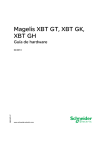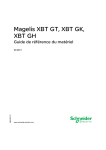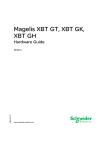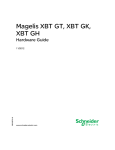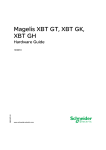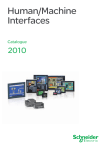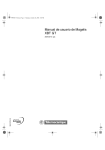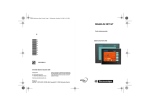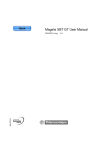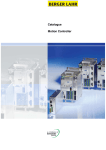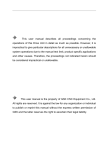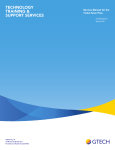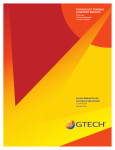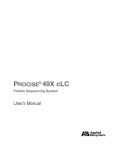Download XBT-G manuale
Transcript
Magelis XBT GT, XBT GK, XBT GH 35010798 04/2013 Magelis XBT GT, XBT GK, XBT GH Guida hardware 35010798.17 04/2013 www.schneider-electric.com Questa documentazione contiene la descrizione generale e/o le caratteristiche tecniche dei prodotti qui contenuti. Questa documentazione non è destinata e non deve essere utilizzata per determinare l’adeguatezza o l’affidabilità di questi prodotti relativamente alle specifiche applicazioni dell’utente. Ogni utente o specialista di integrazione deve condurre le proprie analisi complete e appropriate del rischio, effettuare la valutazione e il test dei prodotti in relazioni all’uso o all’applicazione specifica. Né Schneider Electric né qualunque associata o filiale deve essere tenuta responsabile o perseguibile per il cattivo uso delle informazioni ivi contenute. Gli utenti possono inviarci commenti e suggerimenti per migliorare o correggere questa pubblicazione. È vietata la riproduzione totale o parziale del presente documento in qualunque forma o con qualunque mezzo, elettronico o meccanico, inclusa la fotocopiatura, senza esplicito consenso scritto di Schneider Electric. Durante l’installazione e l’uso di questo prodotto è necessario rispettare tutte le normative locali, nazionali o internazionali in materia di sicurezza. Per motivi di sicurezza e per assicurare la conformità ai dati di sistema documentati, la riparazione dei componenti deve essere effettuata solo dal costruttore. Quando i dispositivi sono utilizzati per applicazioni con requisiti tecnici di sicurezza, occorre seguire le istruzioni più rilevanti. Un utilizzo non corretto del software Schneider Electric (o di altro software approvato) con prodotti hardware Schneider Electric può costituire un rischio per l’incolumità personale o provocare danni alle apparecchiature. La mancata osservanza di queste indicazioni può costituire un rischio per l’incolumità personale o provocare danni alle apparecchiature. © 2013 Schneider Electric. Tutti i diritti riservati. 2 35010798 04/2013 Indice Informazioni di sicurezza . . . . . . . . . . . . . . . . . . . . . . . . . Informazioni su... . . . . . . . . . . . . . . . . . . . . . . . . . . . . . . . Parte I Pannelli XBT GT, XBT GK e XBT GH . . . . . . . . . . . . Capitolo 1 Pannelli XBT GT, XBT GK e XBT GH. . . . . . . . . . . . . . . . Pannelli per le Serie XBT GT, GK, e GH. . . . . . . . . . . . . . . . . . . . . . . . . . Contenuto della confezione. . . . . . . . . . . . . . . . . . . . . . . . . . . . . . . . . . . . Certificazioni e standard . . . . . . . . . . . . . . . . . . . . . . . . . . . . . . . . . . . . . . Capitolo 2 Connettività dei dispositivi . . . . . . . . . . . . . . . . . . . . . . . Progettazione del sistema . . . . . . . . . . . . . . . . . . . . . . . . . . . . . . . . . . . . . Accessori. . . . . . . . . . . . . . . . . . . . . . . . . . . . . . . . . . . . . . . . . . . . . . . . . . Capitolo 3 Specifiche . . . . . . . . . . . . . . . . . . . . . . . . . . . . . . . . . . . . . 3.1 Specifiche generali . . . . . . . . . . . . . . . . . . . . . . . . . . . . . . . . . . . . . . . . . . Specifiche elettriche . . . . . . . . . . . . . . . . . . . . . . . . . . . . . . . . . . . . . . . . . Specifiche ambientali . . . . . . . . . . . . . . . . . . . . . . . . . . . . . . . . . . . . . . . . Specifiche strutturali . . . . . . . . . . . . . . . . . . . . . . . . . . . . . . . . . . . . . . . . . 3.2 Specifiche funzionali . . . . . . . . . . . . . . . . . . . . . . . . . . . . . . . . . . . . . . . . . Specifiche del display . . . . . . . . . . . . . . . . . . . . . . . . . . . . . . . . . . . . . . . . Memoria, orologio e pannello tattile . . . . . . . . . . . . . . . . . . . . . . . . . . . . . Puntatori industriali, tastierini, tasti e LED. . . . . . . . . . . . . . . . . . . . . . . . . Inserisci etichette XBT GK e XBT GH . . . . . . . . . . . . . . . . . . . . . . . . . . . . Interfaccia seriale . . . . . . . . . . . . . . . . . . . . . . . . . . . . . . . . . . . . . . . . . . . 3.3 Specifiche di interfaccia. . . . . . . . . . . . . . . . . . . . . . . . . . . . . . . . . . . . . . . Specifiche dell’interfaccia seriale COM1/COM . . . . . . . . . . . . . . . . . . . . . Specifiche dell’interfaccia seriale COM2 . . . . . . . . . . . . . . . . . . . . . . . . . . Altre interfacce . . . . . . . . . . . . . . . . . . . . . . . . . . . . . . . . . . . . . . . . . . . . . 3.4 Numeri parti e funzioni . . . . . . . . . . . . . . . . . . . . . . . . . . . . . . . . . . . . . . . Identificazione di parti e funzioni . . . . . . . . . . . . . . . . . . . . . . . . . . . . . . . . Microinterruttori di configurazione del terminale . . . . . . . . . . . . . . . . . . . . 3.5 Dimensioni. . . . . . . . . . . . . . . . . . . . . . . . . . . . . . . . . . . . . . . . . . . . . . . . . Dimensioni della serie XBT GT1000 . . . . . . . . . . . . . . . . . . . . . . . . . . . . Dimensioni della serie XBT GT1005 . . . . . . . . . . . . . . . . . . . . . . . . . . . . . Dimensioni della serie XBT GT2000 . . . . . . . . . . . . . . . . . . . . . . . . . . . . . Dimensioni della serie XBT GT4000 . . . . . . . . . . . . . . . . . . . . . . . . . . . . . 35010798 04/2013 7 9 11 13 14 19 21 25 26 31 37 38 39 40 43 45 46 53 57 62 67 70 71 75 76 81 82 117 122 123 126 130 138 3 4 Dimensioni della serie XBT GT5000 . . . . . . . . . . . . . . . . . . . . . . . . . . . . Dimensioni della serie XBT GT6000 . . . . . . . . . . . . . . . . . . . . . . . . . . . . Dimensioni della serie XBT GT7000 . . . . . . . . . . . . . . . . . . . . . . . . . . . . Dimensioni della serie XBTGK2000. . . . . . . . . . . . . . . . . . . . . . . . . . . . . Dimensioni dell’XBT GK5330. . . . . . . . . . . . . . . . . . . . . . . . . . . . . . . . . . Dimensioni della serie XBT GH2000 . . . . . . . . . . . . . . . . . . . . . . . . . . . . Dimensioni dell’apertura del pannello . . . . . . . . . . . . . . . . . . . . . . . . . . . Elementi di fissaggio . . . . . . . . . . . . . . . . . . . . . . . . . . . . . . . . . . . . . . . . 142 150 154 158 162 166 168 170 Capitolo 4 Installazione e collegamento . . . . . . . . . . . . . . . . . . . . . . 173 4.1 Installazione . . . . . . . . . . . . . . . . . . . . . . . . . . . . . . . . . . . . . . . . . . . . . . . Procedure di installazione . . . . . . . . . . . . . . . . . . . . . . . . . . . . . . . . . . . . 4.2 Principi di cablaggio . . . . . . . . . . . . . . . . . . . . . . . . . . . . . . . . . . . . . . . . . Connessione del cavo di alimentazione. . . . . . . . . . . . . . . . . . . . . . . . . . Connessione dell’alimentazione . . . . . . . . . . . . . . . . . . . . . . . . . . . . . . . Messa a terra . . . . . . . . . . . . . . . . . . . . . . . . . . . . . . . . . . . . . . . . . . . . . . Posa della linea I/O . . . . . . . . . . . . . . . . . . . . . . . . . . . . . . . . . . . . . . . . . 4.3 Connettore porta strumenti . . . . . . . . . . . . . . . . . . . . . . . . . . . . . . . . . . . Esecuzione dei collegamenti della porta strumenti . . . . . . . . . . . . . . . . . Installazione del driver USB . . . . . . . . . . . . . . . . . . . . . . . . . . . . . . . . . . 4.4 Connettore cavo Ethernet . . . . . . . . . . . . . . . . . . . . . . . . . . . . . . . . . . . . In breve . . . . . . . . . . . . . . . . . . . . . . . . . . . . . . . . . . . . . . . . . . . . . . . . . . 4.5 CF Card . . . . . . . . . . . . . . . . . . . . . . . . . . . . . . . . . . . . . . . . . . . . . . . . . . Installazione e rimozione della CF Card . . . . . . . . . . . . . . . . . . . . . . . . . 4.6 Porta USB . . . . . . . . . . . . . . . . . . . . . . . . . . . . . . . . . . . . . . . . . . . . . . . . Considerazioni importanti al momento di usare la porta USB . . . . . . . . . Cavo trasferimento dati USB (XBT ZG935) - Installazione del driver USB Morsetto serracavo USB . . . . . . . . . . . . . . . . . . . . . . . . . . . . . . . . . . . . . Supporto USB . . . . . . . . . . . . . . . . . . . . . . . . . . . . . . . . . . . . . . . . . . . . . 4.7 Connettore AUX . . . . . . . . . . . . . . . . . . . . . . . . . . . . . . . . . . . . . . . . . . . Connettore AUX. . . . . . . . . . . . . . . . . . . . . . . . . . . . . . . . . . . . . . . . . . . . 4.8 Connettore del cavo. . . . . . . . . . . . . . . . . . . . . . . . . . . . . . . . . . . . . . . . . Collegamento del connettore cavi al target XBT GH . . . . . . . . . . . . . . . . 4.9 Protezione tasto di emergenza . . . . . . . . . . . . . . . . . . . . . . . . . . . . . . . . Collegamento della protezione del tasto di emergenza al dispositivo XBT GH . . . . . . . . . . . . . . . . . . . . . . . . . . . . . . . . . . . . . . . . . . . . . . . . . . 174 174 182 183 186 189 191 192 193 194 197 197 200 200 204 205 206 208 213 218 218 220 220 223 223 Parte II Impostazione e debugging . . . . . . . . . . . . . . . . . . . . 225 Capitolo 5 Impostazioni . . . . . . . . . . . . . . . . . . . . . . . . . . . . . . . . . . . . 227 5.1 Impostazioni. . . . . . . . . . . . . . . . . . . . . . . . . . . . . . . . . . . . . . . . . . . . . . . Tipi di impostazioni . . . . . . . . . . . . . . . . . . . . . . . . . . . . . . . . . . . . . . . . . Impostazioni Offline . . . . . . . . . . . . . . . . . . . . . . . . . . . . . . . . . . . . . . . . . Impostazioni di sistema . . . . . . . . . . . . . . . . . . . . . . . . . . . . . . . . . . . . . . 227 228 229 231 Capitolo 6 Risoluzione dei problemi . . . . . . . . . . . . . . . . . . . . . . . . . 235 Lista di controllo per la risoluzione dei problemi . . . . . . . . . . . . . . . . . . . Elenco autotest . . . . . . . . . . . . . . . . . . . . . . . . . . . . . . . . . . . . . . . . . . . . 236 240 35010798 04/2013 Capitolo 7 Manutenzione . . . . . . . . . . . . . . . . . . . . . . . . . . . . . . . . . . 243 Pulizia regolare . . . . . . . . . . . . . . . . . . . . . . . . . . . . . . . . . . . . . . . . . . . . . Punti di controllo periodico . . . . . . . . . . . . . . . . . . . . . . . . . . . . . . . . . . . . Sostituzione della retroilluminazione . . . . . . . . . . . . . . . . . . . . . . . . . . . . . 244 246 247 Indice . . . . . . . . . . . . . . . . . . . . . . . . . . . . . . . . . . . . . . . . . . . analitico 249 35010798 04/2013 5 6 35010798 04/2013 Informazioni di sicurezza § Informazioni importanti AVVISO Leggere attentamente queste istruzioni e osservare l’apparecchiatura per familiarizzare con i suoi componenti prima di procedere ad attività di installazione, uso o manutenzione. I seguenti messaggi speciali possono comparire in diverse parti della documentazione oppure sull’apparecchiatura per segnalare rischi o per richiamare l’attenzione su informazioni che chiariscono o semplificano una procedura. 35010798 04/2013 7 NOTA Manutenzione, riparazione, installazione e uso delle apparecchiature elettriche si devono affidare solo a personale qualificato. Schneider Electric non si assume alcuna responsabilità per qualsiasi conseguenza derivante dall’uso di questo materiale. Il personale qualificato è in possesso di capacità e conoscenze specifiche sulla costruzione, il funzionamento e l’installazione di apparecchiature elettriche ed è addestrato sui criteri di sicurezza da rispettare per poter riconoscere ed evitare le condizioni a rischio. 8 35010798 04/2013 Informazioni su... In breve Scopo del documento Questo manuale descrive l’utilizzo dei dispositivi Magelis XBT GT, XBT GK e XBT GH. Nota di validità Questo documento è valido per la versione Vijeo Designer v6.1 SP3. Documenti correlati Magelis XBT G• Manuale di installazione della scatola di derivazione AAV89571 Commenti utente Inviare eventuali commenti all’indirzzo e-mail [email protected]. 35010798 04/2013 9 10 35010798 04/2013 Magelis XBT GT, XBT GK, XBT GH 35010798 04/2013 Pannelli XBT GT, XBT GK e XBT GH I Descrizione generale Questa parte presenta i pannelli XBT GT, XBT GK e XBT GH Contenuto di questa parte Questa parte contiene i seguenti capitoli: Capitolo 35010798 04/2013 Titolo del capitolo Pagina 1 Pannelli XBT GT, XBT GK e XBT GH 13 2 Connettività dei dispositivi 25 3 Specifiche 4 Installazione e collegamento 37 173 11 12 35010798 04/2013 Magelis XBT GT, XBT GK, XBT GH 35010798 04/2013 Pannelli XBT GT, XBT GK e XBT GH 1 Descrizione generale Questo capitolo presenta i pannelli e i dispositivi collegabili alle unità serie XBT GT, XBT GK, XBT GH. Contenuto di questo capitolo Questo capitolo contiene le seguenti sottosezioni: Argomento 35010798 04/2013 Pagina Pannelli per le Serie XBT GT, GK, e GH 14 Contenuto della confezione 19 Certificazioni e standard 21 13 Pannelli per le Serie XBT GT, GK, e GH Introduzione Questa sezione descrive le serie di pannelli tattili XBT GT, di tastierini XBT GK e la serie di palmari XBT GH dei prodotti HMI. I prodotti hanno una tensione operativa di 24 Vdc. e presentano le funzioni e i vantaggi elencati di seguito: Dimensioni dello schermo Risoluzione dello schermo Tecnologia e colore dello schermo Porte di comunicazione Codici articolo XBT GT La tabella seguente presenta i diversi prodotti XBT GT: Codice articolo Dimensioni dello schermo Risoluzione (pixel) Monocromatico/ Tecnologia Colore schermo Porta video Porta Ethernet XBT GT1100 9,6 cm (3.8 in.) QVGA Giallo STN No No XBT GT1105 9,6 cm (3.8 in.) QVGA Giallo STN No No XBT GT1130 9,6 cm (3.8 in.) QVGA Giallo STN No Sì XBT GT1135 9,6 cm (3.8 in.) QVGA Giallo STN No Sì XBT GT1335 9,6 cm (3.8 in.) QVGA Colore TFT No Sì XBT GT2110 14,4 cm (5.7 in.) QVGA Blu STN No No XBT GT2120 14,4 cm (5.7 in.) QVGA Monocromatico STN No No XBT GT2130 14,4 cm (5.7 in.) QVGA Monocromatico STN No Sì XBT GT2220 14,4 cm (5.7 in.) QVGA Colore STN No No XBT GT2330 14,4 cm (5.7 in.) QVGA Colore TFT No Sì XBT GT2430 14,4 cm (5.7 in.) VGA Colore TFT No Sì XBT GT2930 14,4 cm (5.7 in.) QVGA Colore TFT No Sì XBT GT4230 19,1 cm (7.5 in.) VGA Colore STN No Sì XBT GT4330 19,1 cm (7.5 in.) VGA Colore TFT No Sì XBT GT4340 19,1 cm (7.5 in.) VGA Colore TFT Sì Sì XBT GT5230 26,4 cm (10.4 in.) VGA Colore STN No Sì XBT GT5330 26,4 cm (10.4 in.) VGA Colore TFT No Sì XBT GT5340 26,4 cm (10.4 in.) VGA Colore TFT Sì Sì XBT GT5430 26,4 cm (10.4 in.) SVGA Colore TFT No Sì 14 35010798 04/2013 Codice articolo Dimensioni dello schermo Risoluzione (pixel) Monocromatico/ Tecnologia Colore schermo Porta video Porta Ethernet XBT GT6330 30,7 cm (12.1 in.) SVGA Colore TFT No Sì XBT GT6340 30,7 cm (12.1 in.) SVGA Colore TFT Sì Sì XBT GT7340 38,1 cm (15.0 in.) XGA Colore TFT Sì Sì STN: Scan Twisted Neumatic, anche nota come matrice passiva. TFT: Thin Film Transistors o a matrice attiva. Codici articolo XBT GK La tabella seguente presenta i diversi prodotti XBT GK: Codice articolo Dimensioni dello schermo Risoluzione (pixel) Monocromatico/ Colore Tecnologia schermo Porta video Porta Ethernet XBT GK2120 14,4 cm (5.7 in.) QVGA Monocromatico STN No No XBT GK2330 14,4 cm (5.7 in.) QVGA Colore TFT No Sì XBT GK5330 26,4 cm (10.4 in.) VGA Colore TFT No Sì STN: Scan Twisted Neumatic, anche nota come matrice passiva. TFT: Thin Film Transistors o a matrice attiva. Codici articolo XBT GH La tabella seguente presenta i diversi prodotti XBT GH: Codice articolo Dimensioni dello schermo Risoluzione (pixel) Monocromatico/ Colore Tecnologia schermo Porta video Porta Ethernet XBT GH2460 14,4 cm (5.7 in.) VGA Colore TFT No Sì 35010798 04/2013 TFT: Thin Film Transistors o a matrice attiva. 15 Requisiti relativi ai sistemi critici, agli allarmi e alla gestione Gli indicatori di allarme grave e le funzioni di sistema richiedono componenti hardware di protezione indipendenti e ridondanti e/o la presenza di interblocchi meccanici. In caso di riavvio lasciar passare almeno 10 secondi tra lo spegnimento e la riaccensione dell’unità HMI. Passare rapidamente da OFF a ON si potrebbe danneggiare l’unità. Nel caso in cui lo schermo non possa essere letto correttamente, per esempio, se la retroilluminazione non funziona, potrebbe essere difficile o impossibile identificare una funzione. Funzioni che possono presentare rischi se non eseguite immediatamente, come la chiusura del rifornimento di carburante, dovranno essere fornite indipendenti dall’unità. Nel progettare il sistema di controllo della macchina si deve tenere in conto l’eventualità di un guasto permanente della retroilluminazione, che impedirebbe all’operatore di controllare l’apparecchiatura o commettere errori di controllo. AVVERTENZA PERDITA DI CONTROLLO Il progettista di qualsiasi schema di controllo deve prendere in considerazione le modalità di errore potenziali dei vari percorsi di controllo e, per alcune funzioni di controllo particolarmente critiche, deve fornire i mezzi per raggiungere uno stato di sicurezza durante e dopo un errore di percorso. Funzioni di controllo critiche sono, ad esempio, l’arresto di emergenza e l’arresto per superamento di limite. Per le funzioni di controllo critiche occorre prevedere linee separate o ridondanti. Le linee di controllo di sistema possono comprendere collegamenti di comunicazione. È necessario fare alcune considerazioni sulle implicazioni di ritardi improvvisi nelle comunicazioni del collegamento. Prima di essere messe in servizio, tutte le macchine MagelisXBT GT/XBT GK/XBT GH devono essere accuratamente e testate una per una per verificarne il corretto funzionamento. Nel progettare il sistema di controllo della macchina si deve tenere conto dell’eventualità di un guasto permanente della retroilluminazione; in questo caso l’operatore potrebbe non essere in grado di controllare l’apparecchiatura o commettere errori di controllo. Il mancato rispetto di queste istruzioni può provocare morte, gravi infortuni o danni alle apparecchiature. 16 35010798 04/2013 AVVERTENZA FUNZIONAMENTO ANOMALO DELL’APPARECCHIATURA Non utilizzare l’unità come unico sistema di controllo delle funzioni di sistema critiche, come l’avvio o l’arresto di motori o l’isolamento dell’alimentazione. Non utilizzare l’unità come unico dispositivo di notifica degli allarmi critici, come il surriscaldamento o il sovraccarico di corrente. Il mancato rispetto di queste istruzioni può provocare morte, gravi infortuni o danni alle apparecchiature. Gestione del pannello LCD Le seguenti caratteristiche sono specifiche per l’unità LCD e devono essere considerate normali: Lo schermo LCD può presentare una luminosità non uniforme per alcune immagini o mostrare immagini diverse se osservate da una visuale diversa rispetto a quanto specificato. Ai lati delle immagini sullo schermo potranno apparire ombre o effetti cros talk. I pixel dello schermo LCD possono contenere punti in bianco e nero e la visualizzazione del colore potrebbe sembrare cambiata. Dopo aver visualizzato la stessa immagine per un lungo periodo, quando l’immagine cambia si potrebbe notare una persistenza di quella precedente. In questo caso spegnere l’unità, attendere 10 secondi, quindi riavviare. NOTA: Cambiare periodicamente l’immagine sullo schermo e cercare di non visualizzare la stessa immagine per un intervallo prolungato. 35010798 04/2013 17 ATTENZIONE INFORTUNI GRAVI AGLI OCCHI E ALLA PELLE Il liquido del pannello LCD contiene una sostanza irritante. Evitare il contatto diretto del liquido con la pelle. Prima di maneggiare un’unità che perde o è danneggiata indossare i guanti. Non utilizzare oggetti o strumenti appuntiti vicino al pannello tattile LCD o per premerne i tasti. Maneggiare con cura il pannello LCD per evitare che il materiale possa venire forato, bruciato o incrinato. Se il pannello è danneggiato e parte del liquido entra in contatto con la pelle, sciacquare immediatamente la zona con acqua corrente per almeno 15 minuti. Se il liquido entra in contatto con gli occhi sciacquare immediatamente con acqua corrente per almeno 15 minuti e consultare un medico. Il mancato rispetto di queste istruzioni può provocare infortuni o danni alle apparecchiature. 18 35010798 04/2013 Contenuto della confezione Verificare che tutti i componenti elencati di seguito siano presenti nella confezione: 1a o 1b o 1c o 1d HMI 2 Guarnizione di installazione (non disponibile per le Serie XBT GH) 3 Connettore di alimentazione (per le serie XBT GT1000/1005/2000/4000 e XBT GK2000) 4 Connettore di alimentazione (per le serie GT5000/6000/7000 e XBT GK5000) 5a Supporto USB (per la serie XBTGT2000) 5b Supporto USB (per la serie XBT GK) 6 Morsetto serracavo per il cavo USB (per le serie XBT GT2000 e XBT GK) 7 Convertitore RCA-BNC (per le serie XBT GT4340/5340/6340/7340). 35010798 04/2013 19 8 Supporto USB, 1 set (per le serie XBT GT1005/4000/5000/6000/7000) 9 Connettore ausiliario (AUX) (per le serie XBT GT4000/5000/6000/7000 e XBT GK5000) 10 Elementi di fissaggio a vite per l’installazione (serie XBT GT1005/2000/4000/5000/6000: q.tà 4, serie XBT GT7000: q.tà 8, serie XBT GK: nessuno) 11 Fermagli a molla (per la serie XBT GK2000: q.tà 10, serie XBT GK5000: q.tà 12) 12 Set etichette (serie XBT GK e XBT GH: contiene 2 set di etichette precompilate e 4 etichette vuote) 13 Guida di installazione rapida 14 Maniglia for XBT GH 15 Penna ottica per XBT GH 16 Protezione tasto di emergenza per XBT GH Revisione L’etichetta adesiva incollata sull’unità indica la versione del prodotto (PV), l’indice di revisione (RL) e la versione software (SV). La seguente illustrazione mostra un esempio tipico di etichetta adesiva: 20 35010798 04/2013 Certificazioni e standard Agenzie di certificazione Schneider Electric ha inviato questo prodotto ad agenzie indipendenti di proprietà di terzi perché fosse sottoposto a test di conformità. Queste agenzie hanno attestato che il prodotto soddisfa i seguenti standard. Certificazioni di agenzia per le serie XBTGT e XBTGK Nordamerica: XBT GT e XBT GK Series sono certificate da Underwriters Laboratories Inc. e/o Canadian Standard Association contro : UL508, Apparecchiature di controllo per uso industriale CSA-C22.2, No. 142-M1987 - Standard per apparecchiature di controllo dei processi (1) Apparecchiature elettriche per l’uso in zone di Classe I ANSI/ISA - 12.12.01, Divisione 2, aree pericolose (1) - Per aree pericolose CAN/CSA-C22.2, No.14, No.213 (1) Eccetto l’unità XBT GT2930. Alcuni terminali XBT GT sono del tipo approvato da agenzie del settore marittimo (2): RMRS Russia RINA Italia LR Regno Unito GL Germania DNV Norvegia BV Francia ABS Stati Uniti d’America Per informazioni dettagliate rivolgersi al distributore locale. (2) Ad eccezione dell’unità XBT GT2430/2930/5430. NOTA: XBT GT Series è confoorme alla direttiva ATEX directive n. 94/9/EC (fare riferimento al certificato e alla marcatura in dotazione al prodotto). Certificazioni di agenzia per la serie XBT GH Nordamerica: Underwriters Laboratories Inc., UL508, Apparecchiature di controllo per uso industriale Standard di conformità Schneider Electric ha effettuato test su questo prodotto per verificarne la conformità con gli standard e le direttive obbligatorie indicati di seguito. 35010798 04/2013 21 Standard di conformità per le serie XBT GT e XBT GK Europa: Direttiva 2006/95/EC (bassa tensione) Direttiva 2004/108/EC (EMC) Le unità riportano il marchio CE. Per informazioni dettagliate rivolgersi al distributore locale. Controller programmabili: EN/IEC 61131-2 EMI: EN 55011 (Gruppo, Classe A) EMC: EN 61000-6-2 Australia: C-Tick N998, standard AS/NZS CISPR11 Standard di conformità per XBT GH Europa: Direttiva 2006/95/EC (bassa tensione) Direttiva 2004/108/EC (EMC) Le unità riportano il marchio CE. Per informazioni dettagliate rivolgersi al distributore locale. Controller programmabili: EN/IEC 61131-2 EMI: EN 55011 (Gruppo 1, Classe A) / IEC 61000-3-2, IEC 61000-3-3 EMC: EN 61000-6-2 Australia: C-Tick N998, standard AS/NZS CISPR11 Circuito di sicurezza serie XBT GH: Andare al sito web di Schneider Electric per saperne di più sul livello di sicurezza in base a cui può essere valutato il circuito di sicurezza. Standard di qualificazione Schneider Electric ha sottoposto volontariamente a test questo prodotto per verificarne la conformità con ulteriori standard. I test aggiuntivi svolti e gli standard seguiti sono indicati nella sezione Caratteristiche ambientali (vedi pagina 40). Sostanze pericolose Le serie XBT GK, XBT GT e XBT GH sono realizzate per la conformità con: WEEE, Direttiva 2002/96/EC Questo prodotto è conforme con: RoHS, Direttiva 2002/95/EC RoHS Cina, Standard SJ/T 11363-2006 22 35010798 04/2013 ANSI/ISA 12.12.01, Condizioni di accettabilità e considerazioni sull’uso delle unità della serie XBT GT e XBT GK Le serie XBT GT e XBT GK sono state progettate per funzionare in aree pericolose in conformità agli standard Classe 1, Divisione 2. Rispettare tutte le normative locali, regionali e nazionali. * Eccetto l’unità XBT GT2930. PERICOLO POTENZIALE ESPLOSIVO Usare esclusivamente questa apparecchiatura in luoghi privi di rischi o conformi alla Classe I, Divisione 2, Gruppi A, B, C e D. Non usare componenti sostitutivi in grado di compromettere la conformità con le norme di Classe I, Divisione 2. Prima di collegare o staccare l’apparecchiatura, sostituire o cablare i moduli, verificare che il luogo di installazione non sia soggetto a rischi di esplosione. Verificare che l’unità collegata esternamente, tutte le interfacce (COM1, COM2, EXT1, EXT2, CF Card, AUX), la copertura della CF card e il connettore AUX siano stati chiusi correttamente. Controllare che l’alimentazione sia stata isolata prima di staccare, sostituire o cablare i moduli. Prima di accendere l’unità, passare un panno umido sul pannello anteriore. Il mancato rispetto di queste istruzioni provocherà morte o gravi infortuni. 35010798 04/2013 23 24 35010798 04/2013 Magelis XBT GT, XBT GK, XBT GH 35010798 04/2013 Connettività dei dispositivi 2 Introduzione Questo capitolo presenta le attrezzature collegabili a ciascuna unità XBT GT, XBT GK e XBT GH. Contenuto di questo capitolo Questo capitolo contiene le seguenti sottosezioni: Argomento 35010798 04/2013 Pagina Progettazione del sistema 26 Accessori 31 25 Progettazione del sistema Introduzione Le illustrazioni seguenti indicano le principali attrezzature da collegaere alle unità. Periferiche per la modalità Modifica della serie XBT GT1000 (1) Non disponibile sulla serie XBT GT1100 Periferiche per modalità Modifica per le serie XBT GT1005/2000/4000/5000/6000/7000, XBT GK2000/5000 e XBT GH (1) Non disponibile sulle serie XBT GT1105/2110/2120/2220 e XBT GK2120 (2) Non disponibile sulle serie XBT GT1105/1135/1335/2110 26 35010798 04/2013 Periferiche per modalità Esecuzione della serie XBT GT1000 (1) Non disponibile sulla serie XBT GT1100 35010798 04/2013 27 Periferiche modalità Run per le serie XBT GT1005/2000/4000/5000/6000/7000 e XBT GK2000/5000 28 35010798 04/2013 1 2 3 4 5 6 7 8 9 10 11 12 13 14 15 16 35010798 04/2013 Collegamento di rete Ethernet (non disponibile sullle serie XBT GT1105/2110/2120/2220 e XBT GK2120) Lettore seriale di codice a barre (testato con la serie Gryphon di Datalogic) Hub USB (di tipo commerciale) Stampante seriale PLC Stampante parallela (funzione di stampa testata con i modelli EPSON e HP; informazioni dettagliate disponibili nella documentazione di Vijeo Designer) CF card compatta (non disponibile sulle serie XBT GT1105/1135/1335/2110) Mouse USB Tastiera USB Videocamera (solo per prodotti XBT GTxx40 e con Vijeo Designer versione V4.3 e successive) Luce lampeggiante (non disponibile per le serie XBT GT1005/2000 e XBT GK2000) Microfono (solo per XBT GTxx40 e con Vijeo Designer versione V4.3 e successive) Altoparlante (non disponibile per le serie XBT GT1005/2000 e XBT GK2000) Memory stick USB PLC con porta terminale USB (Modicon M340) Gateway di comunicazione (ModbusPlus o Fipio) 29 Periferiche per la modalità Run della serie XBT GH 1 2 3 4 5 6 7 8 9 14 15 16 17 30 Collegamento di rete Ethernet (non disponibile sullle serie XBT GT1105/2110/2120/2220 e XBT GK2120) Lettore seriale di codice a barre (testato con la serie Gryphon di Datalogic) Hub USB (di tipo commerciale) Stampante seriale PLC Stampante parallela (funzione di stampa testata con i modelli EPSON e HP; informazioni dettagliate disponibili nella documentazione di Vijeo Designer) CF Card (non disponibile su XBT GT1105/1135/1335/2110) Mouse USB Tastiera USB Memory stick USB PLC con porta terminale USB (Modicon M340) Gateway di comunicazione (ModbusPlus o Fipio) Adattatore per la conversione (solo XBT GH, obbligatorio per le comunicazioni con il PLC) 35010798 04/2013 Accessori Elementi dell’interfaccia seriale Numero prodotto Nome prodotto Descrizione XBT Z915 Cavo Collega la porta COM su XBT GH, COM1 su Tutti i modelli XBT GK, GT/GK a una stampante seriale. XBT GT2000 e superiori, XBT GH XBT Z9780 Cavo XBT Z Collega COM1 su serie XBT GT1000/1005, COM2 su XBT GK e XBT GT2000 e superiori e LAN su serie XBT GH a PLC Premium, Micro, Twido XBT Z9980 Cavo XBT Z Collega COM1 su serie XBT GT1000/1005, Tutti COM2 su XBT GK e XBT GT2000 e superiori e LAN su serie XBT GH a Modicon M340 (lunghezza 2,5 m / 98,42 in.). VW3A8306 Cavo XBT Z Collega COM1 su serie XBT GT1000/1005, COM2 su XBT GK e XBT GT2000 e superiori e LAN su serie XBT GH alla scatola di derivazione TSXSCA62 Tutti VW3A8306R10 Cavo XBT Z Collega COM1 su serie XBT GT1000/1005, COM2 su XBT GK e XBT GT2000 e superiori e LAN su serie XBT GH ad azionamenti ATV o all’hub LU9GC3 oppure alla presa di bus di campo TWDXCAT3RJ, TWDXCAISO Tutti STBXCA4002 Cavo XBT Z Collega la porta COM1, COM su XBT GH, a Tutti i modelli XBT GK, Advantys STB XBT GT2000 e superiori, XBT GH TSXPCX1031 Cavo XBT Z Collega la porta COM1, COM su XBT GH, a Tutti i modelli XBT GK, Premium, Micro, Twido XBT GT2000 e superiori, XBT GH XBT ZG909 Adattatore XBT Z Adattatore cavo COM1, COM su XBT GH, D-Sub9 RS-485 Tutti i modelli XBT GK, XBT GT2000 e superiori, XBT GH XBT ZG919 Adattatore XBT Z Adattatore cavo COM1, COM su XBT GH, D-Sub9 RS-232 Tutti i modelli XBT GK, XBT GT2000 e superiori, XBT GH XBT ZG939 Adattatore XBT Z Adattatore cavo COM1, LAN su XBT GH RJ45 XBT GT1000/1005, XBT GH XBT Z968 XBT Z9680 XBT Z9681 Cavo XBT Z Collega porta la COM1, COM su XBT GH, con adattatore XBTZ a PLC Premium, Micro, Twido Tutti 35010798 04/2013 Serie XBT GT/GK/GH Tutti 31 Numero prodotto Nome prodotto Descrizione Serie XBT GT/GK/GH XBT Z9710 Cavo XBT Z Collega la porta COM1, COM su XBT GH, con adattatore XBTZ a PLC Quantum Tutti XBT Z9711 Cavo XBT Z Collega la porta COM1, COM su XBT GH, con adattatore XBTZ a PLC Momentum Tutti XBT Z908 Cavo XBT Z Collega la porta COM1, COM su XBT GH, con adattatore XBTZ alla scatola di derivazione TSXSCA62 Tutti i modelli XBT GK, XBT GT2000 e superiori, XBT GH XBT Z938 Cavo XBT Z Collega la porta COM1, COM su XBT GH, Tutti i modelli XBT GK, con adattatore XBTZ ad azionamenti ATV o XBT GT2000 e superiori, all’hub LU9GC3 oppure alla presa di bus di XBT GH campo TWDXCAT3RJ, TWDXCAISO XBT Z918 Cavo XBT Z Collega la porta COM1, COM su XBT GH, con adattatore XBTZ a SCY Premium Tutti XBT Z988 Cavo XBT Z Collega la porta COM1, COM su XBT GH, con adattatore XBTZ a STB Advantys Tutti XBT ZGI232 Isolamento XBT Z Collega la porta COM1, COM su XBT GH, a Tutti i modelli XBT GK, un’apparecchiatura e fornisce l’isolamento XBT GT2000 e superiori, XBT GH XBT ZGI485 Isolamento XBT Z Collegare la porta COM2 a un’apparecchiatura e fornire l’isolamento XBT ZGCOM1 Adattatore porta Collega la porta COM1, COM su XBT GH, a Tutti i modelli XBT GK, un’apparecchiatura RS-422 opzionale XBT GT2000 e superiori, XBT GH XBT ZGCOM2 Adattatore porta Collega la porta COM2, LAN su XBT GH, a un’apparecchiatura RS-485 opzionale XBT ZG9731 Cavo XBT Z Collega la porta COM1, COM su XBT GH, a Tutti i modelli XBT GK, XBT GT2000 e superiori, un’unità a collegamento seriale Mitsubishi XBT GH PLC A o a un PLC Rockwell DF1 Logix XBT ZG9772 Cavo XBT Z Collega la porta COM1, COM su XBT GH, a Tutti i modelli XBT GK, XBT GT2000 e superiori, un’unità a collegamento seriale Mitsubishi XBT GH PLC Q XBT ZG9773 Cavo XBT Z Collega la porta COM1, COM su XBT GH, alla CPU del PLC Mitsubishi serie A Tutti i modelli XBT GK, XBT GT2000 e superiori, XBT GH XBT ZG9774 Cavo XBT Z Collega la porta COM1, COM su XBT GH, alla CPU del PLC Mitsubishi serie Q Tutti i modelli XBT GK, XBT GT2000 e superiori, XBT GH XBT ZG9775 Cavo XBT Z Collega la porta COM1, COM su XBT GH, alla CPU del PLC Mitsubishi serie FX Tutti i modelli XBT GK, XBT GT2000 e superiori, XBT GH 32 Tutti i modelli XBT GK, XBT GT2000 e superiori Tutti i modelli XBT GK, XBT GT2000 e superiori, XBT GH 35010798 04/2013 Numero prodotto Nome prodotto Descrizione Serie XBT GT/GK/GH XBT ZG9740 Cavo XBT Z Collega la porta COM1, COM su XBT GH, al Tutti i modelli XBT GK, PLC Omron serie Sysmac Link XBT GT2000 e superiori, XBT GH XBT ZG9722 Cavo XBT Z Collega la porta COM1, COM su XBT GH, a Tutti i modelli XBT GK, dispositivi RS-422 XBT GT2000 e superiori, XBT GH XBT ZG9778 Cavo XBT Z Collega la porta COM1, COM su XBT GH, con adattatore porta a PLC Mitsubishi con adattatore porta Melsec 2 XBT ZG979 Adattatore XBT ZG949 Adattatore Morsettiera RS- 422 per collegare COM1, COM su XBT GH, con adattatore porta a dispositivi RS-422 Tutti i modelli XBT GK, XBT GT2000 e superiori, XBT GH XBT ZG9721 Cavo XBT Z Collega COM1 o COM2, COM su XBT GH, a PLC Siemens PPI Tutti XBT ZG9292 Cavo XBT Z Collega porta COM1, COM su XBT GH, a PLC Siemens MPI Tutti i modelli XBT GK, XBT GT2000 e superiori, XBT GH XBT Z9730 XBT Z9731 Cavo XBT Z Collega COM1, LAN su XBT GH, con adattatore XBT Z a PLC Rockwell DF1 XBT GT1000/1005, XBT GH XBT Z9732 Cavo XBT Z Collega COM1, con adattatore XBT Z a PLC Tutti Rockwell DH485 XBT Z9740 Cavo XBT Z Collega COM1, LAN su XBT GH, con adattatore XBT Z a PLC Omron serie Sysmac Link XBT GT1000/1005, XBT GH XBT Z9720 Cavo XBT Z Collega COM1, con adattatore XBT Z a Siemens 3964/RK512 Tutti Tutti i modelli XBT GK, XBT GT2000 e superiori, XBT GH Tutti i modelli XBT GK, XBT GT2000 e superiori, XBT GH Elementi delle porte XBT GT Numero prodotto Nome prodotto XBT ZG915 (per porta seriale PC) Cavo XBT ZG925 (per porta USB PC) 35010798 04/2013 Descrizione Serie XBT GT Collega l’unità XBT GT a un PC. Trasferisce dati dello schermo e programmi utente. XBT GT1000 33 Elementi dell’interfaccia USB Numero prodotto Nome prodotto Descrizione Serie XBT GT/GK/GH XBT ZG935 Cavo Collega il pannello a un PC. Trasferisce dati dello schermo e programma utente XBT GT1005/2000, XBT GK2000, XBT GH XBT ZGUSB Cavo Estende un’interfaccia host USB su un cabinet con impermeabilità Tutti i modelli XBT GK, XBT GH, XBT GT1005 e superiori XBT ZGUMP Gateway Collega i pannelli al bus di campo Modbus Plus Tutti i modelli XBT GK, XBT GH , XBT GT2000 e superiori TSX C USB FIP Gateway Collega i pannelli al bus di campo Fipio BMX XCA USB 018 Cavo Collega il pannello a una porta terminale USB di Tutti i modelli XBT GK, un PLC (Modicon M340) XBT GH, XBT GT1005 e superiori Tutti i modelli XBT GK, XBT GH , XBT GT2000 e superiori Software Nome prodotto Descrizione Vijeo Designer: versione 4.3 o successiva per XBT GT versione 4.6 o successiva per XBT GK versione 5.1 o successiva per XBT GH Software usato per creare dati di progetto dell’unità HMI. È installato su un PC. Pellicole protettive per lo schermo Numero prodotto Descrizione Serie XBT GT/GK/GH XBT ZG60 Pellicola resistente allo sporco Il touch panel può essere usato anche con la pellicola protettiva 5 pellicole/confezione XBT GT1005 XBT ZG61 XBT GT1000 XBT ZG62 XBT GT2000 XBT ZG64 XBT GT4000 XBT ZG65 XBT GT53xx XBT ZG66 XBT GT6000, XBT GT52xx MPC YK5 0SPS KIT XBT GT7000 XBT ZG68 XBT GK2000 XBT ZG69 XBT GK5000 XBLYGH2 XBT GH 34 35010798 04/2013 Dispositivi di fissaggio a molla Numero prodotto Descrizione Serie XBT GT/GK XBT Z3002 I dispositivi di fissaggio permettono di fissare il pannello su una superficie di montaggio garantendo il grado di protezione IP65 (1) sull’XBT GT IP65(1)/Nema4 sull’XBT GK: 12 fermagli/confezione Tutti NOTA: Il livello di protezione del prodotto può variare rispetto a quello indicato sull’etichetta ATEX, siccome il valore sull’etichetta ATEX prende in considerazione l’invecchiamento del prodotto. Una guarnizione vecchia potrebbe perdere la sua protezione contro polvere o stillicidio. Si consiglia di cambiare la guarnizione una volta anno, oppure quando graffi o sporco sono visibili a occhio nudo. Moduli di comunicazione Numero prodotto Nome prodotto Descrizione Serie XBT GT/GK XBT ZGPDP Modulo Profibus DP XBT ZGDVN Modulo Device Net Tutti i modelli di Questi moduli permettono di collegare XBT GT/GK ad eccezione l’XBT GT/GK al bus di campo. Si tratta di moduli da agganciare ai pannelli XBT GT/GK. delle serie XBT GT1000 e 1005. Interfaccia della scheda di memoria Compact Flash La scheda di memoria Compact Flash è utilizzata per le serie XBT GT 2000 e successive ad eccezione delle unità XBT GT2110 e tutti i modelli XBT GK e XBT GH. Questo slot accetta le seguenti schede di memoria Compact Flash (CF): XBT ZGM128 (128 Mb) XBT ZGM256 (256 Mb) MPC YN0 0CFE 00N (512 Mb) MPC YN0 0CF10 0N (1 Gb) 35010798 04/2013 35 Opzioni di manutenzione Numero prodotto Nome prodotto Descrizione Serie XBT GT/GK XBT ZGFIX Dispositivi di fissaggio a vite Dispositivi per l’installazione del pannello su una superficie di montaggio (4 dispositivi di fissaggio/confezione) Tutti XBT ZG51 Guarnizione d’installazione Assicura la tenuta contro l’umidità. È identica alla guarnizione contenuta nella confezione originale. XBT GT1000/1005 XBT ZG52 XBT GT2000 XBT ZG54 XBT GT4000 XBT ZG55 XBT GT53xx XBT ZG56 XBT GT6000 e XBT GT52xx XBT ZG57 XBT GT7000 XBT ZG58 XBT GK2000 XBT ZG59 XBT GK5000 XBT ZGAUX Connettore ausiliario XBT ZGCLP1 Fermaglio per cavo Si fissa all’interfaccia USB e impedisce lo USB scollegamento del cavo USB. XBT GT 2000 XBT ZGCLP2 Supporto USB XBT GT ad eccezione di XBT GT1000/2000 XBT ZGCLP3 Fermaglio per cavo USB XBT GK XBT ZGPWS1 Connettore di alimentazione Interfaccia per il controllo di reset esterno, uscita allarmi, uscita cicalino e uscita audio. Fornisce l’alimentazione all’unità. XBT ZGPWS2 XBT LYGK2 XBT LYGK5 XBT GK5000 e XBT GT4000 e versioni successive XBT GT1000/1005 e XBT GT/GK2000 XBT GK5000 e XBT GT 4000 e versioni successive Fogli di etichette sostituibili Etichette sostituibili per l’identificazione dei tasti funzione. XBT GK2000 XBT GK5000 Accessori XBT GH Numero prodotto Nome prodotto Descrizione Serie XBT GH XBT ZGHSTP Fascetta da polso Permette di assicurare l’XBT GH alla mano dell’utente durante l’uso per evitare cadute accidentali Tutti i modelli XBT GH XBT ZGPEN Touch Pen Consente di scrivere sul touch screen Tutti i modelli XBT GH XBT ZGESGD Protezione per l’interruttore di emergenza Copre l’interruttore di emergenza, nelle unità che ne sono dotate Tutti i modelli XBT GH 36 35010798 04/2013 Magelis XBT GT, XBT GK, XBT GH 35010798 04/2013 Specifiche 3 Panoramica Questo capitolo illustra le diverse specifiche delle unità XBT GT e XBT GK: Contenuto di questo capitolo Questo capitolo contiene le seguenti sezioni: Sezione 35010798 04/2013 Argomento Pagina 3.1 Specifiche generali 38 3.2 Specifiche funzionali 45 3.3 Specifiche di interfaccia 70 3.4 Numeri parti e funzioni 81 3.5 Dimensioni 122 37 3.1 Specifiche generali Descrizione generale Questa sezione presenta le specifiche generali delle unità XBT GT, XBT GK and XBT GH Contenuto di questa sezione Questa sezione contiene le seguenti sottosezioni: Argomento 38 Pagina Specifiche elettriche 39 Specifiche ambientali 40 Specifiche strutturali 43 35010798 04/2013 Specifiche elettriche Specifiche Serie XBT GT1000 Serie Serie XBT GT1005 XBTGT2000, XBTGK2000, XBT GH2000 Tensione d’ingresso nominale 24 Vdc Limiti di ingresso nominale 19,2 - 28,8 Vdc Caduta di tensione ammessa ≤ 1 ms Assorbimento ≤7 W Corrente di spunto ≤ 50 A Resistenza della tensione tra il morsetto di alimentazione e la massa telaio (FG) 500 VAC 20 mA per 1 min Serie XBT GT4000 ≤ 5 ms1 ≤ 10 ms ≤ 13 W ≤ 26 W2 ≤ 28 W ≤ 85 A ≤ 30 A4 Serie XBT GT5000, XBT GT6000, XBT GK5000 Serie XBT GT7000 ≤ 50 W3 ≤ 50 W 20 MΩ o superiore a 500 Vdc 10 MΩ o superiore a 500 Vdc Resistenza di isolamento tra il morsetto di alimentazione e FG 1 Ad eccezione delle serie XBT GT2110 e XBT GH: ≤ 10 ms 2 Ad eccezione delle serie XBT GT2110: ≤ 18 W, e delle serie XBT GH: ≤ 16,7 W 3 Ad eccezione delle serie XBT GT5230: ≤ 26 W) 4 Ad eccezione delle serie XBT GH: ≤ 60 A NOTA: Con la corrente di spunto il valore FWHM (full-width, half maximum) è di circa 50 μs (Se oltre 25 A). 35010798 04/2013 39 Specifiche ambientali Specifiche Valore Temperatura ambiente di funzionamento (spazio interno e frontale pannello) 0 - 40 ° C (32 - 104 ° F) (1) 0 - 50 ° C (32 - 122 ° F) per XBT GT Temperatura di stoccaggio -20 - 60 ° C (-4 - 140 ° F) Resistenza caldo umido 25 - 60° C / 93% Rh Purezza dell’aria (polvere) ≤ 0.1 mg/m3 (livelli non conduttivi) Grado di inquinamento 2 Gas corrosivi Privo di gas corrosivi Resistenza atmosferica (altitudine di funzionamento unità XBT GT) 800 - 1,114 hPa (2,000 m (6561 ft) o inferiore) Immunità alle vibrazioni IEC 60068 - 2 -6 Industriale: (serie XBT GT, XBT GH, e XBT GK) 5 - 9 Hz 3,5 mm, 9 - 150 Hz 1 g. Marina: (serie XBT GT) 3 - 13 Hz 1mm, 13 - 100 Hz 0,7g. Immunità da interferenze elettromagnetiche (EMI) (via simulatore EMI) 1000 Vp-p (ad eccezione della serie XBT GT7000), 1500 Vp-p per la serie XBT GT7000. Durata impulso: 1 μs Tempo di salita:1 ns Resistenza agli urti (Solo XBT GH) Conforme alla direttiva IEC/EN 61131-2 (147 m/s2 X, Y, Z indicazioni per 3 volte) Resistenza alle cadute (Solo XBT GH Conforme alla direttiva IEC61131-2 Caduta da 1.0 mt. - 2 volte 40 Protezione (pannello anteriore) IP 65 - (IEC 60529) per le Serie XBT GT, XBT GH, e XBT GK Tipo armadietto, 4X uso interno con viti di fissaggio di installazione solo per la serie XBT GT e con fermagli clip a molla solo per la serie XBT GK. Protezione (pannello posteriore) IP 20 - (IEC 60529) per le Serie XBT GT e XBT GK IP 65 - (IEC 60529) per la Serie XBT GH Campo elettromagnetico radio frequenza irradiato IEC 61000 -4 -3 10 V / m EFT/Burst IEC 61000 -4 -4 Altre porte da 2 kV (alimentazioni e I/O) e 1 kV 35010798 04/2013 Specifiche Valore Picchi di corrente IEC 61000 -4 -5 1kV (Modalità differenziale su alimentazione) 2 kV (Modalità comune su alimentazione) Scariche IEC 60068 - 2 - 27 1/2 impulso sinusoidale per 11ms, 15 g su 3 assi Immunità alle scariche elettrostatiche IEC 61000-4-2 6 kV contatto, 8 kV aria per la serie XBT GT 4 kV contatto, 8 kV aria per la serie XBT GK NOTA: (1) Nelle serie XBT GT e XBT GK, il contrasto del display LCD dei modelli STN a colori e monocromatici (vedi pagina 46) può occasionalmente diminuire se i display vengono utilizzati per molte ore a temperature superiori alla temperatura ambientale di esercizio di 40° C (104° F). Riportando lo strumento in condizioni di temperatura standard si ripristina il contrasto normale. Anche se il contrasto del display è ridotto il funzionamento dell’unità non risulta compromesso. Non conservare l’unità HMI in un’area in cui la temperatura sia inferiore a quella consigliata nelle specifiche dell’unità. La mancata osservanza di questa precauzione provoca il congelamento del liquido del display LCD, con conseguenti danni. Inoltre, se la temperatura del magazzino supera il livello specificato, il liquido contenuto nell’LCD potrebbe causare danni irreversibili. ATTENZIONE CONSERVAZIONE E FUNZIONAMENTO NON RISPONDENTI ALLE SPECIFICHE Conservare l’unità in aree dove la temperatura rientra nell’intervallo specificato. Non limitare od ostruire le fessure di ventilazione sul lato posteriore dell’unità. Il mancato rispetto di queste istruzioni può provocare infortuni o danni alle apparecchiature. 35010798 04/2013 41 Requisiti di qualità dell’aria Non utilizzare né conservare l’unità in luoghi soggetti a evaporazione di prodotti chimici, o in atmosfere sature di sostanze chimiche. Prodotti chimici corrosivi: sostanze acide, alcaline, liquidi contenenti sale. Prodotti chimici infiammabili: solventi organici. ATTENZIONE APPARECCHIATURA NON FUNZIONANTE Stare attenti a non far penetrare acqua, liquidi, metallo e frammenti del cablaggio nell’alloggiamento dell’unità HMI. Il mancato rispetto di queste istruzioni può provocare infortuni o danni alle apparecchiature. 42 35010798 04/2013 Specifiche strutturali Specifiche Serie XBT GT1000/1005 Messa a terra Attenersi alle normative e agli standard in vigore nel paese d’uso. La connessione a terra Serie XBT GT2000 Serie XBT GT4000 deve avere una resistenza ≤ 100 Ω e il filo di terra deve avere una sezione di almeno 2 mm2 (14 AWG). Classificazione (per pannello anteriore o unità installata) IP65 (IEC 60529) (1) NEMA # 250 Tipo 4X/13 (2), solo uso interno Dimensioni esterne LxHxP 130 x 140 x 41 mm (5.12 x 4.09 x 1.61 in.) 167,4 x 135 x 59,5 mm (6.60 x 5.32 x 2.34 in.) 215 x 170 x 60 (8.46 x 6.69 x 2.36 in.) Peso ≤ 0,4 kg (0,9 lbs) ≤ 1,0 kg (2,20 lbs) ≤ 1,8 kg (4,0 lbs) Metodo di raffreddamento Circolazione naturale d’aria Specifiche Serie XBT GT5000 (ad eccezione della serie XBT GT5230) Serie XBT GT6000, XBT GT5230 Serie XBT GT7000 Messa a terra Attenersi alle normative e agli standard in vigore nel paese d’uso. La connessione a terra deve avere una resistenza ≤100 Ω e il filo di terra deve avere una sezione di almeno 2 mm2 (14 AWG). Classificazione (per pannello anteriore o unità installata) IP65 (IEC 60529) Dimensioni esterne LxHxP 270,5 x 212,5 x 57 mm (10.65 x 8.37 x 2.24 in.) 313 x 239 x 56 mm 395 x 294 x 60 mm (12.32 x 9.41 x 2.20 in.) (15.55 x 11.57 x 2.36 in.) Peso ≤ 2,5 kg (5,5 lbs) ≤ 3,0 kg (6,6 lbs) Metodo di raffreddamento Circolazione naturale d’aria 35010798 04/2013 ≤ 5,6 kg (12,3 lbs) 43 Specifiche Serie XBT GK2000 Messa a terra Attenersi alle normative e agli standard in vigore nel paese d’uso. La connessione a terra XBT GK5330 deve avere una resistenza ≤ 100 Ω e il filo di terra deve avere una sezione di almeno 2 mm2 (14 AWG). Classificazione (per pannello anteriore o unità installata) IP65 (IEC 60529) (1) NEMA # 250 Tipo 4X/13, solo uso interno Dimensioni esterne LxHxP 220,3 x 265 x 60,3 mm (8.66 x 10.34 x 2.374 in.) 296 x 332 x 72,7 mm (11.65 x 13.07 x 2.862 in.) ≤ 3,7 kg (6,0 lbs) Peso ≤ 1,8 kg (4,0 lbs) Metodo di raffreddamento Circolazione naturale d’aria Specifiche Serie XBT GH2000 Messa a terra Attenersi alle normative e agli standard in vigore nel paese d’uso. La connessione a terra deve avere una resistenza ≤ 100 Ω e il filo di terra deve avere una sezione di almeno 2 mm2 (14 AWG). Classificazione (per pannello anteriore o unità installata) IP65 (IEC 60529) (1) Dimensioni esterne LxHxP 224 x 174 x 87,1 mm (8.82 x 7.01 x 3.40 in.) Peso ≤ 1 kg (2,2 lbs) Metodo di raffreddamento Circolazione naturale d’aria NOTA: (1) Il lato anteriore dell’unità, installato in un pannello compatto, è stato testato in condizioni equivalenti agli standard indicati nella specifica. Prima di installare l’unità verificare le condizioni dell’ambiente di esercizio. Se la guarnizione viene rimossa dal pannello il livello di protezione originario non sarà garantito. Per mantenere il livello di protezione originario sostituire la guarnizione una volta all’anno. (2) XBT GT2930 non supporta NEMA n. 250 Tipo 4X/13. 44 35010798 04/2013 3.2 Specifiche funzionali Descrizione generale Questa sezione presenta le specifiche funzionali di display, memoria e interfaccia delle unità XBT GT, XBT GK. e XBT GH. Contenuto di questa sezione Questa sezione contiene le seguenti sottosezioni: Argomento Specifiche del display 35010798 04/2013 Pagina 46 Memoria, orologio e pannello tattile 53 Puntatori industriali, tastierini, tasti e LED 57 Inserisci etichette XBT GK e XBT GH 62 Interfaccia seriale 67 45 Specifiche del display Colore LCD monoLDC monocromatico cromatico (Modalità blu) (bianco e nero) Risoluzione (pixel) 320 x 240 640x480 Area di visua- 76,7 x 57,5 mm lizzazione at- (3.02 x 2.26 in.) tiva LxH 115,2 x 86,4 mm (4.54 x 3.40 in.) Colori 16 gradazioni 4,096 colori Retroilluminazione CFL (durata servizio: 58.000 h. a 25° C e funzionamento continuo [metà della luminosità originale]) Retroilluminazione CFL (durata servizio: 75.000 h. a 25° C e funzionamento continuo [metà della luminosità originale]) 8 livelli di grigio Retroillumina- Retroilluminazione zione (1) LED (colore: giallo; durata servizio: 50000 h. [metà della luminosità originale]) (Colore: rosso; durata: 10000 h [metà della luminosità originale]) XBT GT5230 LCD monocromatico XBT GT4230 XBT GT2220 XBT GT2110 Tipo Specifiche XBT GT1100 XBT GT1130 XBT GT1105 XBT GT1135 XBT GT2120 XBT GT2130 XBT GK2120 - Display STN 153,7 x 115,8 mm (6.05 x 4.56 in.) 215,2 x 162,3 mm (8.43 x 6.39 in.) Retroilluminazione CFL (durata servizio: 54.000 h. a 25° C e funzionamento continuo [metà della luminosità originale]) Retroilluminazione CFL (durata servizio: 54.000 h. a 25° C e funzionamento continuo [metà della luminosità originale]) Regolazione contrasto 8 livelli di regolazione disponibili via pannello tattile. Regolazione luminosità 8 livelli di regolazione disponibili via pannello tattile. 2 livelli di regolazione per XBT GT1000 e 8 livelli per XBT GT1005 disponibili via pannello tattile. Font lingua integrati nel sistema (2) ASCII: (Pagina codice 850) alfanumerico (inclusi i caratteri europei) Cinese: (codici GB2312-80) caratteri Cinese semplificato, Giapponese (ad eccezione della serie XBT GT1000): ANK 158, Kanji: 6962 (JIS Standard 1 & 2) (inclusi 607 caratteri non-kanji) Coreano: (Codici KSC5601 - 1992) fonti Hangul Taiwanese: (Codici Big 5) font Cinese tradizionale 46 35010798 04/2013 XBT GT5230 XBT GT4230 XBT GT2220 XBT GT2120 XBT GT2130 XBT GK2120 XBT GT2110 XBT GT1100 XBT GT1130 XBT GT1105 XBT GT1135 Specifiche Dimensione dei caratteri (2) font da 8 x 8, 8 x 16, 16 x 16 e 32 x 32 pixel Dimensioni dei font La larghezza può aumentare da 1 a 8 volte. L’altezza può aumentare di 1/2 e da 1 a 8 volte. 8 x 8 pixel 40 caratteri per riga, x 30 righe 80 caratteri per riga, x 60 righe 8 x 16 pixel 40 caratteri per riga, x 15 righe 80 caratteri per riga, x 30 righe 16 x 16 pixel 20 caratteri per riga, x 15 righe 40 caratteri per riga, x 30 righe 32 x 32 pixel 10 caratteri per riga, x 7 righe 20 caratteri per riga, x 15 righe NOTA: (1) Unità di retroilluminazione diverse possono presentare lievi variazioni del colore di illuminazione; questo, comunque, non influisce sulle prestazioni o sulla qualità dell’unità. (2) Il font per il display varierà secondo il carattere (lingua) o le dimensioni selezionate. Inoltre Vijeo Designer 4.3 e le versioni successive offrono altri caratteri di qualità superiore con dimensioni di 16 x 16 o superiori. 35010798 04/2013 47 Display TFT LCD colori TFT Risoluzione (pixel) 320 x 240 Area di visualizzazione attiva LxH 76,7 x 57,5 mm (3.02 x 2.26 in.) 115,2 x 86,4 mm (4.54 x 3.40 in.) Colori 256 colori 65.536 colori 640 x 480 XBT GT 2930 Tipo XBT GH 2460 XBT GT 1335 XBT GT 2430 Specifiche XBT GT 2330 XBT GK 2330 XBT GH 2460 La seguente tabella descrive i parametri delle specifiche di XBT GT 1335, XBT GT 2330, XBT GK 2330, XBT GH 2460, XBT GT 2430, XBT GH 2460 e XBT GT 2930. 320 x 240 117,2 x 88,4 mm (4.61 x 3.48 in.) Retroilluminazione (1) Retroilluminazione CFL (durata servizio: 50000 h. a 25° C e funzionamento continuo [metà della luminosità originale]) XBT GT2430, XBT GH2460: Retroilluminazione LED bianca (Durata: 50000 ore o più a 25° C e con funzionamento continuo [periodo fino a quando la luminosità della retroilluminazione diminuisce fino al 50% o la retroilluminazione inizia a baluginare]) Non disponibile. Regolazione contrasto 8 livelli di regolazione disponibili via pannello tattile. Regolazione luminosità 8 livelli di regolazione disponibili via pannello tattile. XBT GH: 16 livelli di regolazione disponibili via pannello tattile. Font lingua integrati nel sistema (2) ASCII: (Pagina codice 850) alfanumerico (inclusi i caratteri europei) Cinese: (Codici GB2312-80) font Cinese semplificato Coreano: (Codici KSC5601 - 1992) fonti Hangul Taiwanese: (Codici Big 5) font Cinese tradizionale XBT GH: Giapponese: 6962 (JIS Standard 1 & 2) (inclusi 607 caratteri non-kanji) ANK: 158 (i font per Coreano, Cinese semplificato e Taiwanese, Cinese tradizionale sono disponibili per il download Dimensione dei caratteri (2) font da 8 x 8, 8 x 16, 16 x 16 e 32 x 32 pixel Dimensioni dei font La larghezza può aumentare da 1 a 8 volte. L’altezza può aumentare di 1/2 e da 1 a 8 volte. 8 x 8 pixel 40 caratteri per riga, x 30 righe 80 caratteri per riga, x 60 righe 40 caratteri per riga, x 30 righe 8 x 16 pixel 40 caratteri per riga, x 15 righe 80 caratteri per riga, x 30 righe 40 caratteri per riga, x 15 righe 16 x 16 pixel 20 caratteri per riga, x 15 righe 40 caratteri per riga, x 30 righe 20 caratteri per riga, x 15 righe 32 x 32 pixel 10 caratteri per riga, x 7 righe 20 caratteri per riga, x 15 righe 10 caratteri per riga, x 7 righe 48 35010798 04/2013 XBT GT 5430 XBT GT 6330 XBT GT 6340 XBT GT 7340 XBT GT 4330 XBT GT 4340 Tipo LCD colori TFT Risoluzione (pixel) 640 x 480 Area di visualizzazione attiva LxH 153,7 x 115,8 mm (6.05 x 4.56 in.) Colori 65.536 colori Retroilluminazione (1) XBT GT 5330 XBT GT 5340 XBT GK 5330 Specifiche La seguente tabella descrive i parametri delle specifiche di XBT GT 4330, XBT GT 4340, XBT GT 5330, XBT GT 5340, XBT GK 5330, XBT GT 5430, XBT GT 6330, XBT GT 6340 e XBT GT 7340. 800 x 600 800 x 600 1024 x 768 211,2 x 158,4 mm (8.31 x 6.24 in.) 248 x 186,5 mm (9.76 x 7.34 in.) 306,2 x 230,1 mm (12.06 x 9.06 in.) Retroilluminazione CFL (durata servizio: 54.000 h. a 25° C e funzionamento continuo [metà della luminosità originale]) Retroilluminazione CFL (durata servizio: 50000 h. a 25° C e funzionamento continuo [metà della luminosità originale]) "XBTGT6330" RL 10 o superiore "XBTGT6340" RL 09 o superiore: Retroilluminazione LED, "XBTGT6330"RL 9 o inferiore e "XBTGT6340" RL 08 o inferiore: Retroilluminazione CFL (durata servizio: 50000 h. a 25° C e funzionamento continuo [metà della luminosità originale]) RL 09 o superiore: Retroilluminazione LED, RL 08 o inferiore: Retroilluminazione CFL (durata servizio: 50000 h. a 25° C e funzionamento continuo [metà della luminosità originale]) Regolazione contrasto 8 livelli di regolazione disponibili via pannello tattile. Non disponibile. Regolazione luminosità 8 livelli di regolazione disponibili via pannello tattile. 16 livelli di regolazione disponibili via pannello tattile. Font lingua integrati nel sistema (2) ASCII: (Pagina codice 850) alfanumerico (inclusi i caratteri europei) Cinese: (Codici GB2312-80) font Cinese semplificato Coreano: (Codici KSC5601 - 1992) fonti Hangul Taiwanese: (Codici Big 5) font Cinese tradizionale Dimensione dei font da 8 x 8, 8 x 16, 16 x 16 e 32 x 32 pixel caratteri (2) Dimensioni dei font 35010798 04/2013 La larghezza può aumentare da 1 a 8 volte. L’altezza può aumentare di 1/2 e da 1 a 8 volte. 49 XBT GT 7340 XBT GT 6330 XBT GT 6340 XBT GT 5430 XBT GT 4330 XBT GT 4340 XBT GT 5330 XBT GT 5340 XBT GK 5330 Specifiche 8 x 8 pixel 80 caratteri per riga, x 60 righe 100 caratteri per riga, x 75 righe 128 caratteri per riga, x 96 righe 8 x 16 pixel 80 caratteri per riga, x 30 righe 100 caratteri per riga, x 37 righe 128 caratteri per riga, x 48 righe 16 x 16 pixel 40 caratteri per riga, x 30 righe 50 caratteri per riga, x 37 righe 64 caratteri per riga, x 48 righe 32 x 32 pixel 20 caratteri per riga, x 15 righe 25 caratteri per riga, x 18 righe 32 caratteri per riga, x 24 righe NOTA: (1) Unità di retroilluminazione diverse possono presentare lievi variazioni del colore di illuminazione; questo, comunque, non influisce sulle prestazioni o sulla qualità dell’unità. (2) Il font per il display varierà secondo il carattere (lingua) o le dimensioni selezionate. Inoltre Vijeo Designer 4.3 e le versioni successive offrono altri caratteri di qualità superiore con dimensioni di 16 x 16 o superiori. 50 35010798 04/2013 Norm. Min. Norm. Min. Norm. XBT GT1100 20 - 30 - 40 - 20 - 40 - 45 - Lato sinistro Unità Contrasto (CR) Prodotti attuali Unità Superiore Norm. Schneider Inferiore Luminosità Norm. Angolo di visualizzazione Min. Modello Min. Angolo di visualizzazione e luminosità del display Lato destro 40 - gradi CR≥2 87/51 cd/m2 45 - gradi CR≥2 216 cd/m2 XBT GT1130 XBT GT1105 XBT GT1135 XBT GT1335 XBT GT2110 XBT GT2120 XBT GT2130 XBT GT2220 - 65 - 70 - 55 - 55 gradi CR≥2 298 cd/m2 XBT GT2330 60 65 35 40 60 65 60 65 gradi CR≥5 422 cd/m2 XBT GT2430 - 80 - 70 - 80 - 80 gradi CR≥5 400 cd/m2 XBT GT2930 - 70 - 50 - 70 - 70 gradi CR≥5 1000 cd/m2 XBT GT4230 - 20 - 40 - 40 - 40 gradi CR≥2 167 cd/m2 XBT GT4330 - 50 - 70 - 70 - 70 gradi CR≥5 213 cd/m2 XBT GT5230 - 20 - 35 - 45 - 45 gradi CR≥2 172 cd/m2 XBT GT5330 35 40 55 70 60 70 60 70 gradi CR≥10 311 cd/m2 XBT GT4340 XBT GT5340 XBT GT5430 35 50 55 60 60 70 60 70 390 cd/m2 XBT GT6330 30 50 40 70 45 70 45 70 gradi CR≥10 170 cd/m2 60 75 50 55 60 80 60 80 gradi CR≥2 220 cd/m2 XBT GT6340 XBT GT7340 XBT GK2120 20 - 40 - 45 - 45 - gradi CR≥2 216 cd/m2 XBT GK2330 60 65 35 40 60 65 60 65 gradi CR≥5 422 cd/m2 XBT GK5330 35 40 55 70 60 70 60 70 gradi CR≥10 311 cd/m2 XBT GH2460 - 80 - 70 - 80 - 80 gradi CR≥5 189 cd/m2 35010798 04/2013 51 Definizione dell’angolo di visualizzazione: 52 35010798 04/2013 Memoria, orologio e pannello tattile Memoria La seguente tabella descrive i parametri di memoria di XBT GT1100, XBT GT1130, XBT GT1105, XBT GT1135, XBT GT1335, XBT GT2110, XBT GT2120, XBT GT2130, XBT GT2220, XBT GT2330, XBT GT2930, XBT GK2120 e XBT GK2330. Memoria XBT GT1100 XBT GT1130 XBT GT1105 XBT GT1135 XBT GT1335 XBT GT2110 XBT GT2120 XBT GT2130 XBT GT2220 XBT GT2330 XBT GT2930 XBT GK2120 XBT GK2330 Flash EPROM applicazioni 8 MB 32 MB 16 MB 16 MB SRAM backup dati con batteria al litio (1) 512 KB 512 KB 128 KB 512 KB DRAM esecuzione applicazioni 16 MB 16 MB 32 MB 32 MB Legenda: (1) Durata batteria al litio: 10 anni con temperatura ambiente della batteria ≤ 40 ° C (104 ° F.). 10 anni con temperatura ambiente dell’unità ≤ 25 ° C (77 ° F.). Se utilizzata come riserva (senza alimentazione di rete): Circa 60 giorni se completamente carica. Circa 6 giorni con carica al 10%. 35010798 04/2013 53 La seguente tabella descrive i parametri di memoria di XBT GT2430, XBT GT4230, XBT GT4330, XBT GT5230, XBT GT5330, XBT GT5430, XBT GT6330, XBT GK5330, XBT GT4340, XBT GT5340, XBT GT6340, XBT GT7340 e XBT GH2460. Memoria XBT GT2430 XBT GT4230 XBT GT4330 XBT GT5230 XBT GT5330 XBT GT5430 XBT GT6330 XBT GK5330 XBT GT4340 XBT GT5340 XBT GT6340 XBT GT7340 XBT GH2460 Flash EPROM applicazioni 32 MB 32 MB 32 MB SRAM backup dati con batteria al litio (1) 512 KB 512 KB 512 KB DRAM esecuzione applicazioni 64 MB 32 MB 64 MB Legenda: (1) Durata batteria al litio: 10 anni con temperatura ambiente della batteria ≤ 40 ° C (104 ° F.). 10 anni con temperatura ambiente dell’unità ≤ 25 ° C (77 ° F.). Se utilizzata come riserva (senza alimentazione di rete): Circa 60 giorni se completamente carica. Circa 6 giorni con carica al 10%. NOTA: Il modello XBTGT5430 dispone di DRAM di due dimensioni diverse: 32 MB per macchine target con PV: 01, RL: 00, SV: 1.0 64 MB per macchine target con PV: 01, RL: 01, SV: 1.1 Quando si crea un’applicazione per il modello XBTGT5430, l’uso della DRAM è basato su 64 MB di DRAM. Non viene eseguito nessun ulteriore controllo della memoria per verificare se si sta usando la versione 32 MB. Accertarsi che l’applicazione non superi la quantità di DRAM disponibile sulla macchina target. Per conoscere la quantità di memoria disponibile nelle macchine target cercare, nella guida in linea di Vijeo Designer, la voce Visualizzazione memoria. 54 35010798 04/2013 Orologio Variazioni nelle condizioni operative e della durata della batteria possono causare un errore dell’orologio compreso fra -380 e +90 secondi al mese. Controllare e regolare l’ora in modo da soddisfare i requisiti di sistema. Per le applicazioni a tempo consultare la guida di Vijeo Designer per informazioni sulla sincronizzazione tra l’orologio dell’unità e quello del PLC. Per preservare i tempi di elaborazione non sincronizzare in modo continuo. Gli orologi possono essere sincronizzati circa due volte al giorno. Pannello tattile e tasti funzione Specifiche XBT GT1000 Serie XBT GT1005/2000/4000/5000/6000/7000 Risoluzione pannello tattile Matrice 8 x 6 1 o 2 punti di pressione, selezionabili Sistema di digitazione analogico risoluzione 1024 x 1024, (un solo punto di pressione selezionabile) Tasti funzione 6 - Durata Oltre 1.000.000 azioni Specifiche Serie XBT GH2000 Risoluzione pannello tattile Sistema di digitazione analogico risoluzione 1024 x 1024, (un solo punto di pressione selezionabile) Tasti funzione dinamici (Ri) 11 (F1~F11) Durata Oltre 1.000.000 azioni Specifiche Serie XBT GK2000 Risoluzione pannello tattile Sistema di digitazione analogico risoluzione 1024 x 1024, (un solo punto di pressione selezionabile) Tasti funzione statici (Fi) 10 12 Tasti funzione dinamici (Ri) 14 18 Durata Oltre 1.000.000 azioni 35010798 04/2013 Serie XBT GK5000 55 Tasti funzione XBT GK/GH 1 2 Tasti funzione statici Tasti funzione dinamici NOTA: I tasti statici (Fi) si possono personalizzare stampando testi o pittogrammi sulle etichette partendo dai modelli di Vijeo Designer. I tasti dinamici (Ri) possono essere collegati a etichette o immagini sullo schermo utilizzando gli strumenti di Vijeo-Designer. 56 35010798 04/2013 Puntatori industriali, tastierini, tasti e LED Introduzione Le unità XBT GK e XBT GH contengono diverse funzioni, oltre al pannello con schermo tattile. Le unità XBT GK sono dotate di un dispositivo puntatore industriale e tastierini. Questi dispositivi sono utili in ambienti in cui le applicazioni con pannello tattile si rivelano inadeguate. Ad esempio, se gli operatori manipolano materiali abrasivi o corrosivi, i display potrebbero essere danneggiati da residui sulle dita o sui guanti. Il puntatore e il tastierino offrono un metodo alternativo per interagire con le unità. Dispositivo puntatore industriale Il dispositivo puntatore industriale sposta un puntatore sul pannello. Per interagire con un oggetto su cui è posizionato il puntatore fare clic con il tasto incorporato nel dispositivo. Fare clic su un oggetto con il dispositivo di puntamento equivale a toccarlo poggiando il dito sul pannello. Quando viene posizionato su un oggetto o su un’area attiva, il puntatore cambia forma. Tutte le unità XBT GK dispongono di due pulsanti per il puntatore. Entrambi hanno lo stesso effetto e consentono, per esempio, l’uso sia agli operatori destrorsi sia a quelli mancini. L’operatore può interagire con l’unità in quattro modi: Solo con il dispositivo di puntamento industriale Solo con il pannello tattile Con entrambi Non può utilizzare il pannello tattile né il dispositivo puntatore industriale. L’interazione con l’unità avviene solo con i tasti funzione. L’operatore specifica la modalità di interazione con l’unità in Vijeo Designer. Tastierini Oltre ai tasti funzione (statici e dinamici), le unità XBT GK sono dotate di tastierino alfanumerico per agevolare l’inserimento di dati da parte dell’operatore. Il tasterino alfanumerico è formato da due parti: i tasti cursore e i tasti alfanumerici. 35010798 04/2013 57 Tasti cursore Tasto Descrizione Backspace Cancella la cifra alla sinistra del cursore in un campo di inserimento dati. Esc Rimuove il cursore da un campo di inserimento dati senza modificare il valore precedente. Invio Conferma i dati inseriti in un campo di inserimento dati. Clr (MAIUSC + BackSpace) Cancella tutto nel campo di inserimento dati attivo. Sistema (MAIUSC + Esc) Per aprire il pannello di configurazione di sistema con (MAIUSC + Esc), consultare la guida in linea di Vijeo Designer. Per impostazione predefinita questa funzione non è attivata. Stampa (MAIUSC + Invio) Per scattare un’istantanea (snapshot) del pannello corrente con (MAIUSC + Esc), consultare l’argomento relativo alla funzione Snapshot degli schermi nella guida in linea di Vijeo Designer. Per impostazione predefinita questa funzione non è attivata. Incremento Sposta la concentrazione da un oggetto all’altro in un elenco di oggetti Aumenta o diminuisce il valore della variabile in uno Decremento strumento grafico o in un oggetto Aumenta o diminuisce il valore numerico in un campo di inserimento numerico Sposta il cursore a destra o sinistra in un campo di inserimento dati. 58 35010798 04/2013 Tasti alfanumerici Tasto MAIUSC + Tasto Descrizione 7ABC 7abc 8DEF 8def Ogni pressione sul tasto crea un ciclo in cui si alternano i caratteri disponibili per il tasto. I caratteri disponibili dipendono dal formato di visualizzazione del campo che si sta modificando. Ad esempio un visualizzatore numerico supporta i formati di visualizzazione decimale, esadecimale, ottale e binario. Per altre informazioni sui formati di visualizzazione, consultare la guida in linea di Vijeo Designer. 9GHI 9ghi 4JKL 4jkl 5MNO 5mno 6PQR 6pqr 1STU 1stu 2VWX 2vwx 3YZ_ 3yz_ +/- +/- 0 0 . . Sintonizzazione Per aumentare o diminuire i valori numerici in un campo di inserimento dati usare i tasti Incremento e Decremento sul tastierino di modifica. La funzione di fine tuning controlla la velocità con cui i valori aumentano o diminuiscono. I seguenti esempi spiegano l’uso della funzione di fine tuning con il tasto Incremento; la funzione è analoga anche con il tasto Decremento. A ogni pressione del tasto Incremento il valore aumenta di un’unità fino alla cifra meno significativa. Ad esempio, dopo la pressione del tasto, il valore 2 passa a 3. Premendo una seconda volta il valore passa a 4 e così via. Tenere premuto il tasto per aumentare il valore automaticamente. Il valore aumenta della cifra considerata meno significativa, come illustrato sopra. Continuando a tenere premuto il tasto: Dopo 10 incrementi il valore inizia ad aumentare per multipli di 10. Ad esempio il valore 12 diventa 22, quindi 32, 42 e così via. Dopo altri 10 incrementi il valore aumenta per multipli di 100. Ad esempio il valore 112 diventa 212, 312, 412 e così via. Dopo altri 10 incrementi il valore aumenta per multipli di 1000. Ad esempio il valore 1112 diventa 2112, 3112, 4112 e così via. Questa è la velocità di incremento massima. Quando viene raggiunto il valore massimo specificato per il dato da inserire, il tasto Incremento si disattiva. 35010798 04/2013 Rilasciare il tasto Incremento per tornare all’incremento per unità singola. Tenere nuovamente premuto il tasto per riavviare la funzione di fine tuning 59 LED Ogni tasto funzione ha un LED. Il comportamento dei LED è programmato a livello di applicazione. Ad esempio, un LED può iniziare a lampeggiare per evidenziare le scelte possibili o indicare un’azione continua determinata dal PLC. I LED possono essere di tre colori: arancione, rosso e verde. I LED possono trovarsi in quattro stati: off, sempre acceso (steady on), lampeggiante (circa 1 Hz), lampeggio veloce (1 Hz). Tasto chiave Accendere e spegnere l’unità XBT GH premendo il tasto di avvio. Specifiche Interfaccia output Tasto chiave Contatto 1c (può essere impostato normalmente aperto o normalmente chiuso Tensione nominale: 24 Vdc Corrente nominale massima: 300 mA Tasto operativo Le unità XBT GH accetteranno solo pannelli tattili e input di tasti funzione quando si preme il tasto Funzionamento. Tasto di emergenza Il tasto di emergenza sulle unità XBT GH attiva l’output contatto quando attivato. Per ripristinare lo stato di arresto di emergenza (stato di blocco), portare il pulsante in avanti, o girarlo nella direzione indicata dalle frecce sul pulsante stesso. Il tasto di emergenza è conforme alla Categoria di sicurezza (ISO 13849-1). Specifiche Interfaccia output Tasto emergenza 60 Tasto 3 contatti: contatto a (normalmente aperto): 1 contatto contatto b (normalmente chiuso): 2 contatti Tensione nominale: 30 Vdc Corrente nominale massima: 1 A (Carico minimo consentito: 5 Vdc, 1 mA Standard applicabili: ICE 60947-5-1 EN 60947-5-1 ICE 60947-5-5 EN 60947-5-5 UL 508 CSA C22.2 No. 14 35010798 04/2013 Attiva tasto a 3 posizioni Il tasto di attivazione a 3 posizioni sulle unità XBT GH dispone delle seguenti posizioni: posizione libera, in cui il pulsante non è premuto, posizione pulsante premuto a metà, e posizione pulsante completamente premuto (completamente chiuso). Specifiche Interfaccia output Tasto Attiva a 3 posizioni Tasto GH-Pannello posteriore 2 contatti (contatto a: normalmente aperto) Tensione nominale: 30 Vdc Corrente nominale massima: 700 mA (Carico minimo consentito: 3 Vdc, 5 mA Standard applicabili: ICE 60947-5-8 EN 60947-5-8 UL 508 (approvazione UL) CSA C22.2 No. 14 (approvazione UL) ISO 12100/EN 12100-1, 2 IEC 60204-1 / EN 60204-1 ISO 11161 / prEN 11161 ISO 10218/EN 775 ANSI / RIA R15.06 ANSI B11.19 Prestare attenzione al valore dei carichi massimo e minimo consentiti dal pulsante Arresto di emergenza, dal Tasto chiave e dal Tasto attiva. Un carico di corrente non adeguato può, infatti, danneggiare importanti componenti dei sistemi di sicurezza o causare guasti alle funzioni di emergenza. AVVERTENZA PERDITA DEL CONTROLLO Non attivare mai il dispositivo XBT GH mentre qualsiasi delle sue funzioni di emergenza non sono operative. Il mancato rispetto di queste istruzioni può provocare morte, gravi infortuni o danni alle apparecchiature. 35010798 04/2013 61 Inserisci etichette XBT GK e XBT GH Panoramica Le unità XBT GK sono munite di un foglio di etichette che permette di assegnare diversi testi o simboli ai tasti funzione: Etichette dei tasti funzione Etichette vuote Tutte le etichette sono pretagliate e devono solo essere staccate dal foglio di supporto. Le etichette pronte per i tasti funzione possono essere inserite direttamente nell’XBTGK come descritto di seguito (vedi pagina 63). Stampa delle etichette vuote Sulle etichette vuote è possibile stampare un testo o un simbolo personalizzato. Rimuovere lo strato protettivo dal foglio delle etichette prima di stampare. Per stampare etichette personalizzate usare Vijeo Designer e una delle seguenti stampanti laser: Stampante laser Epson 6200L Fotocopiatrice Lexmark X852e AVVERTENZA FUNZIONAMENTO ANOMALO DELL’APPARECCHIATURA Verificare che i testi/simboli sulle etichette corrispondano sempre a quanto configurato per l’XBT GK in Vijeo Designer. In caso contrario, i tasti dell’unità non eseguiranno l’operazione indicata. Il mancato rispetto di queste istruzioni può provocare morte, gravi infortuni o danni alle apparecchiature. 62 35010798 04/2013 Inserimento etichette vuote ATTENZIONE DANNI CAUSATI DALL’ACQUA Accertarsi di inserire le etichette correttamente e far scorrere l’aletta nella fessura. Non pizzicare l’aletta tra il prodotto e il pannello. Il mancato rispetto di queste istruzioni può provocare infortuni o danni alle apparecchiature. Inserire le etichette nel dispositivo con cautela. Verificare che la funzione indicata sul pannello sia corretta. Le etichette possono essere sostituite secondo necessità. 35010798 04/2013 63 Come inserire correttamente le etichette nell’XBT GK - Rappresentazione grafica Di seguito si illustra la procedura di inserimento delle etichette nell’unità XBT GK. 64 35010798 04/2013 Inserimento delle etichette XBT GK Passaggio Azione 1 Premere sul foglio per staccare l’etichetta pretagliata desiderata. 2 Togliere l’XBT GK dall’eventuale cabinet o supporto di montaggio. Girare l’XBT GK in modo da vedere il pannello posteriore. Le aperture per l’inserimento delle etichette si trovano nei due angoli inferiori dietro il display. 3 Inserire l’etichetta con cautela nell’apertura (come illustrato in figura) fino a far scomparire i simboli e il testo sulla sua parte più larga e ad allinearla con la fessura. Dall’unità dovrà spuntare solo la piccola aletta con la doppia freccia. 4 Girare l’XBT GK e verificare che tutti i simboli e il testo siano chiaramente visibili sui tasti. Se il testo e i simboli non sono chiaramente visibili, spingere ulteriormente l’etichetta nella fessura. 5 Se il testo o i simboli sono chiaramente visibili sull’unità, prendere la parte più piccola dell’etichetta (con la doppia freccia) ancora visibile sul retro dell’unità e inserirla nella fessura. L’aletta deve rimanere allineata con il retro dell’unità. Se le etichette non sono state inserite correttamente nell’XBT GK, l’aletta risulterà troppo lunga per la fessura. Come inserire correttamente le etichette nell’XBT GH - Rappresentazione grafica Di seguito si illustra la procedura di inserimento delle etichette nell’unità XBT GH. 35010798 04/2013 65 Inserimento delle etichette XBT GH Passaggio Azione 66 1 Premere sul foglio per staccare l’etichetta pretagliata desiderata. 2 Girare l’XBT GH in modo da vedere il pannello posteriore. Sugli angoli in basso a destra e a sinistra, si troverà l’apertura per l’etichetta da inserire. 3 Passaggio 4 Controllare il pannello anteriore dell’XBT GH e verificare che tutti i simboli e il testo siano chiaramente visibili sui tasti. Se il testo e i simboli non sono chiaramente visibili, spingere ulteriormente l’etichetta nella fessura. 5 Se il testo / i simboli sono chiaramente visibili sulla parte anteriore dell’unità, rimettere la copertura sul fermaglio di inserimento. Se l’etichetta da inserire non è stata inserita correttamente nell’unità XBT GH, la copertura non potrà essere premuta per tornare al suo posto. 35010798 04/2013 Interfaccia seriale Introduzione Tutti i display XBT GT, XBT GK, XBT GH sono dotati di interfaccia seriale e di porta strumenti o di interfaccia USB. Porta strumenti seriale La tabella che segue descrive la porta strumenti dell’a serie XBT GT1100/1130. Interfaccia Descrizione Porta Strumenti Comando interfaccia non procedurale livello TTL asincrono. Utilizzata per il trasferimento di programmi utente dati da e verso Vijeo Designer e XBT GT. Interfaccia seriale COM1 La tabella seguente descrive l’interfaccia seriale COM1 delle unità serie XBT GT1100/1130. Interfaccia Descrizione Interfaccia seriale COM1 RJ45 Trasmissione asincrona RS-232C / RS-422 Lunghezza dati 7 o 8 bit Bit di stop 1 o 2 bit Parità Nessuna, dispari o pari Velocità di trasmissione dati da 2400 a 115200 bps La tabella seguente descrive l’interfaccia seriale COM1 delle unità serie XBT GT 1005. Interfaccia Descrizione Interfaccia seriale COM1 RJ45 35010798 04/2013 Trasmissione asincrona RS-232C / RS-485 Lunghezza dati 7 o 8 bit Bit di stop 1 o 2 bit Parità Nessuna, dispari o pari Velocità di trasmissione dati da 2400 a 115200 bps 67 La tabella seguente illustra l’interfaccia seriale COM2 delle serie XBT GT2000/4000/5000/6000/7000 e XBT GK e l’interfaccia COM sulle unità della serie XBT GH. Interfaccia Descrizione Interfaccia seriale COM/COM1 D-Sub9 Trasmissione asincrona RS-232C / RS-422-485 Lunghezza dati 7 o 8 bit Bit di stop 1 o 2 bit Parità Nessuna, dispari o pari Velocità di trasmissione dati da 2400 a 115200 bps Interfaccia seriale COM2 La tabella seguente illustra l’interfaccia seriale COM2 delle serie XBT GT2000/4000/5000/6000/7000 e XBT GK. Interfaccia Descrizione Interfaccia seriale COM2 RJ45 Trasmissione asincrona RS-485 Lunghezza dati 7 o 8 bit Bit di stop 1 o 2 bit Parità Nessuna, dispari o pari Velocità di trasmissione dati da 2400 bps a 187,5 Kbps Interfaccia Ethernet La seguente tabella elenca le interfacce Ethernet disponibili per le serie XBT GT, XBT GK, e XBT GH: 68 Interfaccia Descrizione Ethernet RJ45 IEEE 802.3, 10Base-T/100Base-TX (eccetto XBT GT1100/1105/2110/2120/2220 e XBT GK2120: nessuna; XBT GT1130: 10Base-T). 35010798 04/2013 Interfaccia USB e Scheda di memoria La tabella seguente illustra l’interfaccia seriale USB e la scheda di memoria disponibili per le serie XBT GT, XBT GK e XBT GH: Interfaccia Descrizione USB TIPO A USB 1.1 I/F host Slot CF card (TIPO II (eccetto XBT Compact Flash GT1100/1130/1105/1135/1335/2110) 35010798 04/2013 69 3.3 Specifiche di interfaccia Panoramica Questa sezione presenta le specifiche di interfaccia delle unità. Contenuto di questa sezione Questa sezione contiene le seguenti sottosezioni: Argomento 70 Pagina Specifiche dell’interfaccia seriale COM1/COM 71 Specifiche dell’interfaccia seriale COM2 75 Altre interfacce 76 35010798 04/2013 Specifiche dell’interfaccia seriale COM1/COM Introduzione Quest’interfaccia permette di collegare: le serie XBT GT1000/1005 alle apparecchiature remote, mediante un cavo RS232C o RS-485. Il connettore utilizzato è di tipo RJ45. Le serie XBT GT2000/4000/5000/6000/7000 alle apparecchiature remote, mediante un cavo RS-232C o RS-422-485. Il connettore utilizzato è di tipo SUBD a 9 pin. le serie XBT GK alle apparecchiature remote, mediante un cavo RS-232C o RS422-485. Il connettore utilizzato è di tipo SUB-D a 9 pin. le serie XBT GH alle apparecchiature remote, mediante un cavo RS-232C o RS422-485. Il connettore utilizzato è di tipo SUB-D a 9 pin. Se si utilizza un cavo PLC lungo per collegare l’unità, è possibile che il suo potenziale elettrico sia diverso rispetto all’unità, anche se entrambi sono collegati a terra. La porta seriale dell’unità non è isolata. I terminali SG (massa segnale) e FG (massa telaio) sono collegati internamente all’unità. PERICOLO SCOSSE ELETTRICHE Collegare direttamente il terminale dell’apparato meccanico (frame ground o FG) e la messa a terra. Non collegare altri dispositivi alla messa a terra mediante il terminale dell’apparato meccanico (FG) di questo dispositivo. Installare tutti i cavi secondo i requisiti e le normative locali. Se le normative locali non richiedono la messa a terra, attenersi alle istruzioni fornite da un documento affidabile, ad esempio US National Electrical Code, Articolo 800. Il mancato rispetto di queste istruzioni provocherà morte o gravi infortuni. 35010798 04/2013 71 Interfaccia seriale COM1 delle unità serie XBT GT1000/1005 Questa interfaccia viene utilizzata per collegare un cavo seriale RS-232C/RS-485. Si utilizza un connettore a 8 pin RJ45. Connessione pin Pin Nome segnale Direzione Significato 1 RXD Input Ricezione dati (RS232C) 2 TXD Output Invio dati (RS232C) 3 Non connesso - - 4 D1 Output/Input Trasferimento dati (RS-485) 5 D0 Output/Input Trasferimento dati (RS-485) 6 RTS Output Richiesta di invio 7 Non connesso - - 8 SG - Massa segnale Un peso o una tensione eccessiva sui cavi di comunicazione potrebbero causarne il distacco e azionare involontariamente le attrezzature. ATTENZIONE PERDITA DI POTENZA I collegamenti sul fondo e sui lati dell’unità non devono sollecitare eccessivamente le porte di comunicazione. Verificare che i cavi di comunicazione siano saldamente fissati al pannello o al cabinet. Utilizzare soltanto cavi RJ45 con linguetta di fissaggio in buone condizioni. Utilizzare connettori RJ45 con sistema di bloccaggio. Il mancato rispetto di queste istruzioni può provocare infortuni o danni alle apparecchiature. 72 35010798 04/2013 Interfaccia seriale COM1 serie XBT GT2000/4000/5000/6000/7000 e XBT GK, COM serie XBT GH La seguente tabella descrive l’interfaccia seriale con connettore SUB-D a 9 pin e cavo RS-232C. Connessione pin Pin Nome segnale Direzione Significato 1 CD Input Rilevamento portante 2 RD(RXD) Input Ricezione dati 3 SD(TXD) Output Invio dati 4 ER(DTR) Output Terminale dati pronto 5 SG - Massa segnale 6 DR(DSR) Input Set dati di pronto 7 RS(RTS) Output Richiesta di invio 8 CS(CTS) Input Invio possibile 9 CI(RI)/VCC Input Visualizzazione dello stato richiamato / +5V 5% uscita 0,25A - Massa telaio (comune con SG) Involucro FG 35010798 04/2013 73 La seguente tabella descrive l’interfaccia seriale con connettore SUB-D a 9 pin e cavo RS-422/RS-485. Connessione pin Pin Nome Direzione Significato segnale 1 RDA Input Ricezione dati A (+) 2 RDB Input Ricezione dati B (-) 3 SDA Output Invio dati A (+) 4 ERA Output Terminale dati pronto A (+) 5 SG - Massa segnale 6 CSB Input Invio possibile B (-) 7 SDB Output Invio dati B (-) 8 CSA Input Invio possibile (A) 9 ERB Involucro FG Output Terminale dati pronto B (-) - Massa telaio (comune con SG) Un peso o una tensione eccessiva sui cavi di comunicazione possono causare il distacco dell’apparecchiatura. ATTENZIONE PERDITA DI POTENZA I collegamenti sul fondo e sui lati dell’unità non devono sollecitare eccessivamente le porte di comunicazione. Verificare che i cavi di comunicazione siano saldamente fissati al pannello o al cabinet. Utilizzare soltanto cavi SUB-D a 9 pin con sistema di bloccaggio in buone condizioni. Il mancato rispetto di queste istruzioni può provocare infortuni o danni alle apparecchiature. 74 35010798 04/2013 Specifiche dell’interfaccia seriale COM2 Introduzione Quest’interfaccia permette di collegare le unità delle serie XBT GT2000/4000/5000/6000/7000 e XBT GK all’apparecchiatura remota tramite un cavo RS-485. Il connettore utilizzato è di tipo RJ45 a 8 pin. La porta seriale dell’unità non è isolata. I terminali SG (massa segnale) e FG (massa telaio) sono collegati internamente all’unità. PERICOLO SCOSSA ELETTRICA Collegare direttamente il terminale dell’apparato meccanico (frame ground o FG) e la messa a terra. Non collegare altri dispositivi alla messa a terra mediante il terminale dell’apparato meccanico (FG) di questo dispositivo. Il mancato rispetto di queste istruzioni provocherà morte o gravi infortuni. Interfaccia seriale COM2 con cavo RS-485 Quest’interfaccia permette di collegare un cavo seriale RS-485 alle unità delle serie XBT GT2000/4000/5000/6000/7000 o XBT GK. Viene utilizzato un connettore a 8 pin RJ45. Connessione pin 35010798 04/2013 Pin Nome segnale Direzione Significato 1 Non connesso - - 2 Non connesso - - 3 Non connesso - - 4 D1 Output/Input Trasferimento dati (RS-485) 5 D0 Output/Input Trasferimento dati (RS-485) 6 RTS Output Richiesta di invio 7 Non connesso - - 8 SG - Massa segnale 75 Altre interfacce Interfaccia Ethernet L’interfaccia Ethernet è utilizzata per le seguenti unità: XBT GT1130 XBT GT1135 XBT GT1335 XBT GT2130 XBT GT2330 XBT GT2430 XBT GT2930 Serie XBT GT4000 Serie XBT GT5000 Serie XBT GT6000 Serie XBT GT7000 XBT GK2330 XBT GK5330 XBT GH2460 Quest’interfaccia è conforme allo standard IEEE 802.3 per Ethernet: 10Base-T (XBT GT1000) collegamenti 10Base-T/100Base-TX (XBT GT1005/2000/4000/5000/6000/7000, XBT GK e serie XBT GH). La tabella seguente descrive colori e stato dei LED per tutte le macchine target ad eccezione dell’XBT GT1335, dell’XBT GT1335 e dell’XBT GT6330: 76 LED Contenuto Arancione Quando l’alimentazione si trova su ON: il LED si accende. Durante l’invio o la ricezione: il LED lampeggia. Verde Durante il collegamento: il LED si accende. 35010798 04/2013 La tabella seguente descrive colori e stato dei LED per le serie XBT GT1335, XBT GT1335 e XBT GT6330: XBT GT1135 XBT GT1335 XBT GT6330 Connessione LED verde LED arancione LED verde LED arancione Disconnesso Off Off Off Off HUB 100 Mbps On/lampeggiante Off Acceso Lampeggiante HUB 10 Mbps On/lampeggiante Off Acceso Lampeggiante Interruttore 10 Mbps HDX On/lampeggiante Off Acceso Lampeggiante Interruttore 10 Mbps FDX On/lampeggiante Off Acceso Lampeggiante Interruttore On/lampeggiante 100 Mbps HDX Off Acceso Lampeggiante Interruttore On/lampeggiante 100 Mbps FDX Off Acceso Lampeggiante Tasto automatico Acceso Acceso Lampeggiante On/lampeggiante Interfaccia USB L’interfaccia USB accetta un cavo di trasferimento dati USB ed è utilizzata per le seguenti unità: Serie XBT GT1005 Serie XBT GT2000 Serie XBT GT4000 Serie XBT GT5000 Serie XBT GT6000 Serie XBT GT7000 Serie XBT GK Serie XBT GH 35010798 04/2013 77 Interfaccia audio Uscita AUX/ Ingresso/Uscita per le serie XBT GT 4000/5000/6000/7000 e XBT GK 5330 La seguente tabella descrive le specifiche dell’interfaccia di uscita della porta AUX: Interfaccia d’uscita audio Potenza altoparlante: 70 mW (carico nominale: 8W, frequenza: 1 KHz) Connettore: morsettiera di tipo a due pezzi Uscita altoparlante XBT GT2430: 70 mW (carico nominale: 8 Ω) Connettore: MINI-JACK 3,5 mm (0.13 in.) Caratteristiche audio: Distorsione armonica: 5 % max. Larghezza di banda: 100 Hz ~ 2 KHz Interfaccia di Uscita allarme, uscita RUN; uscita cicalino: ingresso/uscita AUX Tensione nominale: 24 Vdc Corrente nominale: 50 mA Ingresso reset remoto: Tensione di ingresso: 2 Vdc Corrente di ingresso: 6 mA Tensione di esercizio: (se ON) minimo 9 Vdc, (se OFF) massimo 2,5 Vdc Connettore: morsettiera di tipo a due pezzi Questa interfaccia è utilizzata per il reset esterno e per le uscite (allarme, cicalino, audio, run): Connessione pin 78 Pin Nome segnale Direzione Significato 1 RESET IN_A Ingresso 2 RESET IN_B Ingresso Ingresso reset esterno 3 RUN+ Uscita Segnale RUN 4 RUN– Uscita 5 ALARM+ Uscita 6 ALARM– Uscita 7 BUZZER+ Uscita 8 BUZZER– Uscita 9 NC – 10 NC – Non connesso 11 SP Uscita Uscita altoparlante 12 SP_GROUND Uscita Massa altoparlante Segnale ALARM Segnale del cicalino Non connesso 35010798 04/2013 Circuito di ingresso Circuito di uscita 35010798 04/2013 79 Interfaccia d’uscita AUX per XBT GH La seguente tabella descrive le specifiche dell’interfaccia d’uscita quando l’XBT GH è utilizzato in associazione con la scatola di derivazione XBT ZGJBOX: Interfaccia d’uscita AUX Uscita allarme, uscita RUN; uscita cicalino: Tensione nominale: 24 Vdc Corrente nominale: 300 mA Quest’interfaccia è utilizzata per le uscite AUX (allarme, cicalino, Run): Corrispondenza sulla scatola di derivazione Pin n. (sulla scatola di derivazione) Nome segnale Direzione Significato DOUT1 19 RUN+ Segnale RUN Uscita DOUT1_GND 20 RUN– Uscita DOUT0 21 ALARM+ Uscita DOUT0_GND 22 ALARM– Uscita BUZZ 23 BUZZER+ Uscita BUZZ_GND 24 BUZZER– Uscita Segnale ALARM Segnale del cicalino Per maggiori informazioni, fare riferimento alla documentazione XBT G• Manuale di installazione della scatola di derivazione AAV89571. 80 35010798 04/2013 3.4 Numeri parti e funzioni Descrizione generale Questa sezione indica i numeri delle parti e le funzioni delle unità XBT GT e XBT GH. Contenuto di questa sezione Questa sezione contiene le seguenti sottosezioni: Argomento Identificazione di parti e funzioni Microinterruttori di configurazione del terminale 35010798 04/2013 Pagina 82 117 81 Identificazione di parti e funzioni XBT GT1100 e XBT GT1130 Lato XBT GT1100 XBT GT1130 Lato anteriore Lato posteriore Lato inferiore 82 35010798 04/2013 35010798 04/2013 Parte Descrizione A Display: visualizza le schermate create dall’utente e le variabili dell’apparecchiatura remota. B Pannello tattile: esegue le operazioni di modifica sugli schermi e invia i dati all’host (PLC). C LED di stato D Morsettiera Input alimentazione: permette di collegare i fili di massa e di fase del cavo di alimentazione all’unità XBT GT. E I/F seriale (I/F host 8 pin RJ-45): permette di collegare un cavo RS-232C o RS-485 (seriale) (dall’host/PLC) all’unità XBT GT (porta Y). F Connettore per porta strumenti: permette di collegare il cavo di trasferimento dati all’unità XBT GT. G Tasti funzione (da R1 a R6): utilizzati per i tasti funzione. H Microinterruttore di selezione della polarizzazione di linea RS-485. I Interfaccia Ethernet (LAN; ad eccezione dell’XBT GT1100): permette di collegare l’unità XBT GT (porta X) al PLC con un cavo Ethernet. 83 XBT GT1005 Series Lato XBT GT1105 XBT GT1135/1335 Lato anteriore Lato posteriore Lato inferiore 84 35010798 04/2013 35010798 04/2013 Parte Descrizione A Display: visualizza le schermate create dall’utente e le variabili dell’apparecchiatura remota. B Pannello tattile: esegue le operazioni di modifica sugli schermi e invia i dati all’host (PLC). C LED di stato D Morsettiera Input alimentazione: permette di collegare i fili di massa e di fase del cavo di alimentazione all’unità XBT GT. E I/F seriale (I/F host 8 pin RJ-45): permette di collegare un cavo RS-232C o RS485 (seriale) (dall’host/PLC) all’unità XBT GT (porta Y). F Interfaccia USB (USB1.1): collega un cavo di trasferimento dati, le periferiche o una porta terminale PLC USB all’unità XBT GT. G Microinterruttore di selezione della polarizzazione di linea RS-485. H Interfaccia Ethernet (LAN) (10Base-T/100Base-TX) (ad eccezione dell’unità XBT GT1105): si utilizza il connettore RJ-45; i LED si accendono o si spengono per indicarne lo stato corrente. Verde su ON: trasmissione dati disponibile. Verde lampeggiante: trasmissione dati in corso. Verde su OFF: Nessuna connessione o perdita di comunicazione. Giallo su ON: connesso a 100BASE-TX. Giallo su OFF: connesso a 10BASE-T o nessuna connessione. 85 XBT GT2000 Series Lato XBT GT2000 - Identificazione parti Lato anteriore Lato posteriore Lato sinistro e lato destro Copertura CF card aperta 86 35010798 04/2013 35010798 04/2013 Parte Descrizione A Display: visualizza le schermate create dall’utente e le variabili dell’apparecchiatura remota. B Touch panel: permette di eseguire le operazioni di modifica sullo schermo e di inviare i dati all’host (PLC). C LED di stato: Verde (fisso): funzionamento normale (alimentazione ON) o funzionamento non in linea. Arancione (fisso): guasto della retroilluminazione. Arancione (lampeggiante): avvio del software in corso. Rosso (fisso): inserzione dell’alimentazione. Spento: alimentazione disinserita. D Interfaccia dell’unità di espansione: collega le unità di espansione alle funzionalità di comunicazione. E Spia di accesso alla CF card (ad eccezione dell’XBT GT2110): ON (verde): la CF card è inserita e il coperchietto è chiuso o inizializzazione della CF card in corso. OFF (verde): la CF card non è inserita o il sistema non sta inizializzando alla CF card. F Interfaccia Ethernet (10Base-T/100Base-TX) (ad eccezione dell’unità XBT GT2110/2120): si utilizza il connettore RJ-45; il LED si accende o si spegne per indicarne lo stato corrente. ON (verde): trasmissione dati disponibile. OFF (verde): nessuna connessione o conseguente perdita di comunicazione. ON (giallo): trasmissione dati in corso. OFF (giallo): nessuna trasmissione dati in corso. G Morsettiera ingresso alimentazione: permette di collegare i fili di massa e di fase del cavo di alimentazione all’unità XBT GT. H Interfaccia USB (USB1.1): collega un cavo di trasferimento dati, le periferiche o una porta terminale PLC USB all’XBT GT. I Interfaccia seriale COM1: permette di collegare un cavo RS-232C o RS-422-485 (seriale) (dall’host/PLC) all’unità XBT GT (porta COM1). J Interfaccia seriale COM2: collega un cavo RS-485 (seriale) (dal PLC) all’unità XBT GT (porta COM2). K Microinterruttore di selezione della polarizzazione di linea RS-485. L Copertura CF card: copre lo slot della CF card. Questa copertura deve rimanere chiusa quando si accede alla CF card (tranne nel caso di XBT GT2110)(vedere Posizione dei microinterruttori DIP della CF card, pagina 118). M Presa della CF card: permette di inserire la CF card. 87 XBT GT2430 Lato XBT GT2430 - Identificazione parti Lato anteriore Lato posteriore 88 35010798 04/2013 Lato XBT GT2430 - Identificazione parti Lato inferiore 35010798 04/2013 Parte Descrizione A Display: visualizza le schermate create dall’utente e le variabili dell’apparecchiatura remota. B Touch panel: permette di eseguire le operazioni di modifica sullo schermo e di inviare i dati all’host (PLC). C LED di stato: Verde (fisso): funzionamento normale (alimentazione ON) o funzionamento non in linea. Arancione (fisso): guasto della retroilluminazione. Arancione (lampeggiante): avvio del software in corso. Rosso (fisso): inserzione dell’alimentazione. Spento: alimentazione disinserita. D Interfaccia dell’unità di espansione: collega le unità di espansione alle funzionalità di comunicazione. E Spia di accesso CF card: ON (verde): la CF card è inserita e il coperchietto è chiuso o inizializzazione della CF card in corso. OFF (verde): la CF card non è inserita o il sistema non sta inizializzando alla CF card. F Interfaccia Ethernet (10Base-T/100Base-TX): si utilizza il connettore RJ-45; il LED si accende o si spegne per indicarne lo stato corrente. ON (verde): trasmissione dati disponibile. OFF (verde): nessuna connessione o conseguente perdita di comunicazione. ON (giallo): trasmissione dati in corso. OFF (giallo): nessuna trasmissione dati in corso. 89 Parte Descrizione G Morsettiera ingresso alimentazione: permette di collegare i fili di massa e di fase del cavo di alimentazione all’unità XBT GT. H Interfaccia USB (USB1.1): collega un cavo di trasferimento dati, le periferiche o una porta terminale PLC USB all’XBT GT. I Interfaccia seriale COM1: permette di collegare un cavo RS-232C o RS-422-485 (seriale) (dall’host/PLC) all’unità XBT GT (porta COM1). J Interfaccia seriale COM2: collega un cavo RS-485 (seriale) (dal PLC) all’unità XBT GT (porta COM2). K Copertura CF card: copre lo slot della CF card. Questa copertura deve essere chiusa quando si accede alla CF card (Vedere Posizione dei microinterruttori DIP della CF card, pagina 118). L Interfaccia output audio. M Microinterruttore di selezione della polarizzazione di linea RS-485. XBT GT4000 Series Lato Serie XBT GT4000 - Identificazione parti Lato anteriore 90 35010798 04/2013 Lato Serie XBT GT4000 - Identificazione parti Lato posteriore Lato sinistro e lato destro Lato inferiore 35010798 04/2013 91 92 Parte Descrizione A Display: visualizza le schermate create dall’utente e le variabili dell’apparecchiatura remota. B Pannello tattile: esegue le operazioni di modifica sugli schermi e invia i dati all’host (PLC). C LED di stato: Verde (fisso): funzionamento normale (alimentazione ON) o funzionamento non in linea. Arancione (fisso): guasto della retroilluminazione. Arancione (lampeggiante): avvio del software in corso. Rosso (fisso): inserzione dell’alimentazione. Spento: alimentazione disinserita. D Interfaccia dell’unità di espansione: collega le unità di espansione alle funzionalità di comunicazione. E Spia di accesso CF card: Verde su ON: la CF Card è inserita e il coperchio è chiuso, o il sistema sta accedendo alla CF Card. Verde su OFF: la CF Card non è inserita o il sistema non sta accedendo alla CF Card. F Input/Output ausiliari/Interfaccia d’output audio (AUX). Questa interfaccia è utilizzata per: Reset esterno Output allarme Output buzzer Output audio G Interfaccia di input audio (L-IN/MIC). Questa interfaccia è utilizzata per collegare un microfono (usare un connettore mini jack da 3,5 mm (0.13 in.)) (solo XBT GT4340). H Interfaccia di input video: questa interfaccia è utilizzata per collegare una videocamera NTSC (59,9Hz)/PAL (5 Hz). Usare con il convertitore RCA 75 Ω) (solo XBT GT7340). I Connettore di alimentazione: il cavo di alimentazione viene collegato tramite questo connettore. J Interfaccia seriale COM1: permette di collegare un cavo RS-232C o RS-422-485 (seriale) (dall’host/PLC) all’unità XBT GT (porta COM1). K Interfaccia seriale COM2: collega un cavo RS-485 (seriale) (dal PLC) all’unità XBT GT (porta COM2). L Microinterruttore di selezione della polarizzazione di linea RS-485. 35010798 04/2013 Parte Descrizione M Interfaccia Ethernet (10Base-T/100Base-TX) (ad eccezione dell’unità XBT GT2110/2220): si utilizza il connettore RJ-45; il LED si accende o si spegne per indicarne lo stato corrente. Verde su ON: trasmissione dati disponibile. Verde su OFF: nessuna connessione o conseguente perdita di comunicazione. Giallo su ON: trasmissione dati in corso. Giallo su OFF: nessuna trasmissione dati in corso. N Interfaccia host USB (USB1.1): collega un cavo di trasferimento dati, le periferiche o una porta terminale PLC USB all’XBT GT. O Copertura CF card: copre lo slot della CF card. Questa copertina deve essere chiusa quando si accede alla CF card (Vedere Posizione dei microinterruttori DIP della CF card, pagina 118). XBT GT5230 Lato XBTGT5230 - Identificazione parti Lato anteriore 35010798 04/2013 93 Lato XBTGT5230 - Identificazione parti Lato posteriore Lato sinistro e lato destro 94 35010798 04/2013 Lato XBTGT5230 - Identificazione parti Copertura CF card aperta XBT GT5330/5340/5430 Lato XBT GT5330/5340/5430 - Identificazione delle parti Lato anteriore 35010798 04/2013 95 Lato XBT GT5330/5340/5430 - Identificazione delle parti Lato posteriore Lato sinistro e lato destro 96 35010798 04/2013 Lato XBT GT5330/5340/5430 - Identificazione delle parti Lato inferiore 35010798 04/2013 Parte Descrizione A Display: visualizza le schermate create dall’utente e le variabili dell’apparecchiatura remota. B Pannello tattile: esegue le operazioni di modifica degli schermi e invia i dati al PLC host. C LED di stato: Verde (fisso): funzionamento normale (alimentazione ON) o funzionamento non in linea. Arancione (fisso): guasto della retroilluminazione. Arancione (lampeggiante): avvio del software in corso. Rosso (fisso): inserzione dell’alimentazione Spento: alimentazione disinserita D Interfaccia dell’unità di espansione: collega le unità di espansione alle funzionalità di comunicazione. E Interfaccia Ethernet (LAN) (10Base-T/100Base-TX): si utilizza il connettore RJ-45; il LED si accende o si spegne per indicarne lo stato corrente. ON (verde): trasmissione dati disponibile. OFF (verde): nessuna connessione o conseguente perdita di comunicazione. ON (giallo): trasmissione dati in corso. OFF (giallo): nessuna trasmissione dati in corso. F Interfaccia host USB (USB1.1) (x2): collega un cavo di trasferimento dati, una stampante compatibile USB, le periferiche o una porta terminale PLC USB all’XBT GT. La distanza massima di comunicazione è 5 m (196.84 in.). G Interfaccia dell’unità di espansione (EXT1): collega le unità di espansione alle funzionalità di comunicazione. H Interfaccia dell’unità di espansione (EXT2): estende una funzione di visualizzazione 97 98 Parte Descrizione I Input/Output ausiliari/Interfaccia d’output audio (AUX). Questa interfaccia è utilizzata per: Reset esterno Output allarme Output buzzer Output audio J Coperchietto interfaccia memoria di espansione K Spia di accesso CF card: Verde su ON: la CF card è inserita e la copertura è chiusa, o il sistema sta accedendo alla CF card. Verde su OFF: la CF card non è inserita o il sistema non sta accedendo alla CF card. L Connettore di alimentazione: il cavo di alimentazione viene collegato a questo connettore. M Copertura CF card: L’I/F della CF card e i microinterruttori DIP si trovano sotto la copertura della CF card (sono accessibili quando la copertura è aperta). Questa copertura deve essere chiusa quando si accede alla CF card (Vedere Posizione dei microinterruttori DIP della CF card, pagina 118). N Interfaccia di input audio (L-IN/MIC). Questa interfaccia è utilizzata per collegare un microfono (usare un connettore mini jack da 3,5 mm (0.13 in.)) (solo XBT GT5340). O Interfaccia di input video: questa interfaccia è utilizzata per collegare una videocamera NTSC (59,9Hz)/PAL (5 Hz). Usare con il convertitore RCA 75 Ω) (solo XBT GT7340). P Interfaccia seriale COM1: permette di collegare un cavo RS-232C o RS-422485 (seriale) (dal PLC host) all’unità XBT GT (porta COM1). Q Interfaccia seriale COM2: collega un cavo RS-485 (seriale) (dal PLC host) all’unità XBT GT (porta COM2). R Microinterruttore di selezione della polarizzazione di linea RS-485 35010798 04/2013 XBT GT6000 Series Lato XBT GT6000 - Identificazione parti Lato anteriore Lato posteriore 35010798 04/2013 99 Lato XBT GT6000 - Identificazione parti Lato sinistro e lato destro Lato inferiore 100 35010798 04/2013 Parte Descrizione A Display: visualizza le schermate create dall’utente e le variabili dell’apparecchiatura remota. B Pannello tattile: esegue le operazioni di modifica degli schermi e invia i dati al PLC host. C LED di stato: Verde (fisso): funzionamento normale (alimentazione ON) o funzionamento 35010798 04/2013 non in linea. Arancione (fisso): rilevata retroilluminazione esaurita. Arancione (intermittente): avvio del software in corso. Rosso (fisso): unità su ON Spento: unità su OFF D Interfaccia dell’unità di espansione: collega le unità di espansione alle funzionalità di comunicazione. E Interfaccia Ethernet (LAN) (10Base-T/100Base-TX): si utilizza il connettore RJ-45; il LED si accende o si spegne per indicarne lo stato corrente. ON (verde): trasmissione dati disponibile. OFF (verde): nessuna connessione o conseguente perdita di comunicazione. ON (giallo): trasmissione dati in corso. OFF (giallo): nessuna trasmissione dati in corso. F Interfaccia host USB (USB1.1) (x2): collega un cavo di trasferimento dati, una stampante compatibile USB, le periferiche o una porta terminale PLC USB all’XBT GT. La distanza massima di comunicazione è 5 m (196.84 in.). G Interfaccia dell’unità di espansione (EXT1): collega le unità di espansione alle funzionalità di comunicazione. H Interfaccia dell’unità di espansione (EXT2): estende una funzione di visualizzazione I Input/Output ausiliari/Interfaccia d’output audio (AUX). Questa interfaccia è utilizzata per: Reset esterno Output allarme Output buzzer Output audio J Coperchietto interfaccia memoria di espansione K Spia di accesso CF card: Verde su ON: la CF card è inserita e la copertura è chiusa, o il sistema sta accedendo alla CF card. Verde su OFF: la CF card non è inserita o il sistema non sta accedendo alla CF card. L Connettore di alimentazione: il cavo di alimentazione viene collegato tramite questo connettore. 101 Parte Descrizione M Copertura CF card: L’I/F della CF card e i microinterruttori DIP si trovano sotto la copertura della CF card (sono accessibili quando la copertura è aperta). Questa copertura deve essere chiusa quando si accede alla CF card (Vedere Posizione dei microinterruttori DIP della CF card, pagina 118). N Interfaccia di input audio (L-IN/MIC). Questa interfaccia è utilizzata per collegare un microfono (usare un connettore mini jack da 3,5 mm (0.13 in.)) (solo XBT GT6340). O Interfaccia di input video: questa interfaccia è utilizzata per collegare una videocamera NTSC (59,9Hz)/PAL (5 Hz). Usare con il convertitore RCA 75 Ω) (solo XBT GT7340). P Interfaccia seriale COM1: permette di collegare un cavo RS-232C o RS-422-485 (seriale) (dal PLC host) all’unità XBT GT (porta COM1). Q Interfaccia seriale COM2: collega un cavo RS-485 (seriale) (dal PLC host) all’unità XBT GT (porta COM2). R Microinterruttore di selezione della polarizzazione di linea RS-485 XBT GT7000 Series Lato Serie XBT GT7000 - Identificazione parti Lato anteriore 102 35010798 04/2013 Lato Serie XBT GT7000 - Identificazione parti Lato posteriore Lato sinistro e lato destro 35010798 04/2013 103 Lato Serie XBT GT7000 - Identificazione parti Lato inferiore 104 Parte Descrizione A Display: visualizza le schermate create dall’utente e le variabili dell’apparecchiatura remota. B Pannello tattile: esegue le operazioni di modifica degli schermi e invia i dati al PLC host. C LED di stato: Verde (fisso): funzionamento normale (alimentazione ON) o funzionamento non in linea. Arancione (fisso): guasto della retroilluminazione. Arancione (lampeggiante): avvio del software in corso. Rosso (fisso): inserzione dell’alimentazione Spento: alimentazione disinserita D Interfaccia dell’unità di espansione: collega le unità di espansione alle funzionalità di comunicazione. E Interfaccia Ethernet (LAN) (10Base-T/100Base-TX): si utilizza il connettore RJ-45; il LED si accende o si spegne per indicarne lo stato corrente. ON (verde): trasmissione dati disponibile. OFF (verde): nessuna connessione o conseguente perdita di comunicazione. ON (giallo): trasmissione dati in corso. OFF (giallo): nessuna trasmissione dati in corso. F Interfaccia host USB (USB1.1) (x2): collega un cavo di trasferimento dati, una stampante compatibile USB, le periferiche o una porta terminale PLC USB all’XBT GT. La distanza massima di comunicazione è 5 m (196.84 in.). G Interfaccia dell’unità di espansione (EXT1): collega le unità di espansione alle funzionalità di comunicazione. H Interfaccia dell’unità di espansione (EXT1): estende una funzione di visualizzazione 35010798 04/2013 35010798 04/2013 Parte Descrizione I Input/Output ausiliari/Interfaccia d’output audio (AUX) Questa interfaccia è utilizzata per: Reset esterno Output allarme Output buzzer Output audio J Coperchietto interfaccia memoria di espansione K Spia di accesso CF card: Verde su ON: la CF card è inserita e la copertura è chiusa, o il sistema sta accedendo alla CF card. Verde su OFF: la CF card non è inserita o il sistema non sta accedendo alla CF card. L Connettore di alimentazione: il cavo di alimentazione viene collegato a questo connettore. M Copertura CF card: L’I/F della CF card e i microinterruttori DIP si trovano sotto la copertura della CF card (sono accessibili quando la copertura è aperta). Questa copertura deve essere chiusa quando si accede alla CF card (Vedere Posizione dei microinterruttori DIP della CF card, pagina 118). N Interfaccia di input audio (L-IN/MIC). Questa interfaccia è utilizzata per collegare un microfono (usare un connettore mini jack da 3,5 mm (0.13 in.)) (solo XBT GT7340). O Interfaccia di input video: questa interfaccia è utilizzata per collegare una videocamera NTSC (59,9Hz)/PAL (5 Hz). Usare con il convertitore RCA 75 Ω) (solo XBT GT7340). P Interfaccia seriale COM1: permette di collegare un cavo RS-232C o RS-422-485 (seriale) (dal PLC host) all’unità XBT GT (porta COM1). Q Interfaccia seriale COM2: collega un cavo RS-485 (seriale) (dal PLC host) all’unità XBT GT (porta COM2). R Microinterruttore di selezione della polarizzazione di linea RS-485. 105 XBT GK2000 Series Lato Serie XBTGK2000 - Identificazione parti Lato anteriore Parte Descrizione A Display: visualizza le schermate create dall’utente e le variabili dell’apparecchiatura remota. B Touch panel: esegue le operazioni di modifica degli schermi e invia i dati al PLC host C LED di stato: Verde (fisso): funzionamento normale (alimentazione ON) o funzionamento non in linea. Arancione (fisso): rilevata retroilluminazione esaurita. Arancione (intermittente): avvio del software in corso. Spento: unità su OFF 106 D Tasti funzione (da R1 a R10, da R21 a R24, da F1 a F10): utilizzati per i tasti funzione. E Tastierino di sistema: comanda varie operazioni di sistema. F Tastierino alfanumerico: permette all’utente di inserire caratteri o valori numerici. G Puntatore mouse: il puntatore muove il cursore e i pulsanti attivano gli oggetti e consentono di inserire dati. 35010798 04/2013 Lato Serie XBTGK2000 - Identificazione parti Lato posteriore Lato sinistro e lato destro 35010798 04/2013 107 Lato Serie XBTGK2000 - Identificazione parti Lato inferiore 108 Parte Descrizione H Interfaccia dell’unità di espansione (EXT1): collega le unità di espansione alle funzionalità di comunicazione. I Indicatore Ethernet (ad eccezione dell’XBT GK2120): il LED si accende o si spegne per indicare lo stato corrente. Verde su ON: trasmissione dati disponibile. Verde su OFF: Nessuna connessione o conseguente perdita di comunicazione. Giallo su ON: trasmissione dati in corso. Giallo su OFF: nessuna trasmissione dati in corso. J Copertura CF card: la presa della CF card e i microinterruttori DIP si trovano sotto la copertura della CF card (sono accessibili quando la copertura è aperta). Questa copertura deve essere chiusa quando si accede alla CF card (Vedere Posizione dei microinterruttori DIP della CF card, pagina 118). K Spia di accesso CF card: Verde su ON: la CF card è inserita e la copertura è chiusa, o il sistema sta accedendo alla CF card. Verde su OFF: la CF card non è inserita o il sistema non sta accedendo alla CF card. L Interfaccia seriale COM1: permette di collegare un cavo RS-232C o RS-422-485 (seriale) (dal PLC host) all’unità (porta COM1). M Morsettiera Input alimentazione: permette di collegare i fili di massa e fase del cavo di alimentazione all’unità. N Interfaccia seriale COM2: collega un cavo RS-485 (seriale) (dal PLC host) all’unità XBT GT (porta RS-485). O Interfaccia Ethernet (10Base-T/100Base-TX) (ad eccezione dell’unità XBT GK2120): viene utilizzato un connettore RJ-45. P Interfaccia host USB (USB1.1): collega un cavo di trasferimento dati, una stampante compatibile USB, le periferiche o una porta terminale PLC USB all’XBT GK. La distanza massima di comunicazione è 5 m (196.84 in.). Q Microinterruttore di selezione della polarizzazione di linea RS-485. 35010798 04/2013 XBT GK5330 Lato XBT GK5330 - Identificazione parti Lato anteriore Parte Descrizione A Display: visualizza le schermate create dall’utente e le variabili dell’apparecchiatura remota. B Pannello tattile: esegue le operazioni di modifica degli schermi e invia i dati al PLC host C LED di stato: Verde (fisso): funzionamento normale (alimentazione ON) o funzionamento non in linea. Arancione (fisso): rilevata retroilluminazione esaurita. Arancione (intermittente): avvio del software in corso. Spento: unità su OFF 35010798 04/2013 D Tasti funzione (da R1 a R12, da R21 a R26, da F1 a F12): utilizzati per i tasti funzione. E Tastierino di sistema: comanda varie operazioni di sistema. F Tastierino alfanumerico: permette all’utente di inserire caratteri o valori numerici. G Puntatore mouse: il puntatore muove il cursore e i pulsanti attivano gli oggetti e consentono di inserire dati. 109 Lato XBT GK5330 - Identificazione parti Lato posteriore Lato sinistro e lato destro 110 35010798 04/2013 Lato XBT GK5330 - Identificazione parti Lato inferiore Parte Descrizione H Interfaccia dell’unità di espansione (EXT1): collega le unità di espansione alle funzionalità di comunicazione. I Interfaccia dell’unità di espansione (EXT2): collega le unità di espansione alle funzionalità di comunicazione. J Indicatore Ethernet: il LED si accende o si spegne per indicare lo stato corrente. Verde su ON: trasmissione dati disponibile. Verde su OFF: nessuna connessione o conseguente perdita di comunicazione. Giallo su ON: trasmissione dati in corso. Giallo su OFF: nessuna trasmissione dati in corso. K Spia di accesso CF card: Verde su ON: la CF card è inserita e la copertura è chiusa, o il sistema sta accedendo alla CF card. Verde su OFF: la CF card non è inserita o il sistema non sta accedendo alla CF card. 35010798 04/2013 L Copertura CF card: la presa della CF card e i microinterruttori DIP si trovano sotto la copertura della CF card (sono accessibili quando la copertura è aperta). Questa copertura deve essere chiusa quando si accede alla CF card (Vedere Posizione dei microinterruttori DIP della CF card, pagina 118). M Input/Output ausiliari/Interfaccia d’output audio (AUX) Questa interfaccia è utilizzata per: Reset esterno Output allarme Output buzzer Output audio N Interfaccia Ethernet (10Base-T/100Base-TX): viene utilizzato un connettore RJ-45. O Morsettiera Input alimentazione: per collegare i fili di massa e fase del cavo di alimentazione dell’XBT GK all’unità. P Interfaccia seriale COM1: permette di collegare un cavo RS-232C o RS-422 (seriale) (dal PLC host) all’unità (porta COM1). 111 Parte Descrizione Q Interfaccia seriale COM2: collega un cavo RS-485 (seriale) (dal PLC host) all’unità XBT GT (porta RS-485). R Interfacce host USB (USB1.1) (x2): collega un cavo di trasferimento dati, una stampante compatibile USB, le periferiche o una porta terminale PLC USB all’XBT GK. La distanza massima di comunicazione è 5 m (196.84 in.). S Microinterruttore di selezione della polarizzazione di linea RS-485. Lato Identificazione parti XBT GH2460 XBT GH2460 Lato anteriore 112 35010798 04/2013 Parte Descrizione A Display: visualizza le schermate create dall’utente e le variabili dell’apparecchiatura remota. B Touch panel: esegue le operazioni di modifica degli schermi e invia i dati al PLC host C LED di stato: Verde su ON: funzionamento normale (alimentazione ON) o funzionamento non in linea. Arancione su ON: rilevata retroilluminazione esaurita. Arancione (intermittente): avvio del software in corso. Spento: unità su OFF. D LED di funzionamento: Verde su ON: Il tasto Funzionamento si trova su ON. Spento: Il tasto Funzionamento si trova su OFF. E Tasto Funzionamento: Quando questo tasto viene premuto, l’unità XBT GH può accettare input dallo schermo tattile e dai tasti funzione. F Tasti funzione: Le funzioni sono configurate con il software di progettazione degli schermi. Per altri dettagli, vedere la guida in linea di Vijeo Designer. G Tasto Emergenza Lato Identificazione parti XBT GH2460 Lato posteriore 35010798 04/2013 113 Lato Identificazione parti XBT GH2460 Lato destro Copertura CF card aperta 114 35010798 04/2013 Parte Descrizione H Tasto Chiave: Girando la chiave si porta su ON/OFF l’alimentazione dell’unità XBT GH. I Copertura CF card: la presa della CF card e i microinterruttori DIP si trovano sotto la copertura della CF card (sono accessibili quando la copertura è aperta). Questa copertura deve essere chiusa quando si accede alla CF card (Vedere Posizione dei microinterruttori DIP della CF card, pagina 118). J Gancio: gancio per appendere al muro temporaneamente l’unità XBT GH. Nota: si raccomanda di usare quanto segue come coppie per questo gancio: gancio A ∅7 o inferiore, a forma di bastoncino o di esse. filettatrice a testa orientabile M4, con un diametro di ∅7 o inferiore. Spessore pannello: 1 - 1,6mm (0.04 - 0.06 in.) Larghezza pannello: 14mm (0.55 in.) K Spia di accesso CF card: Verde su ON: la CF card è inserita e la copertura è chiusa, o il sistema sta accedendo alla CF card. Verde su OFF: la CF card non è inserita o il sistema non sta accedendo alla CF card. L Stilo: usare lo stilo per inserire dati nell’interfaccia dello schermo tattile. M Slot per l’allacciamento del cinturino per maniglia (2) N Foro di inserimento (con copertura) per il foglio del tasto Funzionamento (2) O Connettore cavo XBT GH (con relativa copertura) P Tasto attivazione a 3 posizioni: il tasto fornisce tre posizioni: Il tasto non viene premuto (liberato). Il tasto viene premuto in posizione intermedia. Il tasto viene premuto nella posizione più interna (premuto totalmente). 35010798 04/2013 Q Slot di allacciamento dell’adattatore a muroi: Per montare l’unità XBT GH a un pannello o un braccio commercialmente disponibile, attaccare l’adattatore a muro (opzionale) a questo slot. R Slot per l’allacciamento della tracolla (4) S interfaccia CF-card: Inserire la CF card in questo slot. T LED di stato della rete LAN: Il LED si porta su ON od OFF per indicare lo stato attuale dell’interfaccia di trasmissione Ethernet (10BASE-T/100BASE-TX). Verde su ON: trasmissione dati disponibile. Verde lampeggiante: trasmissione dati in corso. Verde su OFF: Nessuna connessione o conseguente perdita di comunicazione. Arancione su ON: connesso a 100BASE-TX. Arancione su OFF: connesso a 100BASE-TX o nessuna connessione. 115 116 Parte Descrizione U Microinterruttori DIP: Dopo l’inserimento di una CF card, veriticare di portare su ON il microinterruttore DIP 4, e di chiudere la copertura della CF card prima di usare l’unità GP. Per altre informazioni, vedere “Microinterruttori DIP per CF card” a pag. 13. V Interfaccia host USB : conforme con USB 1.1. Usa un connettore “TYPE-A”. Tensione di alimentazione: DC5 V±5%, corrente output: 500 mA (max). Collegare al cavo di trasferimento, al dispositivo di memoria (USB, lettore di CF card), ecc. Massima distanza di comunicazione: 5 m (196.84 in.) 35010798 04/2013 Microinterruttori di configurazione del terminale Introduzione Il microinterruttore di selezione della polarizzazione di linea RS485 è disponibile su tutte le serie XBT GT e XBT GK. I microinterruttori DIP della CF Card sono disponibili nei seguenti modelli: Serie XBT GT2000 Serie XBT GT4000 Serie XBT GT5000 Serie XBT GT6000 Serie XBT GT7000 Serie XBT GK Serie XBT GH Parametri del microinterruttore di selezione della polarizzazione di linea RS-485 Nella seguente tabella sono indicati i parametri del microinterruttore di selezione della polarizzazione di linea RS-485: Funzione ON OFF Commento Controlla la polarizzazione della linea seriale RS-485. La linea seriale RS-485 è polarizzata (620 Ω di pull-up su D1 e 620 Ω di pull-down su D0). Nessuna polarizzazione interna. La polarizzazione richiede l’attivazione (ON) quando sono soddisfatte le due condizioni seguenti: Viene implementato il protocollo Modbus o Unitelway Nessun’altra apparecchiatura sta polarizzando il bus 35010798 04/2013 117 Posizione dei microinterruttori DIP della CF card Sulle unità XBT GK, XBT GT2000 e superiori (tranne XBT GT2110), i microinterruttori DIP della CF card si trovano sotto il coperchio delle CF card. 118 35010798 04/2013 Parametri dei microinterruttori DIP della CF card La tabella seguente illustra i parametri dei commutatori DIP della CF card per i target. XBT GT2000 e superiori e XBT GK Microinterruttore DIP Funzione ON OFF 1 Comanda il download dalla CF card. L’applicazione esegue il download dalla CF card e trasferisce il risultato nella memoria interna. - 2 Riservato - - 3 Riservato - - 4 Controlla la chiusura forzata del coperchio Chiusura forzata attivata. della CF card (utilizzato quando il coperchio della CF card è danneggiato). Chiusura forzata disattivata. XBT GH Microinterruttore DIP Funzione ON OFF 1 Comanda il download dalla CF card. L’applicazione esegue il download dalla CF card e trasferisce il risultato nella memoria interna. - 2 Modalità Trasferimento forzato Modalità Trasferimento forzato: ON Modalità Trasferimento forzato: OFF 3 Riservato - - 4 Controlla la chiusura forzata del coperchio della CF card (utilizzato quando il coperchio della CF card è danneggiato). Chiusura forzata attivata. Chiusura forzata disattivata. 35010798 04/2013 119 Il seguente grafico illustra in dettaglio le modalità operative dell’unità in modalità BOOT, secondo l’impostazione dei microinterruttori DIP e dello stato della CF card: 120 35010798 04/2013 Il seguente grafico illustra in dettaglio le modalità operative dell’unità in modalità RUN, secondo l’impostazione dei microinterruttori DIP e dello stato della CF card: 35010798 04/2013 121 3.5 Dimensioni Panoramica Questa sezione presenta tutte le dimensioni delle unità XBT GT e XBT GK. Contenuto di questa sezione Questa sezione contiene le seguenti sottosezioni: Argomento 122 Pagina Dimensioni della serie XBT GT1000 123 Dimensioni della serie XBT GT1005 126 Dimensioni della serie XBT GT2000 130 Dimensioni della serie XBT GT4000 138 Dimensioni della serie XBT GT5000 142 Dimensioni della serie XBT GT6000 150 Dimensioni della serie XBT GT7000 154 Dimensioni della serie XBTGK2000 158 Dimensioni dell’XBT GK5330 162 Dimensioni della serie XBT GH2000 166 Dimensioni dell’apertura del pannello 168 Elementi di fissaggio 170 35010798 04/2013 Dimensioni della serie XBT GT1000 35010798 04/2013 123 Installazione con clip elastiche NOTA: Gli elementi di fissaggio con clip elastiche XBT Z3002 devono essere ordinati separatamente. 124 35010798 04/2013 Installazione con elementi di fissaggio a vite 35010798 04/2013 125 Dimensioni della serie XBT GT1005 Le seguenti illustrazioni mostrano le dimensioni dei pannelli XBT GT1105, 1135 e 1335. 126 35010798 04/2013 Dimensioni con i cavi 35010798 04/2013 127 Installazione con clip elastiche NOTA: Gli elementi di fissaggio con clip elastiche XBT Z3002 devono essere ordinati separatamente. 128 35010798 04/2013 Installazione con elementi di fissaggio a vite 35010798 04/2013 129 Dimensioni della serie XBT GT2000 Le quattro illustrazioni seguenti mostrano le dimensioni dei pannelli XBT GT2110, 2120, 2130, 2220, 2330 e 2930. 130 35010798 04/2013 Dimensioni con i cavi 35010798 04/2013 131 Installazione con clip elastiche NOTA: Gli elementi di fissaggio con clip elastiche devono essere ordinati separatamente (rif. XBT Z3002) 132 35010798 04/2013 Installazione con elementi di fissaggio a vite 35010798 04/2013 133 Dimensioni dell’XBT GT2430 134 35010798 04/2013 Dimensioni dell’XBT GT2430 con i cavi 35010798 04/2013 135 Installazione dell’XBT GT2430 con clip elastiche NOTA: Gli elementi di fissaggio con clip elastiche devono essere ordinati separatamente (rif. XBT Z3002) NOTA: Il montaggio dell’unità XBT GT2430 su appoggi a molla non consente l’accesso alle porte COM1 e COM2. Se queste porte sono richieste, utilizzare viti di fissaggio. 136 35010798 04/2013 Installazione dell’XBT GT2430 con elementi di fissaggio a vite 35010798 04/2013 137 Dimensioni della serie XBT GT4000 138 35010798 04/2013 Dimensioni con i cavi 35010798 04/2013 139 Installazione con clip elastiche NOTA: Gli elementi di fissaggio con clip elastiche XBT Z3002 devono essere ordinati separatamente. 140 35010798 04/2013 Installazione con elementi di fissaggio a vite 35010798 04/2013 141 Dimensioni della serie XBT GT5000 Dimensioni dell’XBT GT5230 142 35010798 04/2013 Dimensioni dell’XBT GT5230 con i cavi 35010798 04/2013 143 Installazione dell’XBT GT5230 con clip elastiche NOTA: Gli elementi di fissaggio con clip elastiche XBT Z3002 devono essere ordinati separatamente. 144 35010798 04/2013 Installazione dell’XBT GT5230 con elementi di fissaggio a vite 35010798 04/2013 145 Dimensioni dell’XBT GT5330/5340/5430 146 35010798 04/2013 Dimensioni delle unità XBTGT5330/5340/5430 con i cavi 35010798 04/2013 147 Installazione delle unità XBTGT5330/5340/5430 con clip elastiche NOTA: Gli elementi di fissaggio con clip elastiche XBT Z3002 devono essere ordinati separatamente. 148 35010798 04/2013 Installazione delle unità XBTGT5330/5340/5430 con elementi di fissaggio a vite 35010798 04/2013 149 Dimensioni della serie XBT GT6000 150 35010798 04/2013 Dimensioni con i cavi 35010798 04/2013 151 Installazione con clip elastiche NOTA: Gli elementi di fissaggio con clip elastiche XBT Z3002 devono essere ordinati separatamente. 152 35010798 04/2013 Installazione con elementi di fissaggio a vite 35010798 04/2013 153 Dimensioni della serie XBT GT7000 154 35010798 04/2013 Dimensioni con i cavi 35010798 04/2013 155 Installazione con clip elastiche NOTA: Gli elementi di fissaggio con clip elastiche XBT Z3002 devono essere ordinati separatamente. 156 35010798 04/2013 Installazione con elementi di fissaggio a vite 35010798 04/2013 157 Dimensioni della serie XBTGK2000 Le seguenti illustrazioni mostrano le dimensioni dei pannelli con tastierino XBT GK2120 e 2330. 158 35010798 04/2013 Dimensioni con i cavi NOTA: il modello XBT GK2120 non supporta Ethernet. 35010798 04/2013 159 Installazione con clip elastiche 160 35010798 04/2013 Installazione con elementi di fissaggio a vite NOTA: Gli elementi di fissaggio a vite XBT ZGFIX devono essere ordinati separatamente. 35010798 04/2013 161 Dimensioni dell’XBT GK5330 Dimensioni dell’XBT GK5330 162 35010798 04/2013 Dimensioni dell’XBT GK5330 con i cavi 35010798 04/2013 163 Installazione dell’XBT GK5330 con clip elastiche 164 35010798 04/2013 Installazione dell’XBT GK5330 con elementi di fissaggio a vite NOTA: Gli elementi di fissaggio a vite XBT ZGFIX devono essere ordinati separatamente. 35010798 04/2013 165 Dimensioni della serie XBT GH2000 Dimensioni della serie XBT GH2460 Le seguenti illustrazioni mostrano le dimensioni per i pannelli XBT GH2460. 166 35010798 04/2013 Dimensioni della protezione del tasto di emergenza 35010798 04/2013 167 Dimensioni dell’apertura del pannello Inserimento di un’unità XBT GT/XBT GK Praticare un’apertura nel pannello e inserire l’unità dalla parte anteriore. La figura seguente mostra l’apertura del pannello per un unità XBT GT/XBT GK (esempio: serie XBT GT1000). Dimensioni La seguente tabella riporta le dimensioni dell’apertura del pannello per ogni unità: Unità A XBT GT1100 XBT GT1105 XBT GT1130 XBT GT1135 XBT GT1335 118.5+1/0 mm XBT GT2110 XBT GT2120 XBT GT2130 XBT GT2220 XBT GT2330 XBT GT2430 XBT GT2930 156+1/0 mm XBT GT4230 XBT GT4330 XBT GT4340 204.5+1/0 mm XBT GT5230 301.5+1/0 mm +0.04/0 (4.67 168 in.) (6.14 +0.04/0 (8.05 (10.20 in.) +0.04/0 259+1/0 C Elementi di fissaggio a vite C Clip elastiche 92.5+1/0 mm 1,6 - 5 mm (0.06...0.20 in.) 1,5 - 6 mm (0.06...0.24 in.) 1,6 - 5 mm (0.06...0.20 in.) 1,5 - 6 mm (0.06...0.24 in.) 1,6 - 10 mm (0.06...0.39 in.) 1,5 - 6 mm (0.06...0.24 in.) 1,6 - 10 mm (0.06...0.39 in.) 1,5 - 6 mm (0.06...0.24 in.) 1,6 - 10 mm 0.06...0.39 in. 1,5 - 6 mm (0.06...0.24 in.) (3.64+0.04/0 in.) 123.5+1/0 mm +0.04/0 (11.87 XBT GT5330 XBT GT5340 XBT GT5430 in.) B in.) in.) in.) 159.5+1/0 mm (6.28+0.04/0 in.) 227.5+1/0 mm (8.96 +0.04/0 201+1/0 mm +0.04/0 (4.86 +0.04/0 (7.91 in.) mm +0.04/0 in.) 35010798 04/2013 Unità A XBT GT6330 XBT GT6340 301.5+1/0 mm XBT GT7340 XBT GK2120 XBT GK2330 XBT GK5330 35010798 04/2013 (11.87 +0.04/0 in.) B C Elementi di fissaggio a vite C Clip elastiche 227.5+1/0 mm 1,6 - 10 mm (0.06...0.39 in.) 1,5 - 6 mm (0.06...0.24 in.) 1,6 - 10 mm (0.06...0.39 in.) 1,5 - 6 mm (0.06...0.24 in.) 1,5 - 6 mm (0.06...0.24 in.) 1,5 - 6 mm (0.06...0.24 in.) 1,5 - 6 mm (0.06...0.24 in.) 1,5 - 6 mm (0.06...0.24 in.) (8.96+0.04/0 in.) 383.5+1/0 mm 282.5+1/0 mm (15.10+0.04/0 in.) (11.12+0.04/0 in.) 209+/-0,4 mm 243+/-0,4 mm (8.18+/-0.01 in.) (9.52+/-0.01 in.) 285+/-0,4 mm 309+/-0,4 mm (11.22+/-0.01 in.) (12.17+/-0.01 in.) 169 Elementi di fissaggio Introduzione Per montare le unità serie XBT GT e XBT GK si possono utilizzare due tipi di fissaggio: elementi di fissaggio a vite elementi di fissaggio con clip elastiche. Unità Clip elastiche Elementi di fissaggio a vite Serie XBT GT1000 2 4 Serie XBT GT1005 2 4 Serie XBT GT2000 2* 4 Serie XBT GT4000 4 4 Serie XBT GT5000 4 4 Serie XBT GT6000 4 4 Serie XBT GT7000 4 8 Serie XBT GK2000 10 4 Serie XBT GK5000 12 8 La serie XBT GK viene fornita con clip elastiche. La serie XBT GT viene fornita con elementi di fissaggio a vite. * Il montaggio dell’unità XBT GT2430 su appoggi a molla non consente l’accesso alle porte COM1 e COM2. Se queste porte sono richieste, utilizzare viti di fissaggio. 170 35010798 04/2013 Dimensioni delle clip elastiche Dimensioni degli elementi di fissaggio a vite 35010798 04/2013 171 172 35010798 04/2013 Magelis XBT GT, XBT GK, XBT GH 35010798 04/2013 Installazione e collegamento 4 Panoramica Questo capitolo descrive le procedure di installazione e i principi di collegamento delle unità XBT GT e XBT GK. Contenuto di questo capitolo Questo capitolo contiene le seguenti sezioni: Sezione 35010798 04/2013 Argomento Pagina 4.1 Installazione 174 4.2 Principi di cablaggio 182 4.3 Connettore porta strumenti 192 4.4 Connettore cavo Ethernet 197 4.5 CF Card 200 4.6 Porta USB 204 4.7 Connettore AUX 218 4.8 Connettore del cavo 220 4.9 Protezione tasto di emergenza 223 173 4.1 Installazione Procedure di installazione Introduzione Prima di installare l’unità in un ambiente chiuso o in un pannello leggere le istruzioni di questa sezione. Quando si installa l’unità occorrono la guarnizione e gli elementi di fissaggio o fermagli adeguati (a vite o con clip a molla). ATTENZIONE USO NON CORRETTO Non utilizzare il supporto display in cartone in ambienti industriali. Il mancato rispetto di queste istruzioni può provocare infortuni o danni alle apparecchiature. Montare il terminale in un cabinet pulito, asciutto, robusto e controllato (classe IP65) (vedi pagina 40). NOTA: Il livello di protezione del prodotto può variare rispetto a quello indicato sull’etichetta ATEX, siccome il valore sull’etichetta ATEX prende in considerazione l’invecchiamento del prodotto. Una guarnizione vecchia potrebbe perdere la sua protezione contro polvere o stillicidio. Si consiglia di cambiare la guarnizione una volta anno, oppure quando graffi o sporco sono visibili a occhio nudo. 174 35010798 04/2013 Requisiti per l’installazione della guarnizione La guarnizione garantisce i livelli di protezione (IP65, IP20) dell’unità e fornisce una protezione aggiuntiva contro le vibrazioni. Fase Descrizione 1 Prima di installare l’unità in un ambiente esterno o in un pannello verificare che la guarnizione sia inserita correttamente nell’unità. 2 Una guarnizione utilizzata per lungo tempo può presentare graffi o sporco sulla superficie, e potrebbe aver in parte perduto la resistenza alla presenza di polvere o liquidi. Cambiare la guarnizione una volta l’anno, oppure quando graffi o sporco sono visibili a occhio nudo. 3 Non inserire il punto di giunzione della guarnizione nell’angolo dell’unità, ma solo nelle sezioni rettilinee della scanalatura, nella parte inferiore dell’unità. Se la guarnizione non è installata correttamente, il punto di giunzione potrebbe subire una trazione tale da lacerare la guarnizione. 4 Accertarsi che la guarnizione sia inserita sul lato frontale inferiore del pannello come illustrato nella seguente figura: AVVERTENZA PERDITA DEL GRADO DI TENUTA DELL’INGRESSO DEL CABINET O DEL PANNELLO Inserire la guarnizione nella scanalatura, come descritto in questa documentazione. Non deformare la guarnizione. Non inserire la guarnizione negli angoli della scanalatura. Inserire la guarnizione solo nella sezione diritta della scanalatura nella parte inferiore dell’unità. Accertarsi che la superficie superiore della guarnizione sporga approssimativamente di 2,0 mm (0.08 in.) dal bordo della scanalatura. Il mancato rispetto di queste istruzioni può provocare morte, gravi infortuni o danni alle apparecchiature. 35010798 04/2013 175 Procedura di installazione del pannello Fase Descrizione 1 Verificare che la superficie dell’ambiente interno o del pannello di installazione sia piatta, in buone condizioni e che presenti bordi uniformi. È possibile fissare strisce metalliche di rinforzo all’interno del pannello accanto all’apertura, per aumentarne la rigidità. 2 Lo spessore del pannello dipende dall’unità. Stabilire lo spessore del pannello in base al livello di robustezza richiesto: 1,6 - 5 mm (0.06 - 0.2 in.) per XBT GT1000/1005/2000 1,6 - 10 mm (0.06 - 0.4 in.) per XBT GT4000/5000/6000/7000 1,6 - 6 mm (0.06 - 0.24 in.) per XBT GK 3 Verificare che la temperatura di funzionamento e l’umidità dell’ambiente siano comprese nei valori indicati. (Se si installa l’unità all’interno di un ambiente chiuso, la temperatura ambiente di funzionamento equivale alla temperatura interna dello spazio chiuso). 4 Verificare che il calore generato da attrezzature circostanti non determini il superamento della temperatura di funzionamento standard dell’unità (vedi pagina 40). 5 Se si installa l’unità in un pannello obliquo, quello frontale non dovrà risultare inclinato di oltre 30° . Quando si installa l’unità in un quadro inclinato e l’inclinazione è superiore a 30° , la temperatura ambiente non deve superare i 40 ° C (104 ° F). Se necessario, ricorrere al raffreddamento forzato (ventilatore, condizionatore) per assicurare che la temperatura ambiente di esercizio sia di 40 ° C (104 ° F) o inferiore. 176 6 Se installa l’unità verticalmente, collocare l’unità in modo che anche il connettore di alimentazione si trovi in posizione verticale. 7 Se si installa l’unità in un ambiente conforme ad alloggiamenti di tipo 4 utilizzare esclusivamente gli elementi di fissaggio in dotazione con l’unità (a vite per la serie XBT GT e con fermagli a molla per la serie XBT GK). 35010798 04/2013 Fase Descrizione 8 Per facilitare la manutenzione e il funzionamento e per migliorare la ventilazione, installare l’unità ad almeno 100 mm (3.94 in.) dalle strutture adiacenti e da altre apparecchiature, come indicato nell’illustrazione seguente: Installazione con clip elastiche ATTENZIONE MECCANISMO A MOLLA Non rilasciare il meccanismo a molla della clip tenendolo vicino al volto. Il mancato rispetto di queste istruzioni può provocare infortuni o danni alle apparecchiature. ATTENZIONE TERMINALE INSTABILE SE NON FISSATO Durante l’installazione o la rimozione dei fermagli a molle trattenere il terminale nell’apertura praticata sul pannello, per evitare che possa cadere. Il mancato rispetto di queste istruzioni può provocare infortuni o danni alle apparecchiature. NOTA: Utilizzare la guarnizione per assorbire le vibrazioni e respingere l’acqua. 35010798 04/2013 177 Passaggio Azione 178 1 Collocare l’unità su una superficie piana e pulita con il pannello display rivolto verso il basso. 2 Verificare che la guarnizione di installazione (vedi pagina 244) dell’unità sia correttamente alloggiata nell’apposita scanalatura lungo il perimetro della cornice del pannello. 3 Creare un’apertura di dimensioni adeguate per installare l’unità, rispettando le dimensioni per l’installazione (vedi pagina 168), 4 Inserire l’unità (esempio: serie XBT GT1000) nell’apertura praticata sul pannello: 5 Regolare le clip elastiche in base allo spessore del pannello: 1,5 mm (0.06 in.) ≤ spessore del pannello ≤ 0.16 in (0.16 in.) (posizione 1), 4 mm (0.16 in.) ≤ spessore pannello ≤ 6 (0.23 in.) mm (posizione 2). 35010798 04/2013 Passaggio Azione 6 Bloccare i fermagli a molla premendo contemporaneamente in alto e in basso con due dita. 7 Per rimuovere i fermagli a molla: Sbloccare i fermagli premendo sul retro: NOTA: Le clip a molla sono indispensabili per garantire la protezione NEMA4 della serie XBT GK. 35010798 04/2013 179 Installazione con elementi di fissaggio a vite ATTENZIONE TERMINALE INSTABILE SE NON FISSATO Durante l’installazione o la rimozione dei fermagli a molle trattenere il terminale nell’apertura praticata sul pannello, per evitare che possa cadere. Il mancato rispetto di queste istruzioni può provocare infortuni o danni alle apparecchiature. Passaggio 180 Azione 1 Collocare l’unità su una superficie piana e pulita con il pannello display rivolto verso il basso. 2 Verificare che la guarnizione di installazione (vedi pagina 244) dell’unità sia correttamente alloggiata nell’apposita scanalatura lungo il perimetro della cornice del pannello. 3 Creare un’apertura di dimensioni adeguate per installare l’unità, rispettando le dimensioni per l’installazione (vedi pagina 168), 4 Inserire l’unità (esempio: serie XBTGT1000) nell’apertura praticata sul pannello: 5 Inserire gli elementi di fissaggio nelle apposite fessure situate sui lati sinistro e destro dell’unità, e farli scorrere all’indietro. Se gli elementi di fissaggio non sono inseriti correttamente l’unità potrebbe spostarsi o cadere dal pannello: 35010798 04/2013 Passaggio Azione 6 Accertarsi di inserire gli elementi di fissaggio nella parte incassata del foro della vite di installazione: 7 Utilizzare un cacciavite a croce per serrare le viti e fissare l’unità in posizione. La coppia necessaria è 0,5 Nm (4,4 lb-in): ATTENZIONE CUSTODIA DANNEGGIATA Serrando le viti, non applicare una coppia superiore a 0,5 Nm (4,4 in-lb). In caso contrario, si può danneggiare la custodia di plastica dell’unità. Il mancato rispetto di queste istruzioni può provocare infortuni o danni alle apparecchiature. NOTA: I fermagli a molla sono indispensabili per garantire la protezione NEMA di tipo 4 della serie XBT GT. 35010798 04/2013 181 4.2 Principi di cablaggio Panoramica Questa sezione presenta i principi di cablaggio delle unità XBT GT e XBT GK: Contenuto di questa sezione Questa sezione contiene le seguenti sottosezioni: Argomento 182 Pagina Connessione del cavo di alimentazione 183 Connessione dell’alimentazione 186 Messa a terra 189 Posa della linea I/O 191 35010798 04/2013 Connessione del cavo di alimentazione Introduzione Quando si collega l’alimentazione all’unità, attenersi alle procedure descritte. NOTA: Quando si collega il terminale di massa telaio (FG), verificare che il cavo sia collegato a terra. Se l’unità è priva di messa a terra potrebbe causare interference elettromagnetiche (EMI). La messa a terra è obbligatoria per assicurare l’immunità di livello EMC. La schermatura di terra (SG) e i terminali FG sono collegati internamente nell’unità. NOTA: Prima di collegare i terminali di alimentazione dell’unità isolare l’alimentazione. L’unità utilizza esclusivamente un’alimentazione da 24 Vdc. Una tensione diversa può danneggiare sia l’alimentatore sia l’unità. Poiché l’unità non ha interruttore per l’alimentazione, collegarne uno all’alimentatore. Assicurarsi di collegare a terra il terminale FG dell’unità. Preparazione del cavo di alimentazione NOTA: 35010798 04/2013 Verificare che il cavo di terra abbia una sezione uguale o superiore a quelli di alimentazione. Non utilizzare fili in alluminio per il cavo di alimentazione. Se i fili alle estremità (individuali) del conduttore non sono intrecciati correttamente potranno verificarsi cortocircuiti reciproci o su un elettrodo. Per evitare questa situazione utilizzare i capicorda D25CE/AZ5CE. Se possibile, utilizzare fili di diametro compreso tra 0,2 e 2,5 mm2 (24 - 12 AWG) per il cavo di alimentazione e torcere le estremità prima di collegare i terminali. Il conduttore è costituito da un filo rigido o intrecciato. 183 Illustrazione del connettore di alimentazione 1 2 Connettore di alimentazione per le serie XBT GT1000/1005/2000/4000 e XBT GK2000 Connettore di alimentazione per le serie XBT GT5000/6000/7000 e XBT GK5000 Connessione Cavo + 24 Vdc - 0 Vdc FG Terminale di terra collegato al telaio dell’unità. Collegamento del cavo di alimentazione La tabella seguente spiega come collegare il connettore di alimentazione: Passaggio Azione 1 Staccare il cavo di alimentazione dall’alimentatore. 2 Staccare il connettore di alimentazione dall’unità. 3 Rimuovere 7 mm (0.28 in.) di guaina in vinile da ogni filo del cavo di alimentazione. 4 Se si utilizza un cavo intrecciato, intrecciarne le estremità. Stagnare le estremità per evitare che si sfilaccino e garantire una conduzione elettrica ottimale. 5 Collegare i fili al connettore di alimentazione mediante un cacciavite a lama piatta (dimensione 0,6 x 3,5) 6 Serrare le viti di montaggio: 0,5 - 0,6 nm (5 - 7 lb-in) 7 Reinserire il connettore nella presa di alimentazione. NOTA: 184 Non saldare il cavo direttamente al morsetto della presa di alimentazione. Il cavo di alimentazione deve rispettare la specifica indicata in precedenza. Intrecciare i cavi di alimentazione fino al connettore per assicurare l’immunità EMC, (vedere l’illustrazione riportata di seguito. 35010798 04/2013 Esempio di collegamento del cavo di alimentazione La seguente illustrazione mostra un esempio di connessione del cavo di alimentazione nelle unità serie XBT GT1000: 35010798 04/2013 185 Connessione dell’alimentazione Precauzioni Collegare il cavo di alimentazione al connettore sul lato dell’unità mediante la spina. Controllare che l’alimentazione tra fase e terra sia regolata utilizzando un alimentatore di classe 2. Per aumentare la resistenza alle interferenze elettromagnetiche, intrecciare le estremità dei fili del cavo di alimentazione prima di collegarli al connettore. Il cavo di alimentazione dell’unità non deve essere unito o vicino alle linee del circuito principale (alta tensione, correnti forti) o alle linee di segnale di I/O. Collegare un dispositivo di protezione dalle sovracorrenti. Per ridurre le interferenze elettromagnetiche, il cavo di alimentazione deve essere di lunghezza limitata. AVVERTENZA RISCHIO DI CORTOCIRCUITO, INCENDIO O AZIONAMENTO ANOMALO DELLE APPARECCHIATURE Un’eccessiva sollecitazione sui collegamenti di alimentazione e l’installazione di un’unità già provvista di cavi di alimentazione possono provocare il distacco dell’unità o danneggiare i collegamenti, con conseguente rischio di cortocircuiti, incendi o azionamento anomalo delle apparecchiature. Evitare di sollecitare eccessivamente il cavo di alimentazione per non provocarne il distacco. Verificare che i cavi di alimentazione siano saldamente fissati al pannello o al cabinet. Stringere le viti della morsettiera dell’unità alla coppia di serraggio indicata. Installare e fissare l’unità al cabinet o al pannello di installazione prima di collegare la linea di alimentazione o di comunicazione. Il mancato rispetto di queste istruzioni può provocare morte, gravi infortuni o danni alle apparecchiature. 186 35010798 04/2013 Collegamenti alimentatore Per agevolare la manutenzione, utilizzare il seguente schema di collegamento opzionale per configurare i collegamenti dell’alimentatore. NOTA: 35010798 04/2013 Collegare a terra la protezione contro le sovracorrenti (E1) separatamente dall’unità (E2). Selezionare un dispositivo di protezione dalle sovracorrenti con tensione di circuito massima maggiore della tensione di picco dell’alimentatore. 187 Di seguito viene illustrata la connessione del dispositivo di protezione dalle sovracorrenti: 188 35010798 04/2013 Messa a terra Per eseguire il collegamento di messa a terra dell’unità osservare le precauzioni indicate in questa sezione. Messa a terra singola Collegare la massa del telaio (FG) sul connettore di alimentazione a un terminale di terra dedicato. Procedura di messa a terra Passaggio Azione 1 Controllare che la resistenza della messa a terra sia inferiore a 100 Ω. (1). 2 Il filo FG deve avere una sezione superiore a 2 mm (0.08 in.) (1). Creare il punto di collegamento il più vicino possibile all’unità e cercare di limitare al massimo la lunghezza del cavo. Se la lunghezza della messa a terra è notevole, utilizzare un filo più spesso e inserirlo in un canaletto. 3 Se l’apparecchiatura non funziona correttamente dopo aver effettuato la messa a terra, staccare il filo dal terminale FG. (1) Attenersi alle normative e agli standard in vigore nel paese d’uso. Verificare che il collegamento della messa a terra disponga di una resistenza inferiore a 100 Ω e che la sezione del filo di messa a terra sia di almeno 2 o 14 AWG 35010798 04/2013 189 Messa a terra comune Precauzioni: Se i dispositivi vengono collegati a terra non correttamente potrebbero generarsi interferenze elettromagnetiche (EMI). Le interferenze elettromagnetiche (EMI) possono interrompere le comunicazioni. Non utilizzare una messa a terra comune, salvo la configurazione autorizzata descritta di seguito. Se non è possibile effettuare un collegamento a un punto di messa a terra dedicato, utilizzare un punto di collegamento alla terra comune. 190 35010798 04/2013 Posa della linea I/O Introduzione Le linee di segnale I/O devono essere separate dai cavi di alimentazione dei circuiti operativi. Se non è possibile, utilizzare un cavo schermato e collegare la schermatura al terminale FG dell’unità. 35010798 04/2013 191 4.3 Connettore porta strumenti Panoramica Questa sezione descrive l’installazione del connettore porta strumenti. Contenuto di questa sezione Questa sezione contiene le seguenti sottosezioni: Argomento 192 Pagina Esecuzione dei collegamenti della porta strumenti 193 Installazione del driver USB 194 35010798 04/2013 Esecuzione dei collegamenti della porta strumenti Introduzione I cavi di trasferimento dati XBTZG915 e XBTZG925 possono essere collegati alla porta strumenti delle unità della serie XBT GT1000 per consentire il trasferimento di dati dal computer all’unità XBT GT. Vedere Identificazione di parti e funzioni, pagina 82. ATTENZIONE APPARECCHIATURA SOTTO TENSIONE Scollegare il cavo di alimentazione dell’unità XBT GT dall’alimentatore 24 Vdc prima di collegare o scollegare qualsiasi connettore sul dispositivo. Il mancato rispetto di queste istruzioni può provocare infortuni o danni alle apparecchiature. Posizione del connettore della porta strumenti Unità XBT GT Posizione del connettore della porta strumenti Lato posteriore delle unità: XBT GT1100 XBT GT1130 35010798 04/2013 193 Installazione del driver USB Introduzione Utilizzare il cavo di trasferimento dati USB per scaricare i dati dal PC dove è installato Vijeo-Designer all’unità. Il cavo viene collegato alla porta strumenti dell’unità. Requisiti di installazione PC e sistema operativo Microsoft Windows 2000 (SP4 e successivi), XP (SP2 e successivi) o Vista Business. CD di installazione di Vijeo-Designer. Per l’installazione del driver USB tenere presenti le seguenti considerazioni: Non collegare il cavo di trasferimento dati USB fino a quando non viene richiesto dalla istruzioni. Quando si collega il cavo di trasferimento dati USB al PC o all’unità, inserire il connettore del cavo con un’inclinazione di 90° . Quando si scollega il cavo, impugnare direttamente il connettore e non il cavo stesso. Se l’installazione non viene completata correttamente riavviare il PC e chiudere tutte le applicazioni in esecuzione prima di reinstallare il software. NOTA: Vijeo-Designer deve essere installato prima di installare il driver USB. 194 35010798 04/2013 Procedura di installazione per Windows 2000, XP e Vista Passo 1 Azione Inserire il CD di Vijeo-Designer nell’unità CD-ROM. La finestra di installazione di Vijeo-Designer dovrebbe aprirsi automaticamente. In caso contrario fare clic su Esegui nel menu Start di Windows e digitare x:\install.exe (dove x è la lettera dell’unità che contiene il CD-ROM). 2 Nel menu di installazione selezionare Driver USB. 3 Selezionare il driver che si desidera installare dalla finestra visualizzata. Per il cavo USB XBT ZG925 selezionare Installa driver USB per serie XBTG/XBTGT1000. 4 Viene visualizzata una finestra a comparsa che indica che l’installazione del driver è riuscita. 5 Collegare il cavo USB al computer. Windows dovrebbe rilevare automaticamente il cavo e indicare che il dispositivo è pronto per l’uso. Verifiche successive all’installazione Dopo l’installazione eseguire queste verifiche: Passo 35010798 04/2013 Azione 1 Sulla macchina target, assicurarsi che il cavo USB sia fisicamente collegato alla porta USB. 2 Sul PC, assicurarsi che il cavo USB sia fisicamente collegato alla porta USB. 3 Sul desktop fare clic con il tasto destro su Risorse del computer, quindi su Proprietà. 4 Nella finestra di dialogo Proprietà del sistema, selezionare la scheda Hardware, quindi fare clic su Gestione periferiche. 5 Verificare che Schneider Electric XBT ZG925 COM3 sia elencato alla voce Porte (COM e LPT). 195 Modifica del numero della porta COM Il sistema operativo (SO) assegna automaticamente il numero 3 alla porta COM. Se il SO ha precedentemente assegnato la porta COM 3 o un’altra porta a dispositivi quali modem interni, porte IrDA e così via, XBT ZG9255 viene automaticamente allocato alla porta COM disponibile successiva. Tuttavia, se necessario, è possibile modificare il numero della porta COM. Passo Azione 1 Nel Pannello di controllo fare clic su Proprietà del sistema e selezionare Gestione periferiche. 2 Fare clic per espandere la cartella Porte (COM e LPT), fare clic con il tasto destro sul nodo Schneider Electric XBT ZG925 COM 3Schneider Electric XBT ZG925 COM 3, quindi fare clic su Proprietà. 3 Nella finestra di dialogo Proprietà - Schneider Electric XBT ZG925 [COM 3] , fare clic sulla scheda Impostazioni porta, quindi fare clic sul pulsante Avanzate. 4 Nella parte inferiore della finestra di dialogo Impostazioni avanzate per COM 3, selezionare un numero non utilizzato e fare clic su OK. 5 Quando viene visualizzata la finestra di dialogo Proprietà della porta di comunicazione, fare clic su Sì. Risoluzione dei problemi Problema/Sintomo Soluzione Il cavo USB non viene riconosciuto. Collegare il cavo correttamente o riavviare il PC. Inoltre, quando si collega un hub USB, accertarsi di collegarlo direttamente alla porta USB del PC. Plug and Play non funziona correttamente. Non è possibile utilizzare il cavo USB dopo averlo connesso ad un hub USB. L’alimentazione fornita dall’hub potrebbe essere insufficiente. Accertarsi che l’hub sia autoalimentato. Collegare il cavo direttamente alla porta USB del PC. Dopo l’installazione, è visualizzato ? quando si tenta di confermare lo stato del cavo per mezzo di Gestione periferiche. Il driver non è stato installato correttamente. Disinstallare e reinstallare il driver. Disinstallazione del driver USB Scollegare il cavo di trasferimento dati USB dal PC e fare doppio clic sul file DRemover2K.exe nel CD-ROM per avviare il processo di disinstallazione. 196 35010798 04/2013 4.4 Connettore cavo Ethernet In breve Introduzione Le serie XBT GT (ad eccezione dei modelli XBT GT1100/1105/2110/2120/2220) e XBT GK (ad eccezione dell’unità XBT GK2120) sono dotate di interfaccia Ethernet conforme a IEEE 802.3, che trasmette e riceve dati a 10 Mbps o 100 Mbps. 35010798 04/2013 197 Connettore cavo Ethernet La seguente illustrazione mostra la posizione del connettore RJ45 per il cavo Ethernet: 198 35010798 04/2013 ATTENZIONE ERRORI DI CONNESSIONE POSSONO DANNEGGIARE LE PORTE DI COMUNICAZIONE Non confondere il connettore R-J45 Ethernet con il connettore RJ-45 della porta seriale COM1/COM2. Non collegare il cavo seriale alla porta Ethernet. Non collegare il cavo Ethernet alla porta seriale. Osservare con attenzione i contrassegni sul prodotto che indicano la porta Ethernet e la porta seriale. Il mancato rispetto di queste istruzioni può provocare infortuni o danni alle apparecchiature. NOTA: Le reti Ethernet devono essere installate da personale esperto e qualificato. Le connessioni 1:1 devono essere effettuate tramite hub o switch. A seconda dei PC e delle schede di rete collegati è possibile utilizzare una connessione 1:1 utilizzando un cavo incrociato. 35010798 04/2013 199 4.5 CF Card Installazione e rimozione della CF Card Introduzione Le CF Card possono essere utilizzate per archiviare i seguenti tipi di dati: Dati cronologici Dati ricette Dati allarme Backup progetti Per maggiori informazioni sull’uso della CF Card in un progetto, vedere la Guida in linea di Vijeo Designer. Le seguenti macchine target supportano l’uso delle CF card: Serie XBT GT2000 (ad eccezione della serie XBT GT2110) Serie XBT GT4000 Serie XBT GT5000 Serie XBT GT6000 Serie XBT GT7000 Serie XBT GK Serie XBT GH Precauzioni Quando si utilizzano un’unità e una CF card, prendere le seguenti precauzioni: Prima di inserire o di rimuovere una CF card, accertarsi che il LED di accesso non lampeggi. Rimuovere la CF card solo quando il LED è spento o è verde fisso. In caso contrario, i dati interni della CF card potrebbero essere danneggiati o andare perduti. Per maggiori dettagli, vedere Posizione dei DIP switch della CF Card. Verificare che le impostazioni dei microinterruttori DIP della CF card siano corrette (vedi pagina 119). Durante l’accesso alla CF card NON spegnere né riavviare l’unità, né inserire o rimuovere la CF card. Prima di eseguire queste operazioni, utilizzare Vijeo Designer per creare uno schermo applicativo speciale per l’unità, che sia in grado di impedire l’accesso alla CF card. Per ulteriori informazioni, vedere la guida in linea di Vijeo Designer. Prima di inserire una CF card verificare l’orientamento della parte anteriore o posteriore, nonché la posizione del connettore. Se la CF card non viene inserita correttamente nell’unità i dati interni e l’unità possono essere danneggiati o irreparabilmente persi. 200 35010798 04/2013 Assicurarsi di utilizzare solo CF card prodotte da Schneider Electric. Una volta persi, i dati non possono più essere recuperati. Poiché una perdita di dati può verificarsi in ogni momento, assicurarsi di eseguire regolarmente un backup di tutti gli schermi e dei dati della CF card. Per ulteriori informazioni sul backup dei dati dell’unità vedere la guida in linea di Vijeo Designer. ATTENZIONE PERDITA DEI DATI DELLA CF CARD Non piegare la CF card. Non lasciar cadere la CF card, o farla urtare contro un altro oggetto. Mantenere la CF card asciutta. Non toccare i connettori della CF card. Non smontare o modificare la CF card. Il mancato rispetto di queste istruzioni può provocare infortuni o danni alle apparecchiature. Inserimento della CF Card Per inserire la CF card procedere come descritto nei passaggi riportati di seguito. Passaggio 35010798 04/2013 Azione 1 Fare scivolare la copertura della CF card nella direzione indicata, quindi sollevarla verso l’alto per aprirla. 2 Inserire la CF card nello slot, spingendo fino alla fuoriuscita del pulsante di espulsione. 201 Passaggio Azione 3 Chiudere la copertura (come illustrato). 4 Verificare che il LED di accesso della CF Card sia acceso. Non è possibile accedere alla CF Card se il coperchietto di protezione è aperto. Tuttavia, se si apre il coperchio mentre si sta accedendo alla scheda, è possibile continuare l’operazione. Rimozione della CF Card Seguire le fasi della procedura precedente in ordine inverso. Prima di rimuovere la CF card, accertarsi che il LED di accesso alla CF Card sia spento. La figura seguente mostra come rimuovere la CF card: 202 35010798 04/2013 Gestione della CF Card La CF card ha una durata di 100000 cicli di scrittura. Pertanto, eseguire regolarmente il backup dei dati della CF card su un altro supporto di memoria. (Il valore di 100000 cicli è equivalente a una scrittura di 500 kilobyte di dati nel formato DOS). Per la gestione dei dati contenuti nella CF Card, vedere la guida in linea di Vijeo Designer. La seguente tabella illustra due metodi di backup dei dati. If Then And Il PC dell’utente predisposto con uno slot per la CF card Per visualizzare dei dati della CF card su un PC, per prima cosa inserire la CF card nell’adattatore XBT ZGADT. Salvare i dati della CF card sul PC. Il PC non è predisposto con uno slot per la CF card Usare un lettore standard di PC Card XBT ZGADT o di CF dard. Salvare i dati della CF card sul PC. NOTA: Secondo la configurazione del PC utilizzato, il lettore della card potrebbe non funzionare correttamente. La connessione tra un personal computer e il lettore della CF card è stata sottoposta a test utilizzando una macchina Windows® compatibile. Verificare che il lettore della CF card sia stato correttamente installato e configurato. Per ulteriori informazioni rivolgersi direttamente al produttore del PC o del lettore dela CF card. 35010798 04/2013 203 4.6 Porta USB Panoramica Questa sezione descrive la porta USB. Contenuto di questa sezione Questa sezione contiene le seguenti sottosezioni: Argomento 204 Pagina Considerazioni importanti al momento di usare la porta USB 205 Cavo trasferimento dati USB (XBT ZG935) - Installazione del driver USB 206 Morsetto serracavo USB 208 Supporto USB 213 35010798 04/2013 Considerazioni importanti al momento di usare la porta USB Introduzione Le unità elencate di seguito hanno una porta USB: Serie XBT GT1005 Serie XBT GT2000 Serie XBT GT4000 Serie XBT GT5000 Serie XBT GT6000 Serie XBT GT7000 Serie XBT GK Serie XBT GH Il cavo di trasferimento dati (XBT ZG935) può essere collegato a una porta USB per consentire il trasferimento dei dati da un computer all’unità. PERICOLO RISCHIO DI ESPLOSIONE Verificare che il cavo USB sia stato collegato con il morsetto apposito (per le serie XBT GT2000 e XBT GK) o con il supporto USB (per le serie XBT GT1005, 4000, 5000, 6000 e 7000) prima di utilizzare l’interfaccia USB Host nelle zone pericolose indicate in UL1604. Il mancato rispetto di queste istruzioni provocherà morte o gravi infortuni. 35010798 04/2013 205 Cavo trasferimento dati USB (XBT ZG935) - Installazione del driver USB Informazioni importanti Seguire la procedura descritta di seguito per evitare di danneggiare il connettore del cavo o l’unità. Non collegare il cavo di trasferimento dati USB fino a quando non viene richiesto dalle istruzioni. Quando si collega il cavo di trasferimento dati USB al PC o all’unità, inserire il connettore del cavo con un’inclinazione di 90° . Quando si scollega il cavo, impugnare direttamente il connettore e non il cavo stesso. Se durante l’installazione il cavo viene staccato dalla connettore/porta corretta e collegato ad un’altra porta il sistema operativo NON riconoscerà la nuova porta. Pertanto, accertarsi di utilizzare sempre la porta indicata durante l’installazione. Se l’installazione non viene completata correttamente riavviare il PC e chiudere tutte le applicazioni in esecuzione prima di reinstallare il software. NOTA: Vijeo-Designer deve essere installato prima di installare il driver USB. Procedura di installazione per Windows 2000, XP e Vista Passo 206 Azione 1 Inserire il CD di Vijeo-Designer nell’unità CD-ROM. La finestra di installazione di Vijeo-Designer dovrebbe aprirsi automaticamente. In caso contrario, fare clic su Esegui nel menu Start di Windows e digitare x:\install.exe (dove x è la lettera dell’unità che contiene il CD-ROM). 2 Nel menu di installazione, selezionare Driver USB. 3 Selezionare il driver che si desidera installare dalla finestra visualizzata. Per il cavo USB XBT ZG935, selezionare Installa driver USB per serie XBTGT2000 e successive. 4 Viene visualizzata una finestra a comparsa che indica che l’installazione del driver è riuscita. 5 Collegare il cavo USB al computer. Windows dovrebbe rilevare automaticamente il cavo e indicare che il dispositivo è pronto per l’uso. 35010798 04/2013 Verifiche successive all’installazione Dopo l’installazione eseguire queste verifiche: Passo 1 Azione Sulla macchina target, assicurarsi che il cavo USB sia fisicamente collegato alla porta USB. 2 Sul PC, assicurarsi che il cavo USB sia fisicamente collegato alla porta USB. 3 Sul desktop, fare clic con il tasto destro su Risorse del computer, quindi fare clic su Proprietà. 4 Nella finestra di dialogo Proprietà del sistema, selezionare la scheda Hardware, quindi fare clic su Gestione periferiche. 5 In Gestione periferiche, il cavo USB (XBT ZG935) dovrebbe essere visibile sotto il controller USB. Risoluzione dei problemi Problema/Sintomo Soluzione Il cavo USB non viene riconosciuto. Collegare il cavo correttamente o riavviare il PC. Inoltre, quando si collega un hub USB, accertarsi di collegarlo direttamente alla porta USB del PC. Si è verificato un sovraccarico Plug and Play non funziona correttamente. Non è possibile utilizzare il cavo USB dopo averlo connesso ad un hub USB. L’alimentazione fornita dall’hub potrebbe essere insufficiente. Accertarsi che l’hub sia autoalimentato. Collegare il cavo direttamente alla porta USB del PC. Dopo l’installazione, è visualizzato ? quando Il driver non è stato installato correttamente. si tenta di confermare lo stato del cavo per Disinstallare e reinstallare il driver. mezzo di Gestione periferiche. Disinstallazione del driver USB Passo 35010798 04/2013 Azione 1 Fare clic sull’icona del dispositivo USB Rimozione sicura dell’hardware nella barra delle applicazioni di Windows, quindi fare clic su Rimozione sicura cavo USB (XBT ZG935) per Windows 2000, o su Rimozione sicura cavo USB (XBT ZG935) per Windows XP. 2 Quando appare il messaggio È possibile rimuovere l’hardware, staccare il cavo di trasferimento USB. 3 Fare clic su OK per chiudere la finestra con il messaggio. 207 Morsetto serracavo USB Introduzione Quando si utilizza un dispositivo USB, è possibile collegare un morsetto all’interfaccia sul lato dell’unità per impedire il distacco del cavo USB. Il morsetto USB può essere utilizzato con le seguenti unità XBTGT: Serie XBT GT2000 Serie XBT GK ATTENZIONE APPARECCHIATURA SOTTO TENSIONE Prima di collegare o staccare qualsiasi connettore dall’unità, isolare l’alimentazione. Il mancato rispetto di queste istruzioni può provocare infortuni o danni alle apparecchiature. Collegamento di un morsetto serracavo USB alle unità della serie XBT GT Passo 1 208 Azione Inserire il morsetto USB nell’apertura di fronte alla porta USB dell’unità e tirarlo verso il basso e in avanti. 35010798 04/2013 Passo 35010798 04/2013 Azione 2 Passare la fascetta del collare USB attraverso l’arco a ponte del morsetto USB. 3 Inserire il cavo USB nella porta. Stringere la fascetta intorno alla presa e bloccarla con l’apposito collare. 209 Collegamento di un morsetto serracavo USB alle unità della serie XBT GK Passo Azione 1 Collegare il morsetto USB all’interfaccia USB Host dell’unità principale. Inserire il morsetto USB nel punto designato (vedere figura sotto). 2 Inserire il cavo USB nell’interfaccia host USB. 3 Fissare il collare al cavo USB e al morsetto USB per bloccare il cavo in posizione. Per installare un secondo cavo USB, ripetere i passi 2 e 3. 210 35010798 04/2013 Apertura del morsetto serracavo USB sulle unità della serie XBT GT Abbassare la linguetta e sollevare il collare per rilasciare lo spinotto. Togliere il morsetto serracavo USB sulle unità serie XBT GK Passo 35010798 04/2013 Azione 1 Rilasciare il collare USB e rimuoverlo. 2 Rimuovere il cavo USB. 211 Passo 3 212 Azione Per rimuovere il morsetto USB, sollevarlo. 35010798 04/2013 Supporto USB Introduzione Quando si utilizza un dispositivo USB è possibile collegare un supporto all’interfaccia che si trova sul lato dell’unità per impedire il distacco del cavo USB. Il supporto USB può essere utilizzato con le seguenti unità: Serie XBT GT1005 Serie XBT GT4000 Serie XBT GT5000 Serie XBT GT6000 Serie XBT GT7000 ATTENZIONE APPARECCHIATURA SOTTO TENSIONE Per evitare il rischio di scosse elettriche, staccare il cavo di alimentazione dell’unità dall’alimentazione a 24 Vdc prima di collegare o scollegare qualsiasi connettore. Il mancato rispetto di queste istruzioni può provocare infortuni o danni alle apparecchiature. 35010798 04/2013 213 Collegamento del supporto USB Passo 1 214 Azione Collegare il supporto USB all’interfaccia host USB dell’unità principale. Agganciare la parte superiore del supporto USB nell’apposito alloggiamento dell’unità principale, quindi inserire la parte inferiore come indicato nella figura per fissare il supporto USB nella posizione corretta. 35010798 04/2013 Passo 2 35010798 04/2013 Azione Inserire il cavo USB nell’interfaccia host USB. 215 Passo 3 Azione Applicare il coperchio USB per bloccare il cavo nella posizione corretta. Inserire il coperchio USB nella linguetta del supporto USB. Per installare un secondo cavo USB, ripetere i passi 2 e 3. 216 35010798 04/2013 Rimozione del supporto USB Sollevare la linguetta del supporto USB, quindi rimuovere il coperchio USB. 35010798 04/2013 217 4.7 Connettore AUX Connettore AUX Introduzione Si può collegare il cavo al connettore AUX per attivare un ingresso reset esterno o un’uscita altoparlante. Il connettore AUX può essere utilizzato con le seguenti unità XBT GT: Serie XBT GT4000 Serie XBT GT5000 Serie XBT GT6000 Serie XBT GT7000 XBT GK5330 ATTENZIONE APPARECCHIATURA SOTTO TENSIONE Prima di collegare o staccare qualsiasi connettore dall’unità isolare l’alimentazione. Il mancato rispetto di queste istruzioni può provocare infortuni o danni alle apparecchiature. 218 35010798 04/2013 Installazione del connettore AUX Passaggio Azione 35010798 04/2013 1 Rimuovere 7 mm (.28 in.) di guaina vinilica da ciascun filo. 2 Se si utilizza un cavo intrecciato, intrecciarne le estremità. Stagnare le estremità per evitare che si sfilaccino e garantire una conduzione elettrica ottimale. 3 Inserire un invito nel foro a sezione quadrata. 4 Inserire il cavo nel foro a sezione circolare ed estrarre l’invito. Il cavo a questo punto è fissato. 5 Inserire il connettore AUX nell’interfaccia ingresso/uscita AUX e uscita audio. 219 4.8 Connettore del cavo Collegamento del connettore cavi al target XBT GH Introduzione La funzionalità delle unità XBT GH, quali l’udo di lettori di card e porte aggiuntivi, potrà essere estesa collegando le unità XBT GH a periferiche con un cavo per dispositivo. AVVISO SEQUENZA DI CONNESSIONE USB NON CORRETTA Collegare sempre il lato del dispositivo di connessione per primo, e il lato dell’unità XBT GH per ultimo. In caso contrario, si potrebbero danneggiare i circuiti del dispositivo o dell’unità XBT GH. Il mancato rispetto di queste istruzioni può provocare danni alle apparecchiature. 220 35010798 04/2013 Collegamento del connettore del cavo Usare i passaggi seguenti per collegare il connettore dei cavi al dispositivo XBT GH. Passaggio 35010798 04/2013 Azione 1 Prima del collegamento, rimuovere la copertura del connettore del cavo e la copertura del connettore del dispositivo. Per rimuovere la copertura del connettore del cavo, estrarre il cavo mantenendo fermo il connettore. Assicurarsi di mantenere saldo il cavo connettore e tirarlo fuori. Se si mantengono ferme altre parti del cavo (anello di chiusura, ecc.), questo non potrà essere disconnesso. 2 Girare il connettore del cavo con la superfice marcata con un triangolo sia rivolta vers l’alto. Inserire il connettore del cavo nel connettore dell’unità XBT GH fino a sentire uno scatto. 3 Girare l’anello di chiusura del connettore del cavo (come mostrato) per chiudere il connettore, in modo che il segno del triangolo (che indica CHIUDI) sull’anello di chiusura sia allineato con quello sul connettore del cavo. 221 Rimozione del connettore del cavo Usare i passaggi seguenti per staccare il connettore dei cavi dal dispositivo XBT GH. Passaggio 222 Azione 1 Girare l’anello di chiusura (come mostrato) in modo che la posizione del marchio triangolare sull’anello non corrisponda al marchio triangolare sul connettore del cavo. 2 Tirare il cavo mantenendo fermo il connettore. 35010798 04/2013 4.9 Protezione tasto di emergenza Collegamento della protezione del tasto di emergenza al dispositivo XBT GH Introduzione Installare la protezione del tasto di emergenza su un’unità XBT GH in modo da impedire l’attivazione accidentale del tasto, nel caso l’unità cada al suolo o sia collocata sottosopra su una scrivania. La protezione del tasto di emergenza è conforme alla Categoria di sicurezza 1 (ISO 13840-1). AVVERTENZA PULSANTE DI ARRESTO EMERGENZA SENZA PROTEZIONE Se la conformità alle norme di sicurezza applicabili è necessaria nell’applicazione dell’utente, non utilizzare la protezione del tasto di emergenza (inclusa nell’unità XBT GH). Se questo tipo di conformità non è applicabile per la propria applicazione, installare la protezione per impedire l’attivazione involontaria o i danni al tasto. Il mancato rispetto di queste istruzioni può provocare morte, gravi infortuni o danni alle apparecchiature. 35010798 04/2013 223 Inserimento della protezione sul tasto di emergenza Usare i passaggi seguenti per inserire la protezione del tasto di emergenza sul dispositivo XBT GH. Passaggio Azione 1 Preparare tre viti per montare la protezione del tasto di emergenza (incluso nel pacchetto dell’unità XBT GH con il tasto di emergenza incorporato). 2 Rimuovere le coperture dei fori della protezione del tasto di emergenza nei due punti accanto al testo di emergenza (con etichetta “1” nell’immagine di seguito). 3 Allineare i tre fori per le viti della protezione del tasto di emergenza con i fori delle viti dell’unità XBT GH. Inserire le viti per fissare i due punti nella parte anteriore e il punto nella parte posteriore dell’unità XBT GH. NOTA: Serrando le viti con una coppia troppo elevata si possono provocare danni all’apparecchiatura. La coppia di serraggio corretta è 0,5 Nm (4,4 lb-in): 4 224 La seguente è un’illustrazione della configurazione completa di montaggio. 35010798 04/2013 Magelis XBT GT, XBT GK, XBT GH 35010798 04/2013 Impostazione e debugging II Panoramica Questa parte descrive le impostazioni disponibili sull’apparecchiatura di destinazione e come eseguire il debugging dell’unità. Contenuto di questa parte Questa parte contiene i seguenti capitoli: Capitolo 35010798 04/2013 Titolo del capitolo Pagina 5 Impostazioni 227 6 Risoluzione dei problemi 235 7 Manutenzione 243 225 226 35010798 04/2013 Magelis XBT GT, XBT GK, XBT GH 35010798 04/2013 Impostazioni 5 5.1 Impostazioni Panoramica Questa sezione descrive le impostazioni delle unità XBT GT e XBT GK. Contenuto di questa sezione Questa sezione contiene le seguenti sottosezioni: Argomento Tipi di impostazioni 35010798 04/2013 Pagina 228 Impostazioni Offline 229 Impostazioni di sistema 231 227 Tipi di impostazioni Introduzione si può usare il menu Impostazion per configurare l’unità. In base a come sono utilizzate le unità XBT GT, XBT GK o XBT GH, è possibile visualizzare il menu Impostazioni applicando tre metodi differenti: Usando un interruttore, Toccando l’angolo superiore sinistro del pannello all’accensione. Toccando due angoli del pannello successivamente durante l’esecuzione dell’applicazione. Nelle proprietà target dell’editor Vijeo Designer, è possibile selezionare i metodi utilizzati dall’applicazione. Richiamare il menu Impostazioni Passaggio 1 Azione Per visualizzare il menu Impostazioni configurare qualsiasi combinzioni dei metodi seguenti. Tasto: creare un tasto e aggiungere l’Operazione Configurazione sistema. Per ulteriori informazioni sulla creazione di un testo, vedere la guida in linea di Vijeo Designer. Angolo superiore sinistro: Nelle proprietà Target , impostare Alla configurazione su Angolo superiore sinistro o Superiore sinistro/Angolo 2. Tocco di due angoli in successione: Nelle proprietà Target, impostare Configurazione su Angolo 2 o Superiore sinistro/Angolo 2. Se si imposta Alla Configurazione su Nessuna e non si crea un tasto per visualizzare il menu Impostazioni non è possibile configurare l’unità durante il funzionamento. 2 Collegare l’alimentatore dell’unità. 3 In base alle impostazioni configurate nel Passaggio 1 è possibile visualizzare il menu Impostazioni utilizzando uno dei metodi seguenti: Tasto: Toccare il tasto con la funzione Configurazione del sistema. Angolo superiore sinistro: Toccare l’angolo superiore sinistro dello schermo entro dieci secondi dall’avvio dell’unità. Tocco di due angoli in successione: Toccare successivamente l’angolo superiore sinistro e quindi l’angolo inferiore destro entro mezzo secondo. L’area di tocco consiste in 50 x 50 dot. Vijeo-Designer Runtime si riavvia e visualizza il menu Impostazioni. 4 228 Il menu Impostazioni contiene due schede: Offline e Sistema. Fare clic su una scheda per visualizzarne le impostazioni. 35010798 04/2013 Impostazioni Offline Introduzione Durante l’esecuzione di un’applicazione utente non è possibile modificare le impostazioni offline. Scheda Offline Vedere la guida in linea di Vijeo Designer per informazioni sull’accesso alla scheda delle impostazioni non in linea. Modifica delle impostazioni di rete La seguente procedura è valida per tutte le unità ad eccezione di XBT GT1100 e XBT GT1105. Passaggio Azione 1 Nel menu Impostazioni, toccare la scheda Non in linea. 2 Toccare l’icona Rete. 3 Toccare uno dei tre campi (Indirizzo IP, Subnet Mask o Gateway predefinito). Viene visualizzato un tastierino. 4 Inserirre l’indirizzo di rete desiderato. NOTA: Per applicare le modifiche delle impostazioni di rete, riavviare l’unità toccandoModalità Run e tornare all’applicazione. Modifica delle impostazioni del buzzer Passaggio Azione 35010798 04/2013 1 Nel menu Impostazioni, toccare la scheda Non in linea. 2 Toccare l’iconaBuzzer. 3 Toccare la modalità buzzer desiderata. L’impostazione predefinita è Quando si preme un oggetto tattile. Nessuna:selezionando questa opzione si disattiva il buzzer. Quando si preme un oggetto tattile:il buzzer suona solo quando si tocca un oggetto tattile. 229 Modifica del controllo retroilluminazione Passaggio Azione 1 Nel menu Impostazioni, toccare la scheda Non in linea. 2 Toccare l’icona Retroilluminazione. 3 In Controllo retroilluminazione, definire le operazioni della retroilluminazione. Attesa:per estendere la durata della retroilluminazione, impostarla in modo che si spenga quando il pannello non è attivo, ovvero non viene toccato, per un periodo di tempo definito. Per impostazione predefinita questa funzione è disattivata. Attivare il tocco se la retroilluminazione è esaurita:questa impostazione definisce se il pannello tattile sia abilitato o disabilitato quando viene rilevato un guasto della retroilluminazione. Quando questa funzione è deselezionata e la retroilluminazione si esaurisca/si guasti gli input tattili vengono ignorati per evitare errori di funzionamento. Per impostazione predefinita questa funzione è disattivata. 4 Per spegnere automaticamente la retroilluminazione dopo un periodo di tempo determinato toccare la casella Attesa e impostare il tempo di inattività. Opzione Configura la porta COM1 come alimentatore. 230 35010798 04/2013 Impostazioni di sistema Introduzione È possibile modificare le impostazioni di sistema mentre l’applicazione utente è ancora in esecuzione. Scheda Sistema Vedere la guida in linea di Vijeo Designer per informazioni sull’accesso alla scheda Impostazioni di sistema. Stilo Questa impostazione dello stilo non è supportata dalle unità delle serie XBT GT1100/1130 e XBT GH. Modifica della data/dell’ora Passaggio Azione 1 Nel menu Impostazioni, toccare la scheda Sistema. 2 Toccare l’icona Data/ora. 3 Toccare uno dei campi Data o Ora. Viene visualizzato un tastierino per l’imserimento dei dati. Utilizzare il tastierino per definire le impostazioni dell’ora o della data selezionate. Riavvio forzato Passaggio 35010798 04/2013 Azione 1 Nel menu Impostazioni, toccare la scheda Sistema. 2 Toccare l’icona Riavvia. 3 Toccare il pulsante Riavvia per riavviare l’unità. 231 Selezione della lingua La tabella seguente descrive come selezionare la lingua utilizzata per il menu Impostazioni, i messaggi di esecuzione e le applicazioni utente. Passaggio 1 Azione Nel menu Impostazioni, toccare la scheda Sistema. 2 Toccare l’icona Lingua. 3 Toccare la casella di selezione per scegliere le lingue di sistema e di applicazione desiderate. Le lingue disponibili si definiscono nell’editor di Vijeo Designer. Visualizzazione delle informazioni sulla versione Passaggio Azione 1 Nel menu Impostazioni, toccare la scheda Sistema. 2 Toccare l’icona Info vers. Le informazioni sulla versione visualizzano il numero di versione del sistema runtime e la versione e il numero di compilazione dell’editor utilizzato per la progettazione dell’applicazione utente. Visualizzazione delle statistiche memoria Passaggio Azione 1 Nel menu Impostazioni, toccare la scheda Sistema. 2 Toccare l’icona Memoria. DRAM indica la quantità di memoria attualmente utilizzata dall’applicazione. Flash principale indica la quantità di memoria interna (memoria flash) richiesta per memorizzare i file del sistema runtime e dell’applicazione utente. Controllo di luminosità/contrasto Passaggio 1 232 Azione Nel menu Impostazioni, toccare la scheda Sistema. 2 Toccare l’icona Luminosità. 3 Toccare le frecce su/giù per regolare la luminosità e il contrasto. La riduzione di luminosità e contrasto può contribuire a prolungare la durata della retroilluminazione. 35010798 04/2013 Opzione In alcuni progetti e ambienti, l’inversione potrebbe rendere l’applicazione più visibile e ridurre l’affaticamento della vista dell’operatore che lavora sulla macchina. Passaggio 35010798 04/2013 Azione 1 Nel menu Impostazioni, toccare la scheda Sistema. 2 Toccare l’icona Opzioni. 3 Selezionare Inverti per invertire i colori bianco e nero sullo schermo. 233 234 35010798 04/2013 Magelis XBT GT, XBT GK, XBT GH 35010798 04/2013 Risoluzione dei problemi 6 Panoramica Questo capitolo spiega come individuare e risolvere i problemi delle unità XBT GT e XBT GK. Contenuto di questo capitolo Questo capitolo contiene le seguenti sottosezioni: Argomento 35010798 04/2013 Pagina Lista di controllo per la risoluzione dei problemi 236 Elenco autotest 240 235 Lista di controllo per la risoluzione dei problemi Introduzione Quando si verifica un problema, seguire la lista di controllo e le istruzioni fornite. Di seguito vengono elencati i principali problemi che possono verificarsi utilizzando un’unità XBT GT, XBT GK o XBT GH. Sul display non compare alcuna immagine. Impossibile utilizzare l’apparecchiatura collegata. Il pannello non risponde o risponde molto lentamente. Il pannello emette un bip quando viene acceso. Impossibile modificare la data o l’ora. NOTA: Contattare il proprio distributore locale Schneider Electric o il rivenditore presso cui è stata acquistata l’unità. Sul display non compare alcuna immagine Se sul display non compare alcuna immagine procedere ai seguenti controlli: Passaggio Verifica/operazione 236 Soluzione 1 Le schermate di Vijeo Designer sono state tutte Eseguire nuovamente il download delle schermate. scaricate? 2 È stato impostato correttamente l’ID pannello iniziale in Vijeo Designer? Inserire l’ID del pannello iniziale nell’editor di Vijeo Designer ed eseguire nuovamente il download. 3 L’unità sta utilizzando la tensione nominale corretta? Verificare le connessioni e i livelli di alimentazione. 4 L’alimentazione si trova su OFF o è stata disconnessa? Seguire le procedure descritte in questo manuale per ricollegare l’alimentazione. 5 Il LED di alimentazione è acceso? Una spia di alimentazione spenta potrebbe indicare un problema hardware. 6 La retroilluminazione è accesa? La retroilluminazione potrebbe essersi fulminata o l’unità potrebbe essere difettosa. Per sostituire la retroilluminazione rivolgersi al distributore locale Schneider Electric. 7 Il problema è stato risolto? Se nessuno dei passaggi precedenti ha risolto il problema del pannello di visualizzazione vuoto, il difetto riguarda l’hardware. 35010798 04/2013 Impossibile utilizzare l’apparecchiatura collegata Se l’unità non riesce a comunicare con l’apparecchiatura collegata, eseguire le seguenti operazioni per verificare il problema: Passaggio Verifica/operazione Soluzione 1 L’alimentazione si trova su OFF o è stata disconnessa? Verificare le connessioni e i livelli di alimentazione. 2 Nella scheda Progetto della finestra del Navigator Le impostazioni di Driver e Attrezzatura in Vijeo Designer corrispondono alle attrezzature dell’editor Vijeo Designer, espandere il nodo Gestore effettive con cui si sta cercando di comunicare? I/O in modo da inserire le impostazioni di configurazione corrette per i nodi Driver e Attrezzatura. 3 Il cavo di comunicazione è collegato correttamente? Per informazioni relative agli schemi di cablaggio consultare il manuale del protocollo associato. 4 Il problema è stato risolto? Se nessuno dei passi precedenti ha risolto il problema il difetto è legato ai componenti hardware. L’unità non risponde quando toccata Se l’unità non risponde al tocco o i suoi tempi di risposta sono lentissimi, eseguire i seguenti passaggi di controllo: Passaggio Verifica/operazione Soluzione 1 Scollegare tutti i cavi tranne quello di alimentazione. - 2 Nel menu Impostazioni, toccare la scheda Offline, quindi l’icona Test automatico. Eseguire il test del pannello tocco. Se il test non dà i risultati sperati, il problema riguarda l’hardware. 3 Inserire il menu Impostazioni, toccare la scheda Sistema, quindi l’icona Stilo. Calibrare il tocco analogico. Se non è possibile calibrare il tocco, il problema dipende dai componenti hardware. 4 La risposta al tocco lenta si verifica su un pannello specifico? Se il pannello visualizza un gran numero di variabili dell’apparecchiatura, è preferibile progettarlo di nuovo, separando le variabili in pannelli diversi ed eseguire nuovamente il download. 35010798 04/2013 237 Passaggio 5 Verifica/operazione Soluzione Se la risposta al tocco è lenta, l’unità CPU del target potrebbe stare comunicando con l’apparecchiatura esterna. Per risolvere questo problema, provare i passaggi seguenti nell’editor Vijeo-Designer ed eseguire nuovamente il download. Se si utilizza una comunicazione seriale, verificare che la velocità di comunicazione tra target e apparecchiatura sia ottimizzata. Portare la velocità di scansione nelle proprietà dell’apparecchiatura o del gruppo di scansione su Lenta. In questo modo si ridurrà la frequenza di aggiornamento delle variabili a 1000 ms. Se si utilizzano molte variabili dell’attrezzaatura negli script di applicazone, è preferibile cambiare lo script in uno script pannello, in modo che le variabili siano attive solo quando le informazioni sono necessarie. Se nessuna delle soluzioni precedenti risolve il problema, potrebbe essere necessario ridurre il numero di variabili esterne nel progetto. Se nessuna delle opzioni proposte risolve il problema, rivolgersi all’assistenza tecnica di Schneider Electric per informazioni relative ad altri metodi di ottimizzazione del progetto. Il target emette un bip quando viene acceso. Se il target emette bit continui quando si porta l’alimentazione su ON,i file di sistema dell’unità sono stati danneggiati. Per risolvere questo problema, accedere al menu Avvio di Vijeo Designer ed eseguire Recupero sul target. 238 35010798 04/2013 Impossibile modificare la data o l’ora Se è impossibile modificare la data o l’ora: Problema Soluzione La data e l’ora tornano a portarsi su una data e ora diverse Mantenere l’unità continuamente in esecuzione per 24 ore (la ricarica completa della batteria avviene quando si cerca di cambiarle. La batteria di backup al litio dopo 96 ore). per l’orologio interno è scarica. Provare a modificare nuovamente le impostazioni dell’orologio. Se l’errore persiste, potrebbe essere necessario sostituire Per assistenza rivolgersi al distributore locale Schneider la batteria. Electric. AVVERTENZA ESPLOSIONE DELLA BATTERIA Non tentare di sostituire la batteria. Il mancato rispetto di queste istruzioni può provocare morte, gravi infortuni o danni alle apparecchiature. NOTA: La durata della batteria di backup dipende dalla temperatura ambiente. La durata prevista è superiore a 10 anni, a una temperatura ambiente inferiore a 25° C (77° F). 35010798 04/2013 239 Elenco autotest Introduzione Le unità XBT GT, XBT GK e XBT GH sono dotate di varie funzioni di diagnostica che possono servire a verificare la presenza di eventuali problemi nel sistema e nell’interfaccia. Autotest Nel menu Impostazioni, toccare la scheda Offline e l’icona Autotest. Viene visualizzato il menu Autotest. Vedere la guida in linea di Vijeo Designer per informazioni sull’accesso alla scheda Offline. Autotest Il menu Autotest consente di eseguire i test indicati di seguito: Test Descrizione Car. Motivo Verifica i caratteri in ciascun set di caratteri disponibile sull’unità. Utilizzare questo test quando i caratteri (in genere a 2 byte) non vengono visualizzati correttamente. OK apparirà se l’operazione si svolge normalmente; NG apparirà se viene rilevato un errore. Visual. Motivo Utilizzare questo test quando i disegni non vengono visualizzati correttamente. Pannello tattile Esegue il test delle celle del pannello tattile. Ogni cella si illumina quando viene premuta durante il test. COM 1 Verifica che le porte seriali (RS-232C e RS-485) stiano funzionando correttamente. Per eseguire il controllo potrebbe essere necessario un cavo loopback (vedere di seguito). OK apparirà se l’operazione si svolge normalmente; NG apparirà se viene rilevato un errore. COM 2 Memoria video 240 Utilizzare questo test per verificare la memoria video (memoria utilizzata per la visualizzazione su schermo). Eseguire il test quando la visualizzazione su schermo non è corretta. OK apparirà se l’operazione si svolge normalmente; NG apparirà se viene rilevato un errore. 35010798 04/2013 Cablaggio per i test di COM 1 e COM 2 Quando si esegue il test delle porte seriali, in base alla porta e al formato di comunicazione al momento sottoposti a test, potrebbe essere necessario collegare un cavo loopback, come illustrato di seguito: 35010798 04/2013 RS-232C RS-422 XBT GT1000 in COM1 Non disponibile. XBT GT1000 in COM1 XBT GT1000 in COM1 - XBT GT2000 in COM2 Non disponibile 241 242 35010798 04/2013 Magelis XBT GT, XBT GK, XBT GH 35010798 04/2013 Manutenzione 7 Panoramica Questo capitolo descrive le operazioni necessarie per la manutenzione dell’unità XBT GT/GK. Contenuto di questo capitolo Questo capitolo contiene le seguenti sottosezioni: Argomento Pulizia regolare 35010798 04/2013 Pagina 244 Punti di controllo periodico 246 Sostituzione della retroilluminazione 247 243 Pulizia regolare Pulizia dello schermo Quando la superficie o la cornice del display sono sporche, inumidire un panno morbido con acqua e detersivo neutro, strizzare bene il panno e pulire il display. Non utilizzare solventi per vernici, solventi organici o composti molto acidi per pulire l’unità. Pulizia della guarnizione La guarnizione serve a proteggere l’unità e a garantirne l’impermeabilità. AVVISO USURA DELLA GUARNIZIONE Ispezionare la guarnizione periodicamente come richiesto dal proprio ambiente operativo per mantenere il livello IP iniziale. Cambiare la guarnizione almeno una volta l’anno o appena compaiono graffi o sporco. Il mancato rispetto di queste istruzioni può provocare danni alle apparecchiature. Durante la normale manutenzione e la reinstallazione, controllare che la guarnizione sia pulita e priva di graffi. 244 35010798 04/2013 Inserimento della guarnizione Per assicurare la conformità allo standard IP65, la guarnizione deve essere inserita correttamente nella scanalatura. NOTA: Il livello di protezione del prodotto può variare rispetto a quello indicato sull’etichetta ATEX, siccome il valore sull’etichetta ATEX prende in considerazione l’invecchiamento del prodotto. La superficie superiore della guarnizione deve fuoriuscire di circa 2 mm (0,08 pollici) dalla scanalatura. Verificare che la guarnizione sia inserita correttamente prima di installare l’unità in un pannello. NOTA: Verificare che la giuntura della guarnizione sia inserita nella sezione dritta inferiore della scanalatura. La guarnizione potrebbe lacerarsi se si inserisce la giuntura in un angolo. 35010798 04/2013 245 Punti di controllo periodico Ambiente operativo La temperatura di esercizio deve essere compresa nel campo 0 - 50 ° C (32...122 ° F). L’umidità di esercizio deve essere compresa nel campo specificato (10 90 %RH), temperatura a bulbo asciutto 39 ° C (102 ° F) o inferiore. L’atmosfera operativa deve essere priva di gas corrosivi. Specifiche elettriche La tensione di ingresso deve essere compresa tra 19,2 e 28,8 Vdc. Elementi correlati 246 Tutti i cavi di alimentazione sono collegati correttamente? Alcuni sono allentati? Tutte le staffe di montaggio sull’unità sono salde? La guarnizione presenta graffi o tracce di sporco? 35010798 04/2013 Sostituzione della retroilluminazione Introduzione È possibile sostituire le retroilluminazioni nelle seguenti unità: Serie XBT GT5000 XBT GT6330 RL08 o inferiore XBT GT6340 RL07 o inferiore XBT GT7340 RL08 o inferiore Per informazioni dettagliate su come eseguire la sostituzione fare riferimento alle istruzioni fornite con la retroilluminazione di ricambio. Per informazioni aggiuntive rivolgersi al distributore locale. Per le unità non elencate di sopra, è necessario restituire l’unità a un centro di riparazione autorizzato Schneider Electric per la sostituzione della retroilluminazione. Se è necessario sostituire la retroilluminazione, contattare il distributore locale. AVVERTENZA L’AREA DI RETROILLUMINAZIONE È TROPPO CALDA Lasciare raffreddare il prodotto per 10 minuti prima di rimuovere la retroilluminazione. Indossare i guanti prima di toccare i componenti interni. Il mancato rispetto di queste istruzioni può provocare morte, gravi infortuni o danni alle apparecchiature. AVVERTENZA COMPONENTI ELETTRICI ESPOSTI Prima di aprire il prodotto, rimuovere i cavi di alimentazione e staccare tutti i cavi, compresi quelli di comunicazione. Non aprire il prodotto per operazioni diverse dalla sostituzione della retroilluminazione. Il mancato rispetto di queste istruzioni può provocare morte, gravi infortuni o danni alle apparecchiature. 35010798 04/2013 247 ATTENZIONE RETROILLUMINAZIONE DANNEGGIATA Non toccare il vetro direttamente. Staccare il connettore PCB soltanto dalla piastra . Non tentare di rimuovere i connettori PCB dalla retroilluminazione. Per i dettagli completi consultare la guida di riferimento rapida del kit di sostituzione della retroilluminazione. Il mancato rispetto di queste istruzioni può provocare infortuni o danni alle apparecchiature. Come determinare se la retroilluminazione è esaurita Se la retroilluminazione dell’unità si porta improvvisamente su OFF, utilizzare le procedure seguenti per determinare se sia effettivamente esaurita: Se la retroilluminazione è guasta se la funzione di controllo della retroilluminazione dell’unità non sarà attiva e lo schermo sarà spento. La retroilluminazione è esaurita se la funzione di controllo della retroilluminazione dell’unità è impostata sulla modalità standby, lo schermo è spento e rimane spento quando lo si tocca o si tenta di inserirvi dati. 248 35010798 04/2013 Magelis XBT GT, XBT GK, XBT GH Indice analitico 35010798 04/2013 Indice analitico Symbols Periferiche Modalità Modifica, 26 Modalità Run, 28, 30 A Accessori, 31 Autotest, 240 C Certificazioni e standard, 21 CF Card installazione, 200 rimozione, 202 35010798 04/2013 B AC Codice articolo XBT GH2460, 15 XBT GK2120, 15 XBT GK2330, 15 XBT GK5330, 15 XBT GT1100, 14 XBT GT1105, 14 XBT GT1130, 14 XBT GT1135, 14 XBT GT1335, 14 XBT GT2110, 14 XBT GT2120, 14 XBT GT2130, 14 XBT GT2220, 14 XBT GT2330, 14 XBT GT2430, 14 XBT GT2930, 14 XBT GT4230, 14 XBT GT4330, 14 XBT GT4340, 14 XBT GT5230, 14 XBT GT5330, 14 XBT GT5340, 14 XBT GT5430, 14 XBT GT6330, 15 XBT GT6340, 15 XBT GT7340, 15 Connessione del cavo di alimentazione, 183 Connessione dell’alimentazione, 186 Connettore AUX, 218 Connettore cavi Installazione, 220 249 Indice analitico Connettore del cavo Rimozione, 222 Connettore di alimentazione, 184 Connettori porta strumenti, 193 D Messa a terra, 189 Microinterruttori di selezione, 117 Microinterruttori DIP , 118 O Orologio, 55 Dimensioni apertura pannello, 168 E Elementi di fissaggio, 170 Ethernet Connettore cavo, 198 Interfaccia, 68 etichetta inserisci etichetta XBT GH, 62 inserisci etichetta XBT GK, 62 stampa delle etichette vuote, 62 etichette inserimento etichette vuote, 63 I Identificazione di parti e funzioni , 82 Impostazioni - Menu, 228 Impostazioni di sistema, 231 Impostazioni offline, 229 inserisci etichetta XBT GH, 62 inserisci etichetta XBT GK, 62 Installazione CF Card, 200 Connettore cavi, 220 driver USB, 194 Elementi di fissaggio, 170 Protezione del tasto di emergenza, 223 M P Pannello tattile, 55 Periferiche modalità Run, 28 Periferiche per la modalità Modifica, 26 Periferiche per la modalità Run, 30 Porta USB, 205 Procedure di installazione, 174 Protezione del tasto di emergenza Installazione, 223 R Risoluzione dei problemi, 236 S Specifiche ambientali , 40 COM, 71 COM1, 67, 71 COM2, 68, 75 Display, 46 elettriche, 39 Ethernet, 68 Interfacce, 67 LED, 60 Memoria, 69 Puntatore, 57 Puntatori industriali, tastierini, tasti e Manutenzione Pulizia, 244 Punti di controllo, 246 Sostituzione della retroilluminazione, 247 Memoria, 53 250 35010798 04/2013 Indice analitico LED, 57 Sintonizzazione, 59 strutturali, 43 Tasti alfanumerici, 59 Tasti cursore, 58 Tastierini, 57 Tasto a 3 posizioni, 61 Tasto chiave, 60 Tasto di emergenza, 60 Tasto operativo, 60 USB, 69 STN, 46 T TFT, 48 U USB cavo trasferimento dati, 206 installazione driver, 194 morsetto serracavo, 208 supporto, 213 X XBT GH2460 Dimensioni, 166 Identificazione parti, 112 Impostazioni di sistema, 231 Impostazioni offline, 229 XBT GK2120 Dimensioni, 158 dimensioni apertura pannello, 168 Identificazione parti, 106 Impostazioni di sistema, 231 Impostazioni offline, 229 XBT GK2330 Dimensioni, 158 dimensioni apertura pannello, 168 Identificazione parti, 106 Impostazioni di sistema, 231 Impostazioni offline, 229 35010798 04/2013 XBT GK5330 Dimensioni, 162 dimensioni apertura pannello, 168 Identificazione parti, 109 Impostazioni di sistema, 231 Impostazioni offline, 229 XBT GT1100 Dimensioni, 123 dimensioni apertura pannello, 168 Identificazione delle parti, 82 Impostazioni di sistema, 231 Impostazioni offline, 229 XBT GT1105 Dimensioni, 126 dimensioni apertura pannello, 168 Identificazione delle parti, 84 Impostazioni offline, 229 XBT GT1105 Impostazioni di sistema, 231 XBT GT1130 Dimensioni, 123 dimensioni apertura pannello, 168 Identificazione delle parti, 82 Impostazioni di sistema, 231 Impostazioni offline, 229 XBT GT1135 Dimensioni, 126 dimensioni apertura pannello, 168 Identifiazione delle parti, 84 Impostazioni di sistema, 231 Impostazioni offline, 229 XBT GT1335 Dimensioni, 126 dimensioni apertura pannello, 168 Identificazione delle parti, 84 Impostazioni di sistema, 231 Impostazioni offline, 229 XBT GT2110 Dimensioni, 130 dimensioni apertura pannello, 168 Identificazione parti, 86 Impostazioni di sistema, 231 Impostazioni offline, 229 251 Indice analitico XBT GT2120 Dimensioni, 130 dimensioni apertura pannello, 168 Identificazione parti, 86 Impostazioni di sistema, 231 Impostazioni offline, 229 XBT GT2130 Dimensioni, 130 dimensioni apertura pannello, 168 Identificazione parti, 86 Impostazioni di sistema, 231 Impostazioni offline, 229 XBT GT2220 Dimensioni, 130 dimensioni apertura pannello, 168 Identificazione parti, 86 Impostazioni di sistema, 231 Impostazioni offline, 229 XBT GT2330 Dimensioni, 130 dimensioni apertura pannello, 168 Identificazione parti, 86 Impostazioni di sistema, 231 Impostazioni offline, 229 XBT GT2430 Dimensioni, 130 dimensioni apertura pannello, 168 Identificazione parti, 88 Impostazioni di sistema, 231 Impostazioni offline, 229 XBT GT2930 Dimensioni, 130 dimensioni apertura pannello, 168 Identificazione parti, 86 Impostazioni di sistema, 231 Impostazioni offline, 229 XBT GT4230 Dimensioni, 138 dimensioni apertura pannello, 168 Impostazioni di sistema, 231 Impostazioni offline, 229 252 XBT GT4320 Dimensioni, 138 dimensioni apertura pannello, 168 Identificazione parti, 90 Impostazioni di sistema, 231 Impostazioni offline, 229 XBT GT4330 Dimensioni, 138 dimensioni apertura pannello, 168 Identificazione parti, 90 Impostazioni di sistema, 231 Impostazioni offline, 229 XBT GT5230 Dimensioni, 142 dimensioni apertura pannello, 168 XBT GT5230 Identificazione delle parti, 93 XBT GT5230 Impostazioni di sistema, 231 Impostazioni offline, 229 XBT GT5330 Dimensioni, 146 dimensioni apertura pannello, 168 Identificazione parti, 95 Impostazioni di sistema, 231 Impostazioni offline, 229 XBT GT5340 Dimensioni, 146 dimensioni apertura pannello, 168 Identificazione parti, 95 Impostazioni di sistema, 231 Impostazioni offline, 229 XBT GT5430 Dimensioni, 146 dimensioni apertura pannello, 168 Identificazione parti, 95 Impostazioni di sistema, 231 Impostazioni offline, 229 XBT GT6330 Dimensioni, 150 dimensioni apertura pannello, 168 Identificazione parti, 99 Impostazioni di sistema, 231 Impostazioni offline, 229 35010798 04/2013 Indice analitico XBT GT6340 Dimensioni, 150 dimensioni apertura pannello, 168 Identificazione parti, 99 Impostazioni di sistema, 231 Impostazioni offline, 229 XBT GT7340 Dimensioni, 154 dimensioni apertura pannello, 168 Identificazione parti, 102 Impostazioni di sistema, 231 Impostazioni offline, 229 35010798 04/2013 253 Indice analitico 254 35010798 04/2013